Page 1

HP Photosmart C7100 All-in-One series
Osnovni priručnik
Page 2
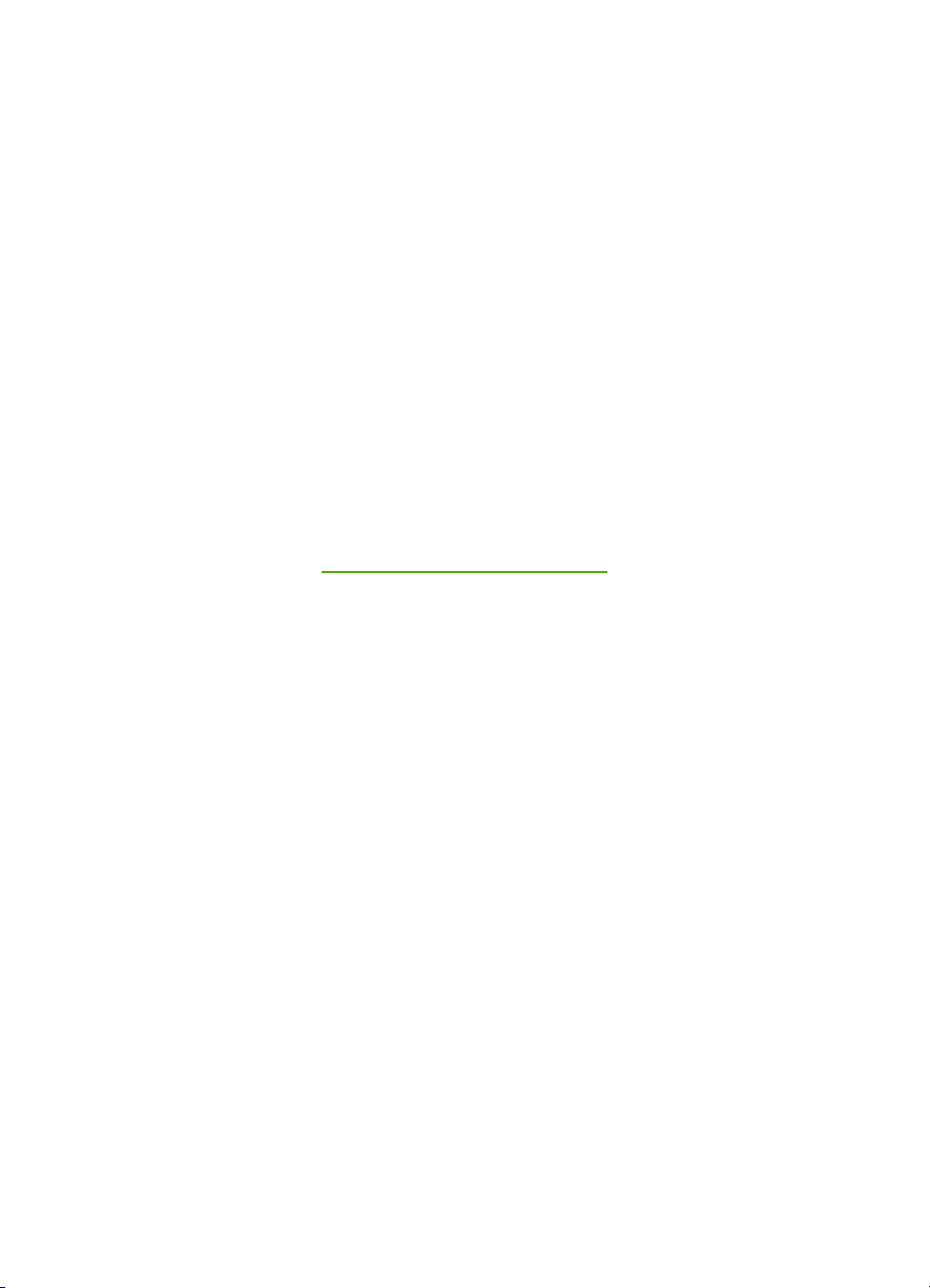
HP Photosmart C7100 All-in-One series
Osnovni priručnik
Page 3
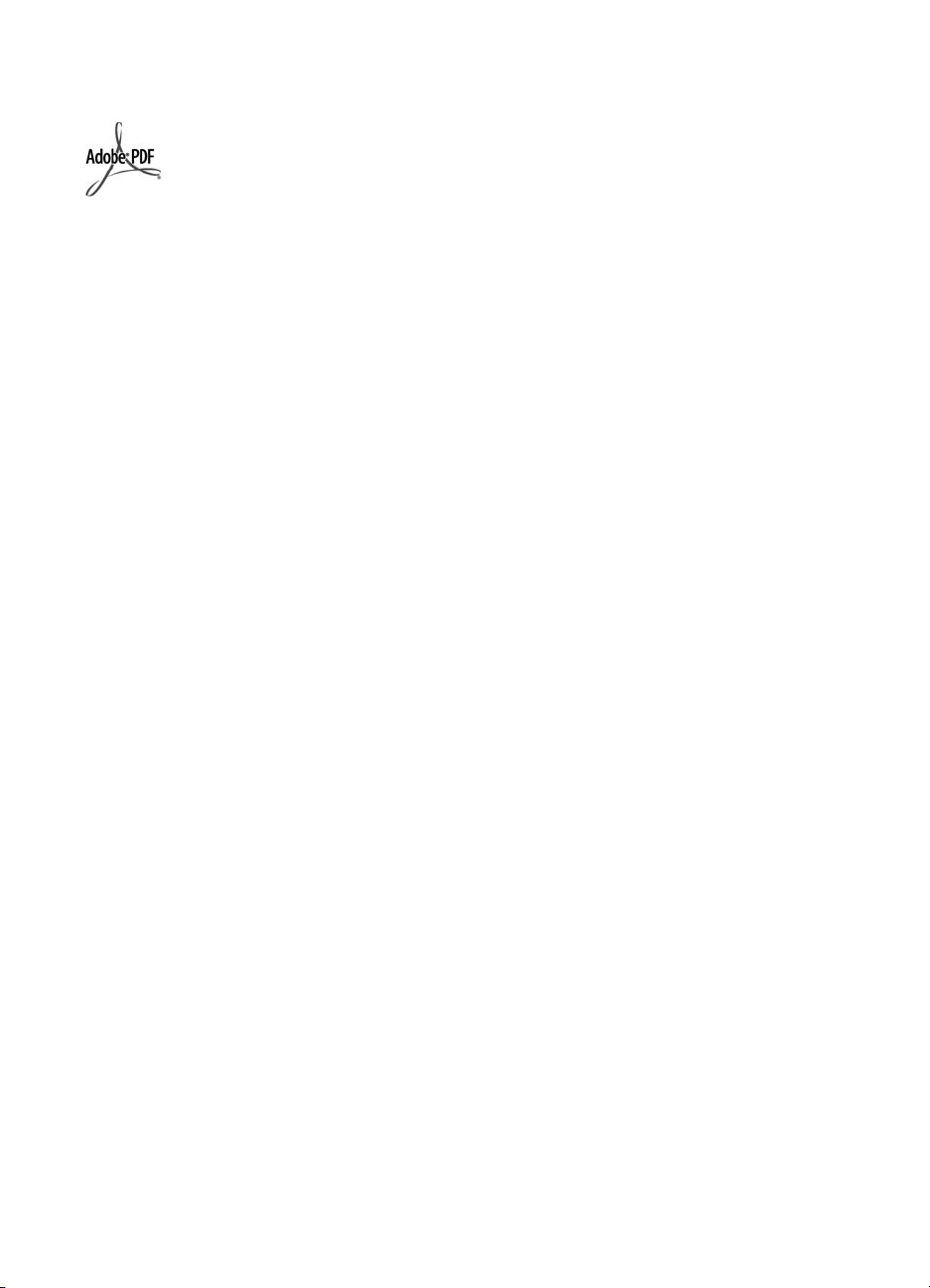
© 2006 Hewlett-Packard Development
Company, L.P.
Adobe® i Acrobat logo® su zaštitni
znaci tvrtke Adobe Systems
Incorporated.
Windows®, Windows NT®, Windows
ME®, Windows XP® i Windows 2000®
su registrirani zaštitni znaci tvrtke
Microsoft Corporation u SAD-u.
Intel® i Pentium® su zaštitni znaci ili
registrirani zaštitni znaci tvtke Intel
Corporation ili njenih podružnica u
Sjedinjenim Američkim Državama i
drugim državama.
Energy Star i logotip Energy Star
registrirani su zaštitni znaci Agencije za
zaštitu okoliša Sjedinjenih Država.
Broj naklade: Q8192-90207
Obavijesti Hewlett-Packard
Company
Informacije prikazane u ovom
dokumentu predmet su promjena bez
prethodne najave.
Sva prava pridržana. Reproduciranje,
prilagođavanje ili prevođenje ovog
materijala je zabranjeno bez prethodne
pisane ovlasti tvrtke Hewlett-Packard,
osim ako to nije dopušteno autorskim
pravima.
Jedine garancije koje vrijede za HP
proizvode i usluge su iznesene u
izričitim garancijama koje prate takve
proizvode i usluge. Niti jedna izjava iz
ovog dokumenta ne smije predstavljati
dopunsko jamstvo. HP neće biti
odgovoran za ovdje sadržane tehničke
i uredničke pogreške ili propuste.
Page 4
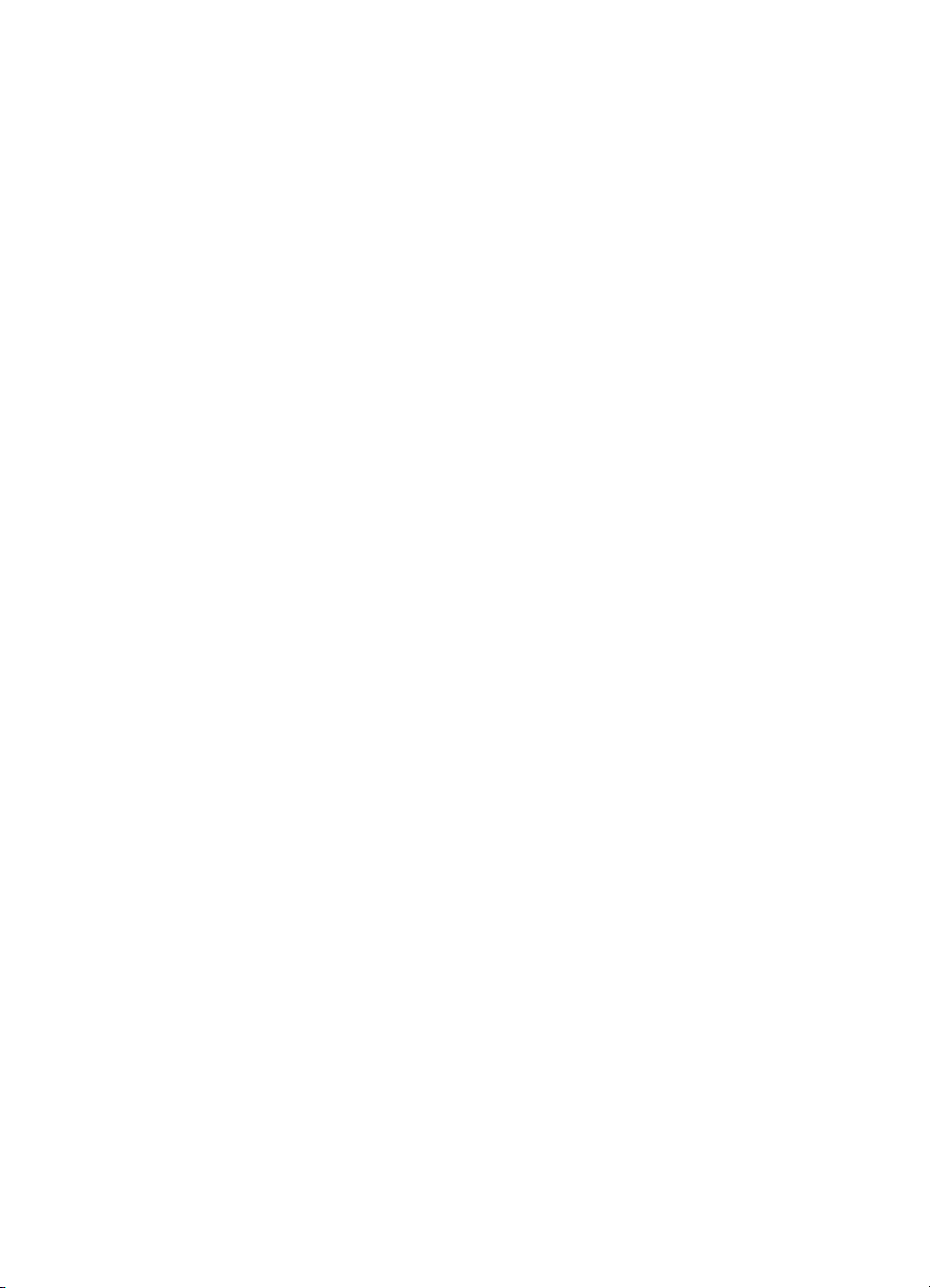
Sadržaj
1 Pregled uređaja HP All-in-One ............................................................................3
Ukratko o uređaju HP All-in-One ............................................................................4
Značajke upravljačke ploče ....................................................................................6
Uporaba softvera HP Photosmart ..........................................................................8
Pronalaženje dodatnih informacija .........................................................................8
Pristup zaslonskoj inačici pomoći ...........................................................................8
2 Postavljanje mreže .............................................................................................10
Postavljanje ožičene mreže ..................................................................................10
Instaliranje softvera za mrežni priključak ..............................................................12
Postavljanje integrirane bežične veze WLAN 802.11 ...........................................14
Postavljanje bežične ad hoc mreže ......................................................................17
Spajanje dodatnih računala na mrežu ..................................................................22
Promjena USB priključka za HP All-in-One u mrežni priključak ...........................23
Upravljanje mrežnim postavkama ........................................................................23
3 Postavljanje faksa ..............................................................................................36
Postavljanje uređaja HP All-in-One za faksiranje .................................................36
Promjena postavki za primanje faksa na uređaju HP All-in-One. .........................44
Testiranje postavki faksa ......................................................................................45
Postavljanje zaglavlja faksa .................................................................................46
4 Korištenje značajki HP All-in-One .....................................................................47
Postavljanje originala i papira ...............................................................................47
Izbjegavanje zaglavljivanja papira ........................................................................51
Izrada kopije .........................................................................................................51
Skeniranje slike ....................................................................................................51
Ispis fotografija 10 x 15 cm (4 x 6 inča) ................................................................55
Ispis iz softverske aplikacije .................................................................................57
Slanje osnovnog faksa .........................................................................................58
Zamjena spremnika s tintom ................................................................................59
Poravnavanje pisača ............................................................................................62
Čišćenje HP All-in-One .........................................................................................62
5 Rješavanje problema i podrška .........................................................................64
Uklanjanje instalacije i ponovno instaliranje softvera ...........................................64
Rješavanje problema pri postavljanju hardvera ...................................................65
Rješavanje problema pri postavljanju faksa .........................................................67
Rješavanje problema u postavljanju mreže ..........................................................82
Uklanjanje zaglavljenog papira .............................................................................88
Informacije o spremnicima s tintom ......................................................................89
Poruke spremnika s tintom ...................................................................................89
Postupak podrške .................................................................................................94
HP podrška putem telefona ..................................................................................94
Dodatne opcije jamstva ........................................................................................95
6 Tehničke informacije ..........................................................................................96
Sustavni zahtjevi ...................................................................................................96
Specifikacije papira ...............................................................................................96
Odrednice ispisa ...................................................................................................96
Osnovni priručnik 1
Page 5
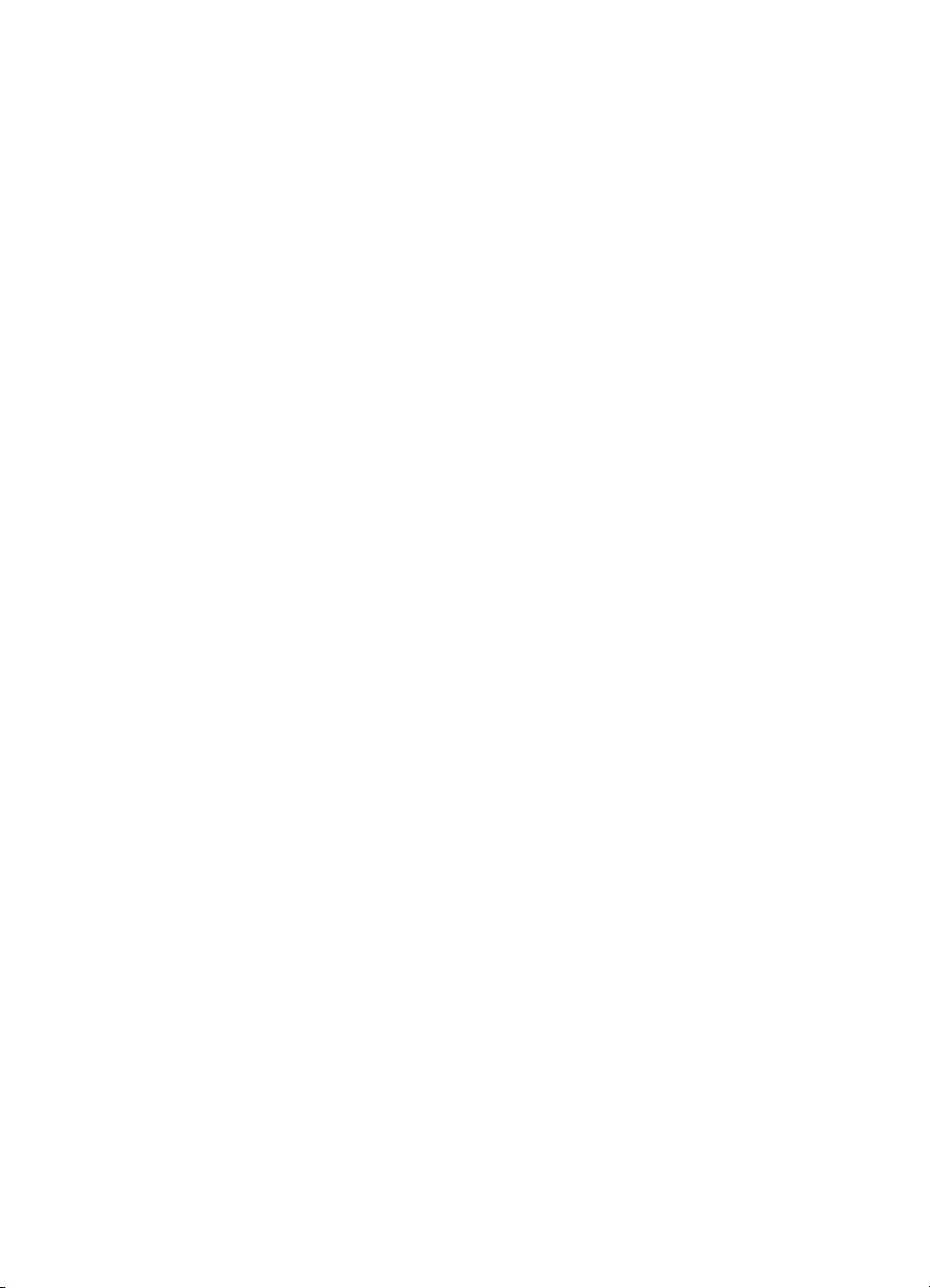
Odrednice kopiranja .............................................................................................97
Odrednice skeniranja ...........................................................................................97
Odrednice faksa ...................................................................................................97
Fizičke specifikacije uređaja .................................................................................97
Specifikacije napajanja .........................................................................................98
Specifikacije okoline .............................................................................................98
Informacije o akustici ............................................................................................98
Program za zaštitu okoliša ...................................................................................98
Regulatorne obavijesti ..........................................................................................98
Informacije o jamstvu za spremnik s tintom ..........................................................98
Jamstvo ................................................................................................................99
Kazalo........................................................................................................................100
2 HP Photosmart C7100 All-in-One series
Page 6
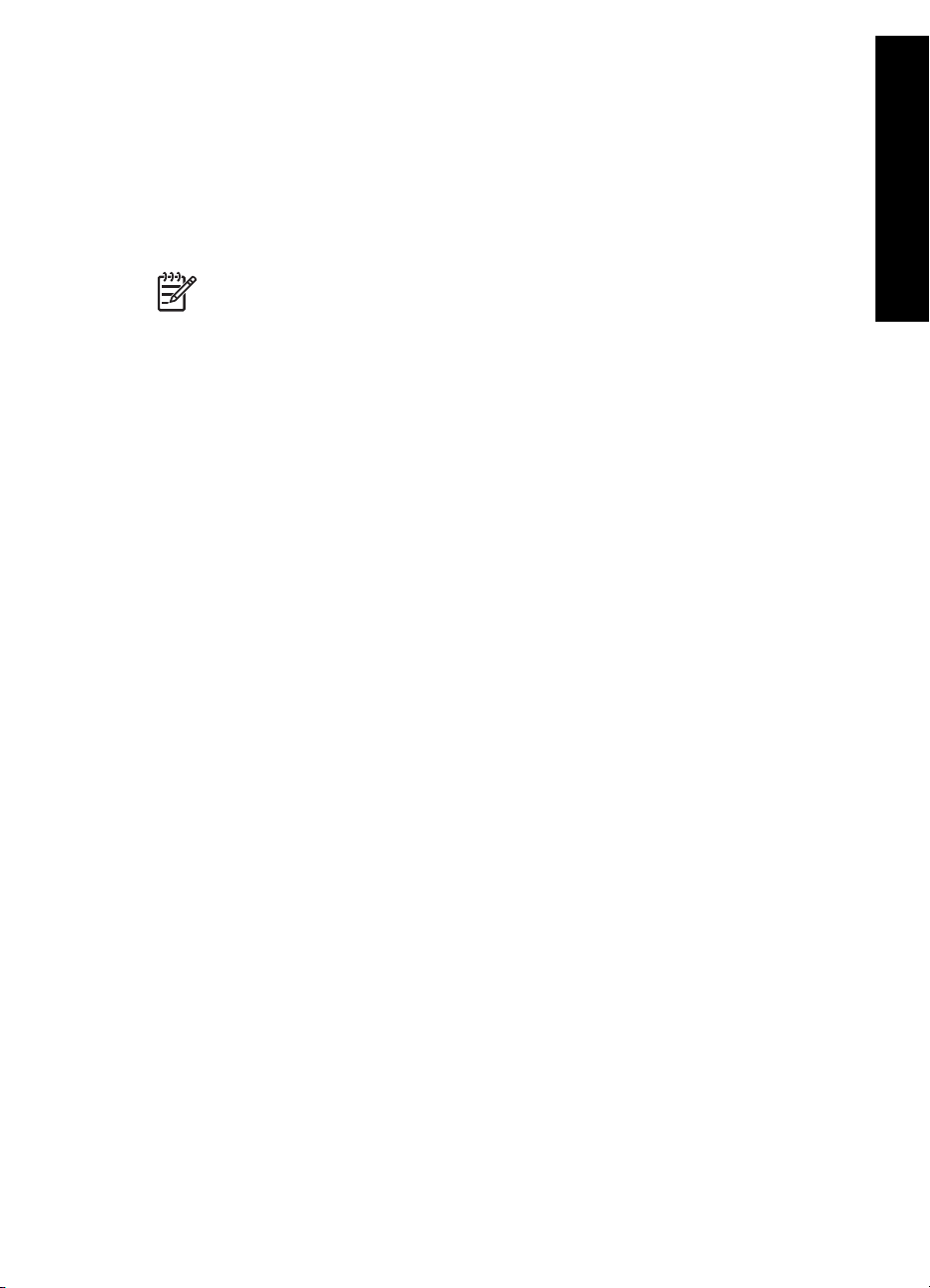
Pregled ure
1
Pregled uređaja HP All-in-One
đaja HP All-in-One
Koristite HP All-in-One za brzo i jednostavno obavljanje zadataka poput izrade kopija,
skeniranja dokumenata ili ispis fotografija s memorijske kartice. Mnogim funkcijama
uređaja HP All-in-One možete pristupiti izravno s upravljačke ploče, bez uključivanja
računala.
Napomena Ovaj priručnik vas uvodi u osnovne radnje i rješavanje problema, te
daje informacije o kontaktiranju HP podrške i naručivanju potrošnog materijala.
Zaslonska inačica pomoći nudi puni prikaz značajki i funkcija, uključujući i
uporabu HP Photosmart softvera koji ste dobili uz HP All-in-One. Za više
informacija pogledajte Pristup zaslonskoj inačici pomoći.
Ispis fotografija
HP All-in-One opremljen je utorima za memorijsku karticu i prednjim USB priključkom
koji omogućuju ispis ili uređivanje fotografija s memorijske kartice ili uređaja za
spremanje podataka, bez potrebe za njihovim prethodnim slanjem na računalo. Osim
toga, ako je HP All-in-One umrežen ili priključen na računalo putem USB kabela,
fotografije možete prenijeti na računalo i odatle ih ispisati, urediti ili dijeliti.
Ispis s računala
Uređaj HP All-in-One se može koristiti sa svakom softverskom aplikacijom koja podržava
ispis. Možete ispisivati širok spektar projekta: slike bez obruba, biltene, čestitke,
preslikače za majice i postere.
Kopiranje
HP All-in-One omogućuje visokokvalitetne kopije u boji i crno-bijele na različitim vrstama
papira. Veličinu originala možete povećati ili smanjiti tako da se prilagodi određenoj
veličini papira, možete prilagoditi tamnoću kopije te koristiti posebne značajke da biste
stvorili visokokvalitetne kopije fotografija, uključujući i one bez rubova.
Skeniranje
Skeniranje je postupak pretvaranja slika i teksta u elektronički format koji odgovara
vašem računalu. Na uređaju HP All-in-One možete skenirati skoro sve (fotografije,
novinske članke i tekstualne dokumente).
Faks
HP All-in-One možete koristiti za slanje i primanje faksova, uključujući i onih u boji. Unose
brzog biranja možete postaviti za jednostavno i brzo slanje faksova na brojeve koje često
koristite. S upravljačke ploče možete postaviti i veliki broj odrednica faksiranja, kao što
su rezolucija, kontrast između svijetlih i tamnih dijelova faksa koji šaljete.
Osnovni priručnik 3
Page 7
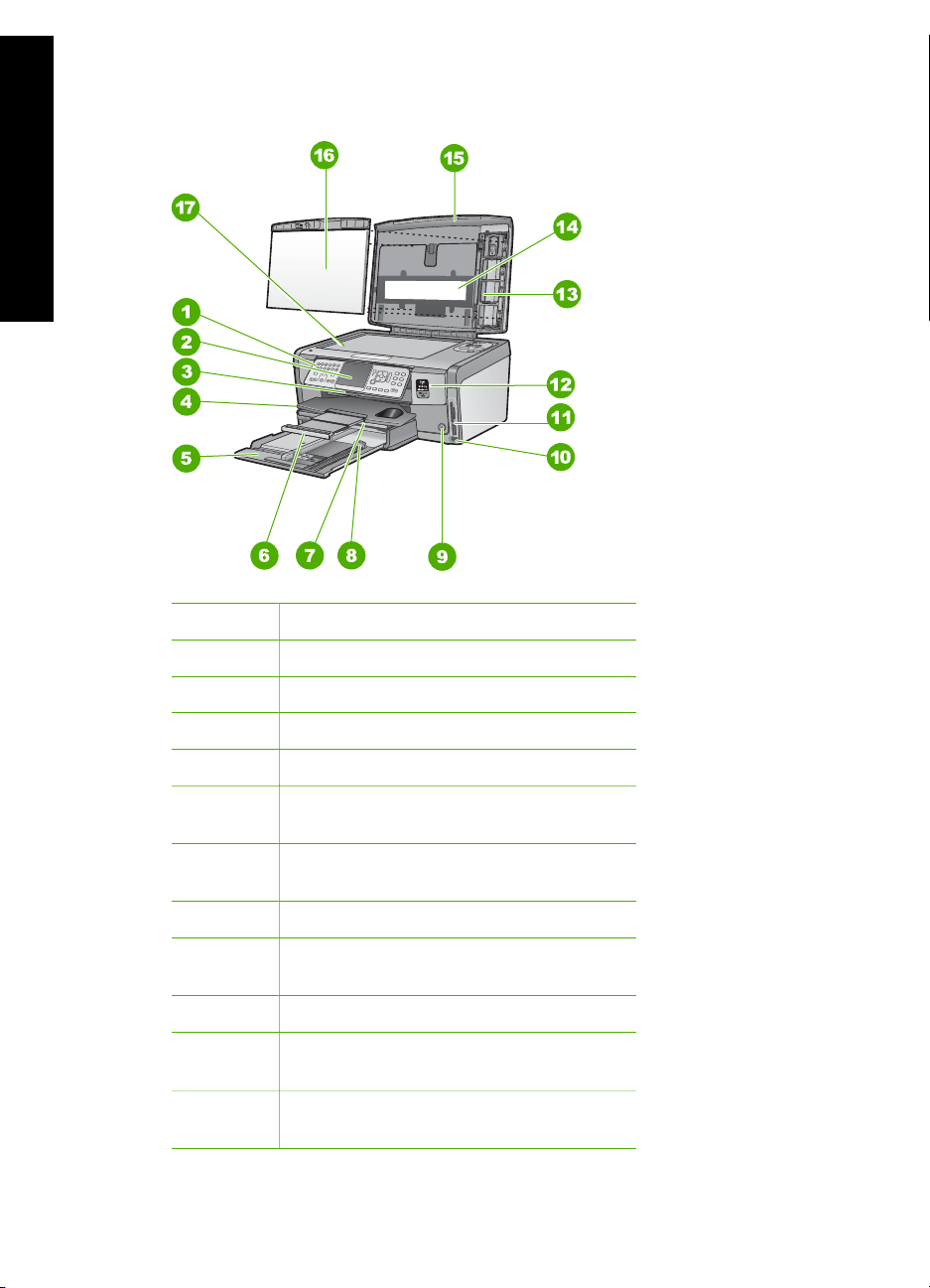
Poglavlje 1
Ukratko o uređaju HP All-in-One
đaja HP All-in-One
Pregled ure
Oznaka Opis
1 Upravljačka ploča
2 Grafički zaslon u boji (ili samo zaslon)
3 Vrata spremnika s tintom
4 Izlazna ladica
5 Glavna ulazna ladica (ili samo ulazna
ladice)
6 Produžetak ladice za papir (ili samo
produžetak ladice)
7 Ladica za foto-papir
8 Vodilica za duljinu papira na glavnoj ulaznoj
ladici
9 Uključeno gumb
10 Prednja USB priključnica za fotoaparat ili
drugi uređaj pohrane
11 Utori za memorijsku karticu i žaruljica
fotografije
4 HP Photosmart C7100 All-in-One series
Page 8
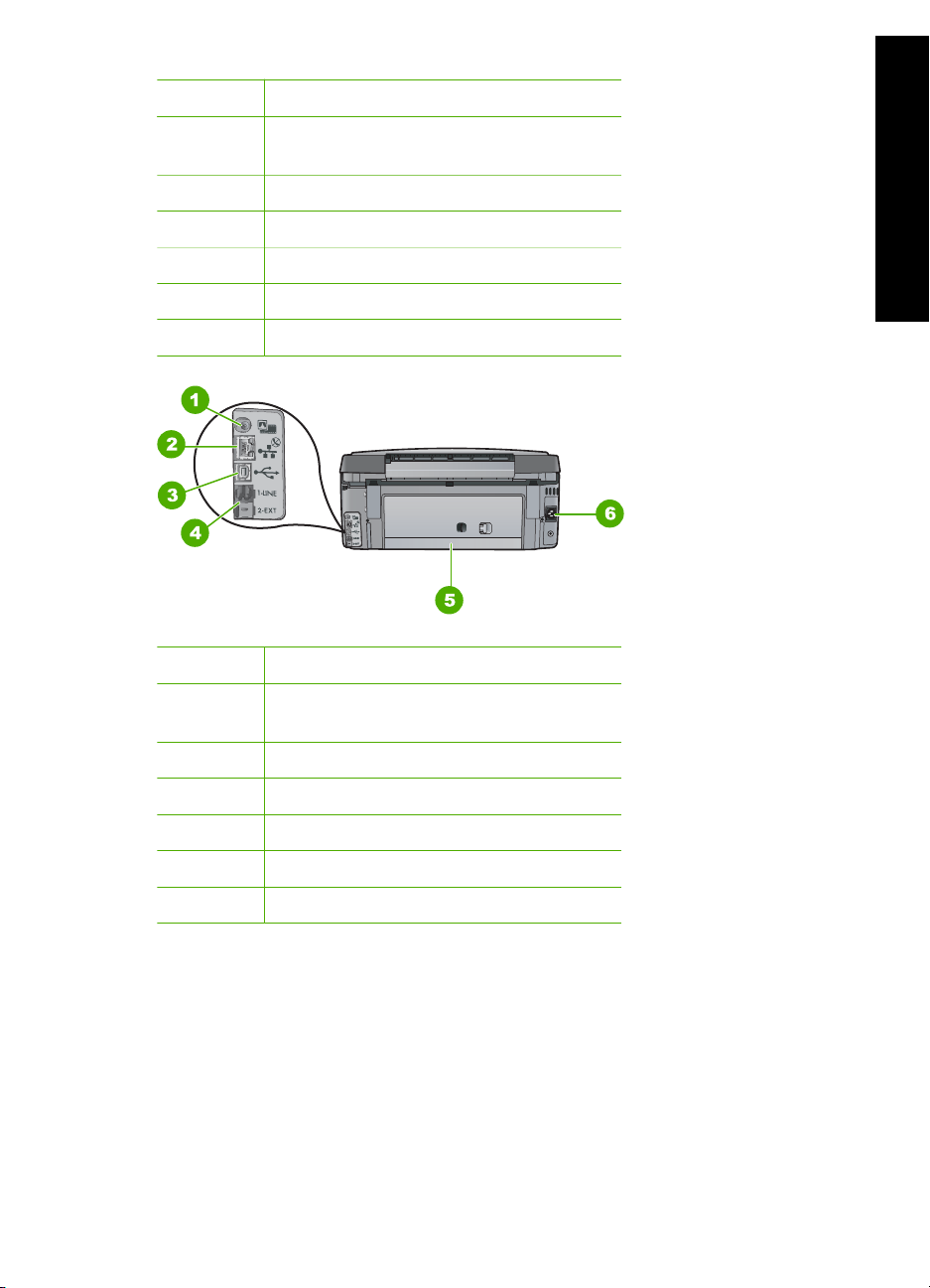
(nastavak)
Oznaka Opis
Pregled ure
12 Žaruljica za bežični radio i žaruljica za
Bluetooth
13 Držač dijapozitiva i negativa
14 Lampica za dijapozitive i negative
15 Poklopac
16 Unutrašnjost poklopca
17 staklo
Oznaka Opis
1 Priključak za napajanje lampice za
dijapozitive i negative
đaja HP All-in-One
2 Ethernet priključnica
3 Stražnji USB priključak
4 Priključci: 1-Linija (faks) i 2-EXT (telefon)
5 Stražnja vratašca
6 Priključak za napajanje
Osnovni priručnik 5
Page 9
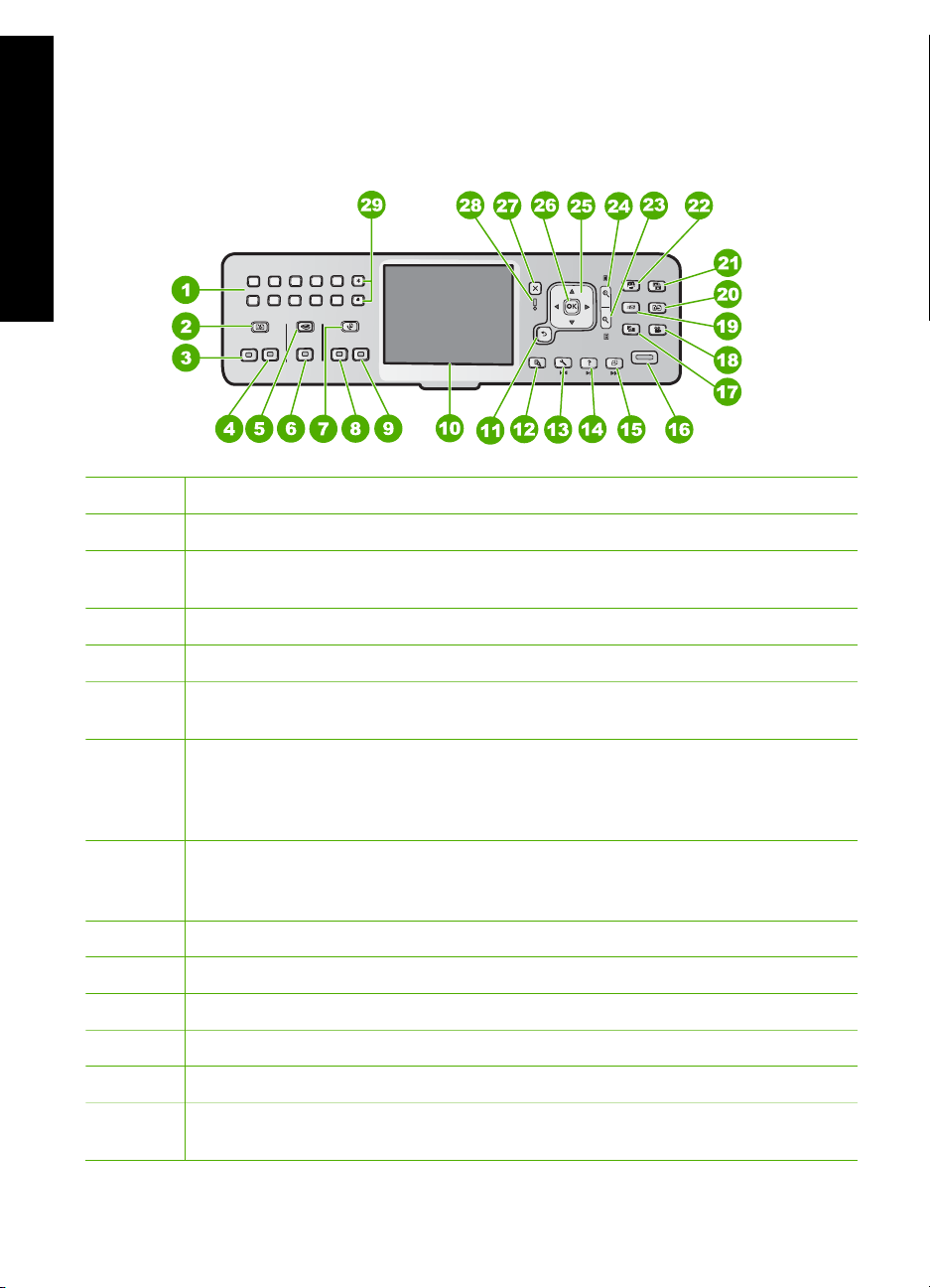
Poglavlje 1
Značajke upravljačke ploče
Sljedeći dijagram i s njim povezana tablica pružaju brzi pregled značajki upravljačke
ploče uređaja HP All-in-One.
đaja HP All-in-One
Pregled ure
Oznaka Naziv i opis
1 Tipkovnica: Unos brojeva faksa, vrijednosti ili teksta.
2 Izbornik Kopiranje : Odabir odrednica kopiranja, kao što su broj kopija, veličina i
vrsta papira.
3 Početak kopiranja - Crno-bijelo : Početak crno-bijelog kopiranja.
4 Početak kopiranja - U boji : Početak kopiranja u boji.
5 Izbornik Skeniranje : otvara Izbornik Skeniranje gdje možete odabrati odredište
skeniranog dokumenta.
6 Početak skeniranja : iz stanja mirovanja pritiskanje gumba Početak skeniranja
otvara Izbornik Skeniranje gdje možete odabrati odredište skeniranog dokumenta.
Ako se već nalazite u stanju Izbornik Skeniranje , skenirani dokument bit će poslan
na označeno odredište.
7 Izbornik Faks : otvara zaslon Unos broja faksa gdje možete upisati broj faksa. Ako
ga ponovo pritisnete pojavit će se Izbornik Faks gdje možete odabrati opcije
faksa.
8 Početak slanja faksa - Crno-bijelo : Početak slanja crno-bijelog faksa.
9 Početak slanja faksa - U boji : Početak slanja faksa u boji.
10 Grafički zaslon u boji (ili samo zaslon): prikazuje izbornike, fotografije i poruke.
11 Gumb Back (Natrag): vraća na prethodni prikaz zaslona.
12 Pregled : prikazuje pregled kopije ili fotografije.
13 Postavke : otvara Izbornik Postavke za generiranje izvješća, promjenu postavki
faksa i mreže i pristup alatima i postavkama.
6 HP Photosmart C7100 All-in-One series
Page 10
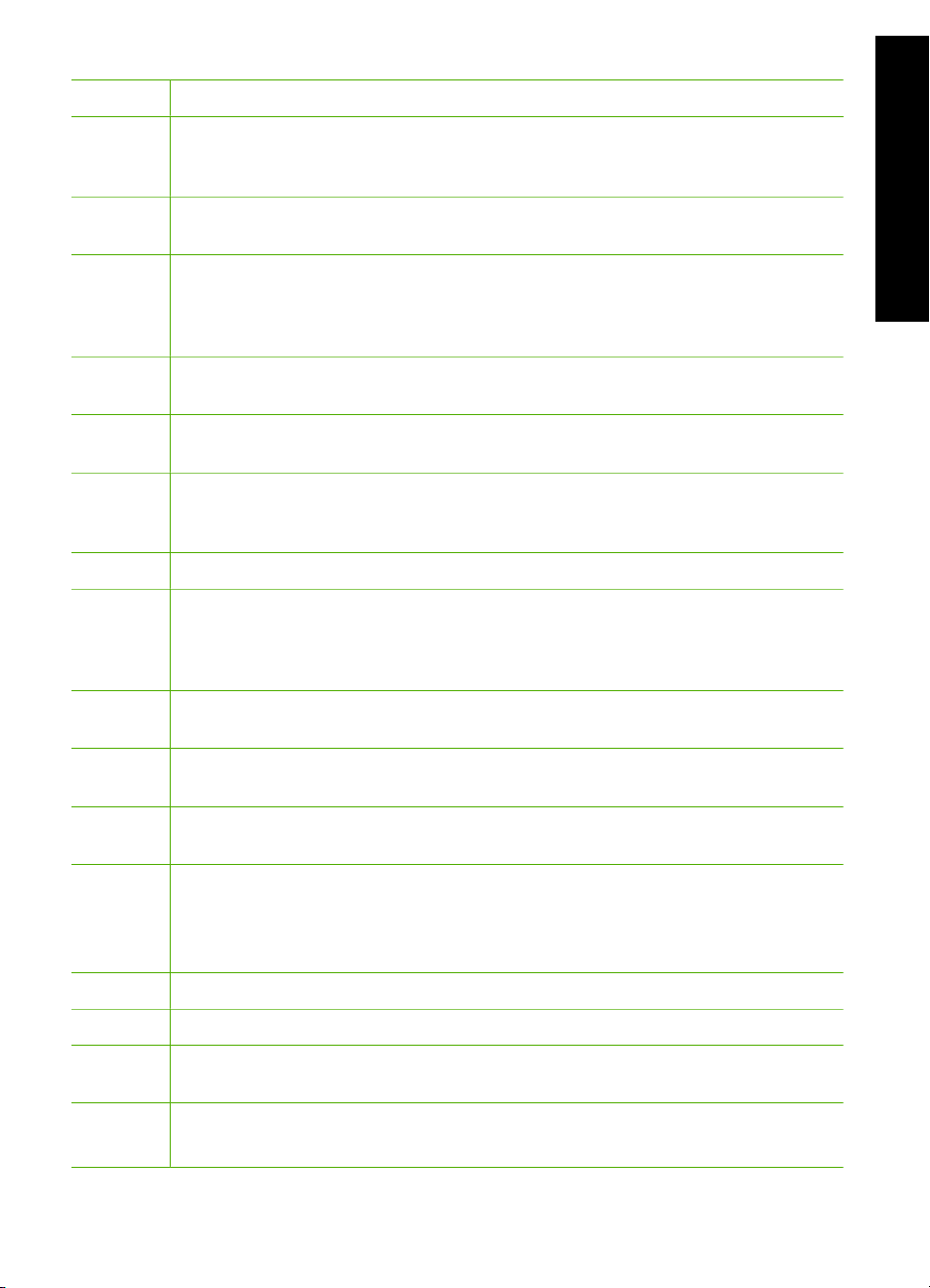
(nastavak)
Oznaka Naziv i opis
Pregled ure
14 Pomoć : otvara izbornik Izbornik Pomoć na zaslonu gdje možete odabrati temu o
kojoj želite saznati više. Ovisno o odabranoj temi ona će se prikazati na zaslonu ili
na zaslonu računala.
15 Okreni : rotira trenutačno prikazanu fotografiju za 90 stupnjeva u smjeru kazaljke na
satu. Daljnjim pritiscima gumba nastavljate rotirati fotografiju za 90 stupnjeva.
16 Ispis fotografija : ispisuje fotografije odabrane na memorijskoj kartici. IAko
trenutačno nema odabranih fotografija, HP All-in-One ispisuje fotografiju koja je
trenutačno prikazana na zaslonu. Ako u stanju mirovanja pritisnete gumb Ispis
fotografija , otvorit će se izbornik Photosmart Express .
17 Film : skenira dijapozitive i negative pomoću držača dijapozitiva i negativa te lampice
za dijapozitive i negative na poklopcu uređaja HP All-in-One.
18 Video : reproducira videozapise, prikazuje kadrove i ispisuje ih iz video datoteke na
memorijskoj kartici ili uređaju za spremanje podataka.
19 Razmjena : šalje ili prima slike izravno s uređaja HP All-in-One spojenog na mrežu.
Ako je HP All-in-One spojen pomoću USB kabela, možete slati slike pomoću softvera
na računalu.
20 Ponovni ispis : skenira fotografiju i ispisuje je.
21 Photo Fix : kada je uključeno automatski prilagođava fotografiju za prikaz ili ispis.
Značajke uključuju efekte boja, podešavanje svjetline, okvire i uklanjanje efekta
crvenih očiju. Za isključivanje i uključivanje značajke pritišćite Photo Fix . Po zadanoj
postavci ova je značajka uključena.
22 Photosmart Express : Pokreće izbornik Photosmart Express za ispis, spremanje,
uređivanje i razmjenu fotografija.
đaja HP All-in-One
23 Povećavanje: smanjuje prikaz da bi se na zaslonu vidio veći dio fotografije ili više
fotografija istodobno.
24 Smanjivanje: Povećava fotografiju na zaslonu. Ovaj gumb možete koristiti i za
podešavanje okvira izrezivanja kod ispisa.
25 Jastučić za smjer: omogućuje kretanje kroz opcije izbornika pritiskanjem gumba sa
strelicama prema gore, dolje, lijevo ili desno.
Ako fotografiju zumirate možete upotrijebiti gumbe sa strelicama da biste se pomicali
po fotografiji i odabrali područje za ispis.
26 U redu : odabir izbornika, postavke ili vrijednosti prikazane na zaslonu.
27 Odustani : zaustavlja trenutačnu operaciju i vraća se na glavni zaslon.
28 Žaruljica upozorenja: označava da je došlo do problema. Više informacija potražite
na zaslonu.
29 Simboli i *: Služi za unos simbola i zvjezdica prilikom faksiranja.
Razmak i #: Služi za unos razmaka i znakova za funtu prilikom faksiranja.
Osnovni priručnik 7
Page 11
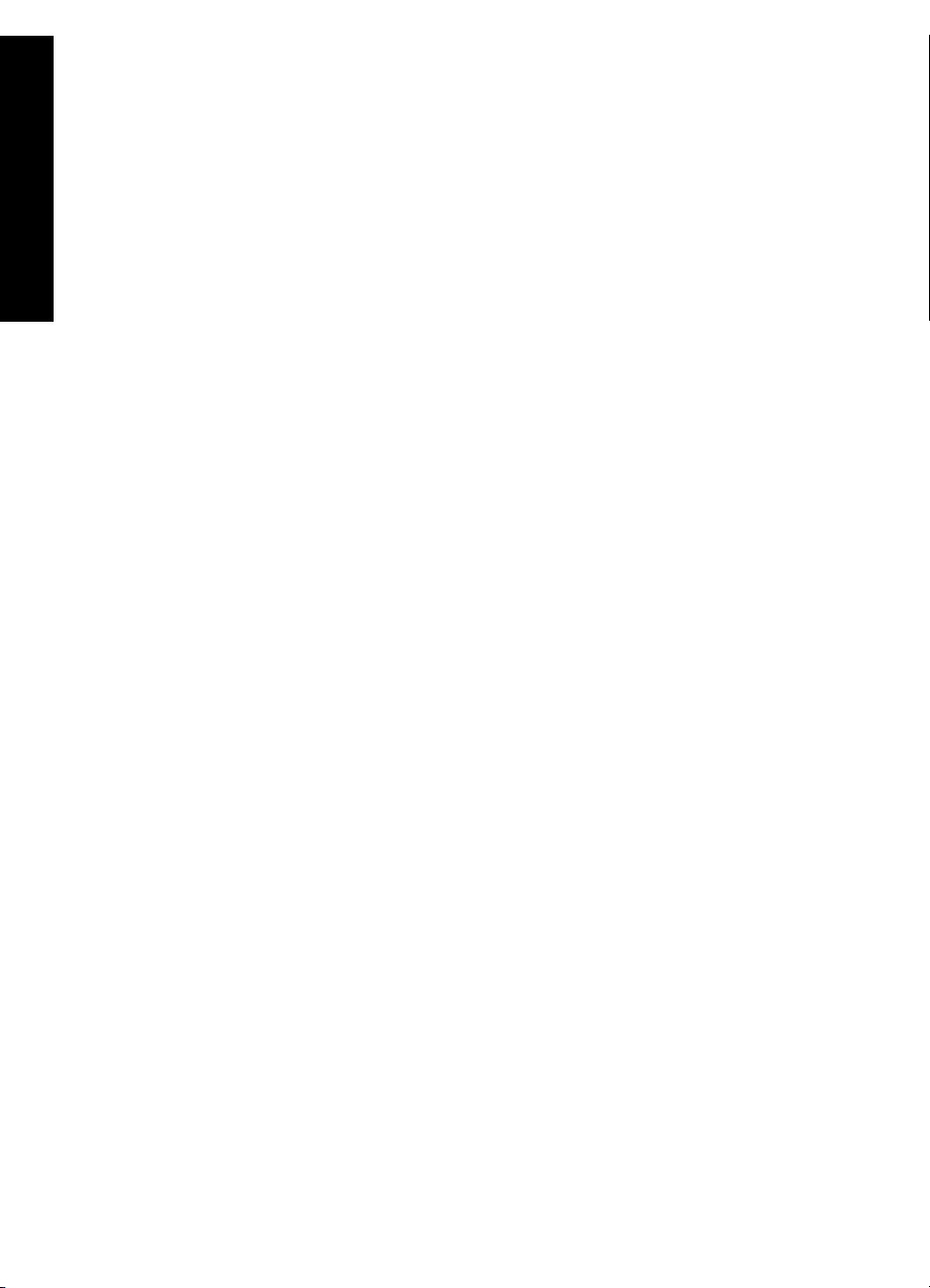
Poglavlje 1
Uporaba softvera HP Photosmart
Možete koristiti softver HP Photosmart (za Windows) ili HP Photosmart Mac (za Mac)
koje ste instalirali s HP All-in-One da biste pristupili brojnim značajkama koje nisu
dostupne na upravljačkoj ploči. Softver nudi brz i jednostavan način za ispis fotografija
đaja HP All-in-One
Pregled ure
Pronalaženje dodatnih informacija
ili za naručivanje ispisa na mreži. On ujedno pruža i pristup osnovnim značajkama, poput
spremanja, prikaza i dijeljenja fotografija.
Dodatne informacije o softveru potražite u zaslonskoj pomoći.
Raznoliki resursi, tiskani ili na zaslonu, pružaju informacije o postavljanju i korištenju
uređaja HP All-in-One.
● Vodič za postavljanje
U Vodiču za postavljanje nalaze se upute za postavljanje uređaja HP All-in-One i
instaliranje softvera. Pazite da odgovarajućim redoslijedom pratite korake u Vodiču
za postavljanje.
Ako se prilikom postavljanja pojave problemi, pogledajte odjeljak Rješavanje
problema u Priručniku za postavljanje ili pogledajte Rješavanje problema i
podrška u ovom odjeljku.
● HP Photosmart Software Tour (Windows)
HP Photosmart pregled softvera je zabavan, interaktivni način kratkog
pregledavanja softvera isporučenog s vašim HP All-in-One. Naučit ćete kako softver
instaliran s HP All-in-One može pomoći u uređivanju, organiziranju i ispisu
fotografija.
● Zaslonska inačica pomoći
Zaslonska inačica pomoći pruža detaljne upute o značajkama uređaja HP All-in-One
koje nisu opisane u ovom Osnovnom priručniku, uključujući značajke koje su
dostupne samo pomoću softvera instaliranog s HP All-in-One.
Za više informacija pogledajte Pristup zaslonskoj inačici pomoći.
● Pomoć s vašeg uređaja
Pomoć je dostupna s uređaja i sadrži dodatne informacije o odabranim temama.
Za pristup pomoći s upravljačke ploče pritisnite gumb Pomoć .
● Datoteka Readme (Pročitaj me)
Datoteka Readme sadrži najnovije informacije koje se ne mogu pronaći u drugim
izdanjima. Da biste pristupili datoteci Readme, instalirajte softver.
● www.hp.com/support
Ako imate pristup Internetu, pomoć i podršku možete pronaći na HP-ovoj webstranici. Na web-stranici vam se nudi tehnička podrška, upravljački programi,
potrošni materijali i informacije o naručivanju.
Pristup zaslonskoj inačici pomoći
Ovaj priručnik pruža primjere dostupnih značajki koje će vam pomoći u prvim koracima
rada s uređajem HP All-in-One. Istražite zaslonsku pomoć isporučenu s uređajem kako
biste saznali koje značajke podržava HP All-in-One.
8 HP Photosmart C7100 All-in-One series
Page 12
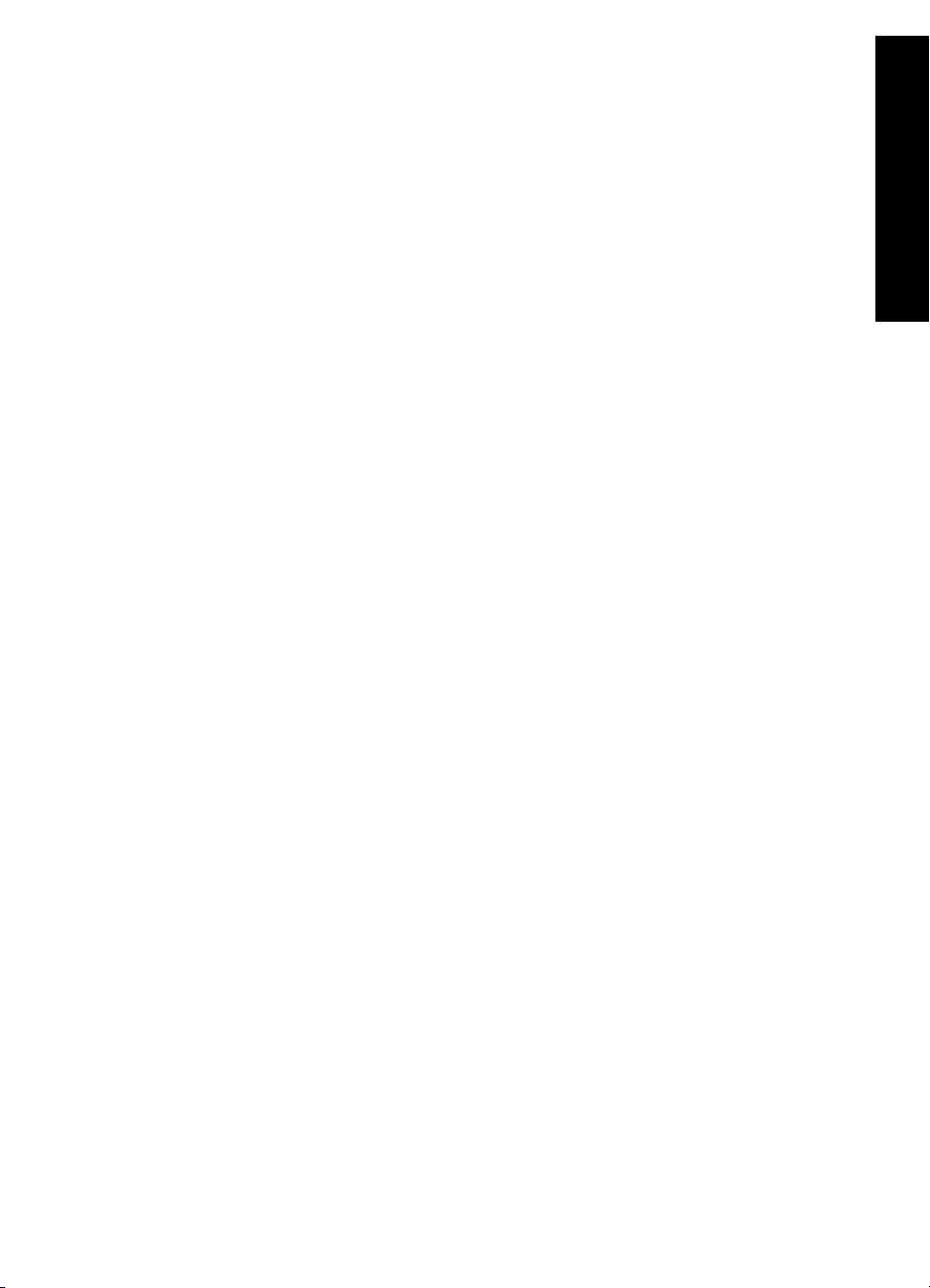
Pristup Pomoć za HP Photosmart softver na računalu s operativnim sustavom
Windows
1. U HP Solution Center (HP centar usluga) pritisnite jezičak za uređaj HP All-in-One.
2. U području Device Support (Podrška uređaju) pritisnite Onscreen Guide (Vodič
na zaslonu) ili Troubleshooting (Rješavanje problema).
– Ako pritisnete Onscreen Guide (Vodič na zaslonu), pojavit će se padajući
izbornik. Možete odabrati otvaranje stranice dobrodošlice za cijeli sustav
pomoći ili prelazak na određenu pomoć za HP All-in-One.
– Ako pritisnete Troubleshooting (Rješavanje problema), otvara se stranica
Troubleshooting and support (Rješavanje problema i podrška).
Pristupanje programu HP Photosmart Mac Help (pomoć za HP Photosmart Mac)
U izborniku Help (Pomoć) u HP Photosmart Studio odaberite HP Photosmart Mac
➔
Help (pomoć za HP Photosmart Mac) .
Pojavljuje se HP Photosmart Mac Help (pomoć za HP Photosmart Mac) .
Pregled ure
đaja HP All-in-One
Osnovni priručnik 9
Page 13
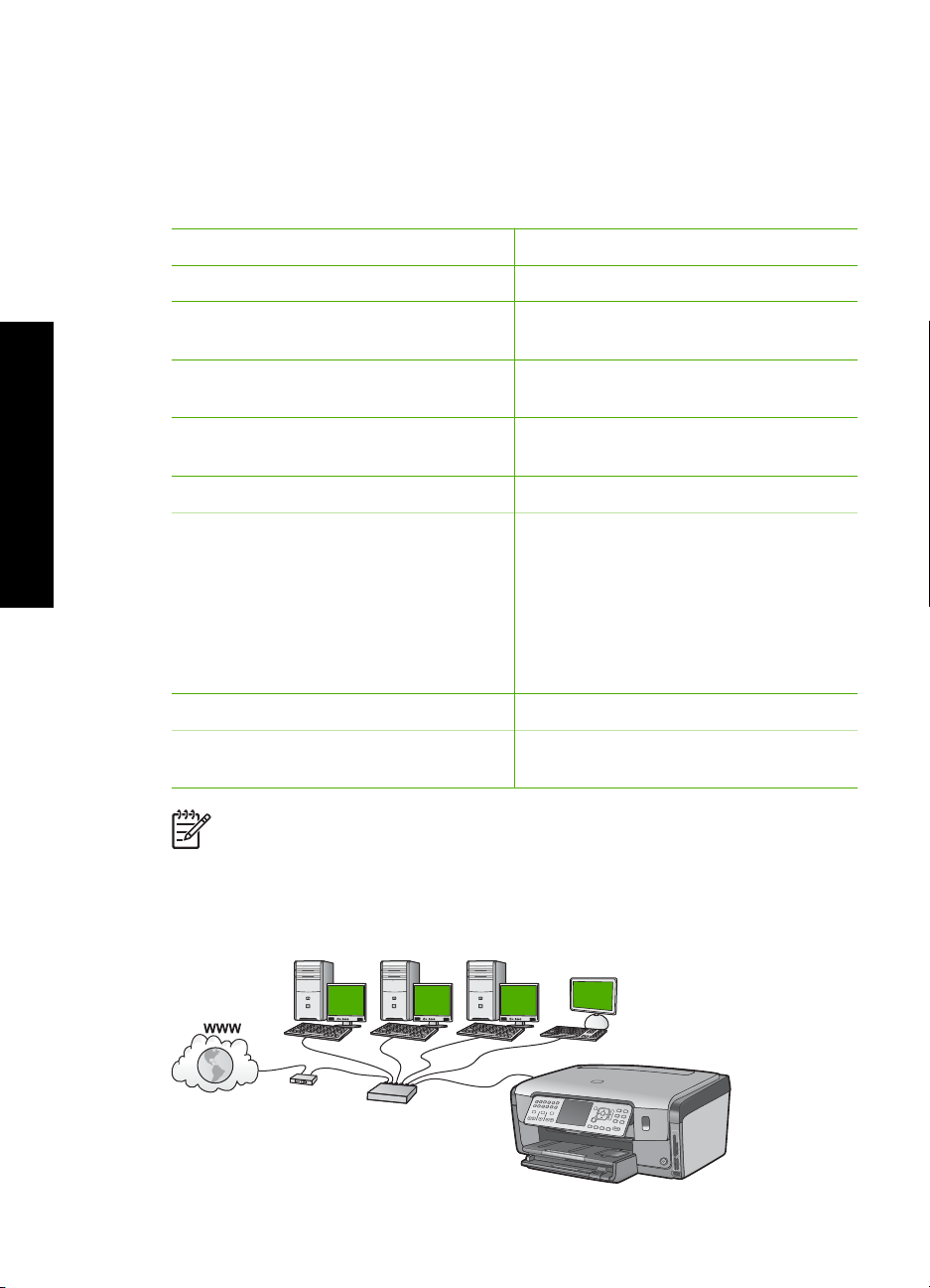
2
Postavljanje mreže
U ovom je odjeljku opisano kako povezati HP All-in-One s mrežom te kako pogledati i
upravljati mrežnim postavkama.
Postavljanje mreže
Ako želite:
Spojiti s ožičenom (Ethernet) mrežom. Postavljanje ožičene mreže
Spojiti s bežičnom mrežom s pristupnom
točkom (802.11).
Spojiti s bežičnom mrežom bez pristupne
točke.
Instalirati softver HP All-in-One za
upotrebu u mrežnom okruženju.
Dodati veze s drugim računalima u mreži. Spajanje dodatnih računala na mrežu
Promijeniti USB priključak za
HP All-in-One u mrežni priključak.
Napomena Upute iz ovog odjeljka
koristite ako ste svoj HP All-in-One prvo
instalirali s USB priključkom, a sada želite
koristiti ili bežični ili Ethernet mrežni
priključak.
Pregledati ili promijeniti mrežne postavke. Upravljanje mrežnim postavkama
Pronaći informacije za rješavanje
problema.
Napomena HP All-in-One možete spojiti na bežičnu ili ožičenu mrežu, ali ne na
obje istovremeno.
Pogledajte ovaj odjeljak:
Postavljanje integrirane bežične veze
WLAN 802.11
Postavljanje bežične ad hoc mreže
Instaliranje softvera za mrežni priključak
Promjena USB priključka za HP All-in-One
u mrežni priključak
Rješavanje problema u postavljanju
mreže
Postavljanje ožičene mreže
Ovaj odjeljak objašnjava kako spojiti HP All-in-One na usmjerivač, prekidač ili razdjelnik
putem Ethernet kabela te kako instalirati HP All-in-One softver za mrežnu vezu. To se
naziva ožičena ili Ethernet mreža.
10 HP Photosmart C7100 All-in-One series
Page 14
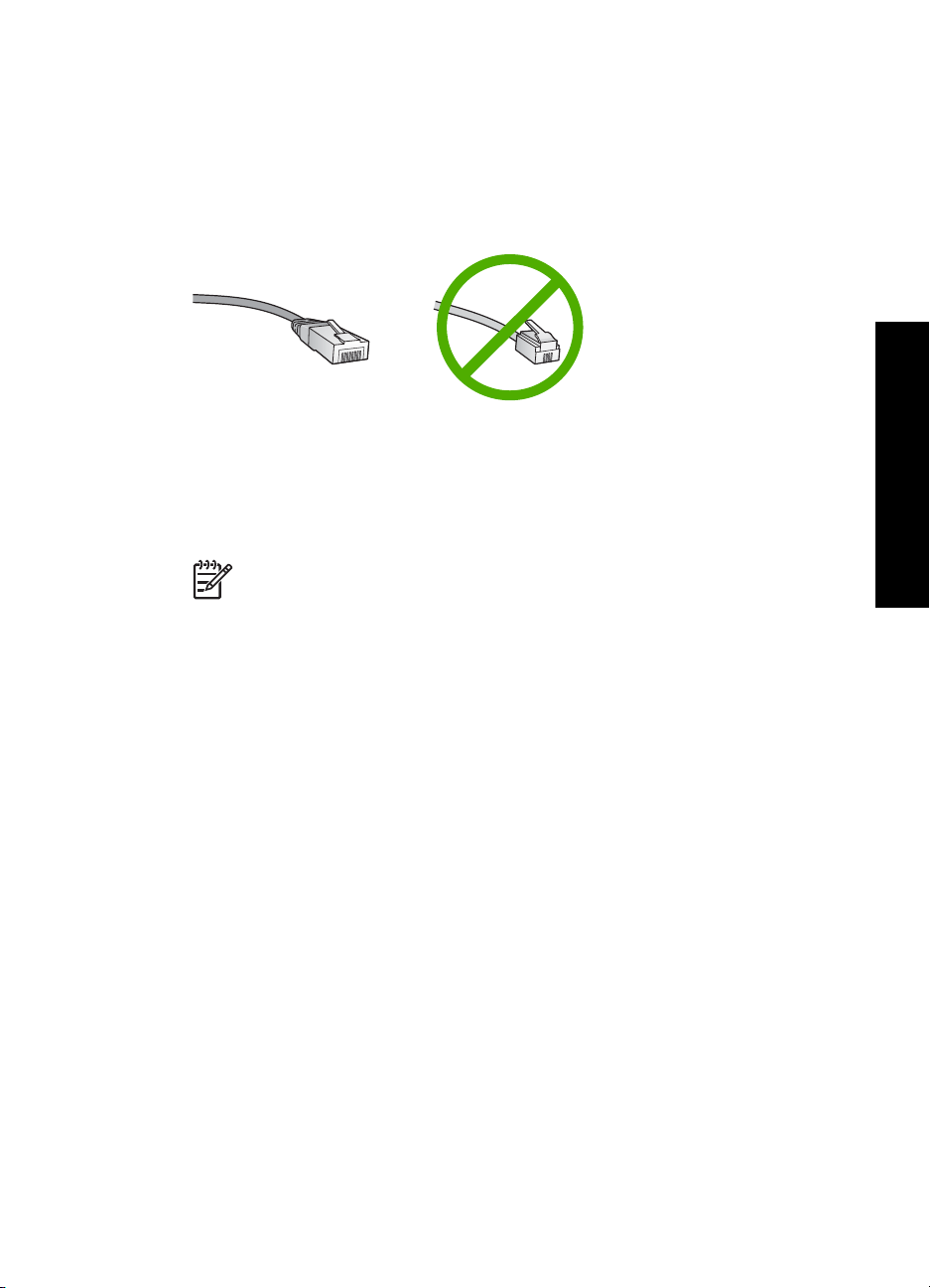
Materijal potreban za ožičenu mrežu
Prije povezivanja uređaja HP All-in-One u mrežu, provjerite je li vam na raspolaganju sav
potrebni pribor.
Funkcionalna Ethernet mreža koja uključuje usmjerivač, prekidač ili razdjelnik s
❑
Ethernet priključkom.
CAT-5 Ethernet kabel.
❑
Iako standardni Ethernet kabeli izgledaju slično kao standardni telefonski kabeli, oni
se ne mogu zamijeniti. U svakom ima različit broj žica, a imaju i različite priključnice.
Priključnica za Ethernet kabel (zove se još i priključnica RJ-45) je šira i deblja i uvijek
na kraju ima 8 kontakata. Telefonska priključnica ima između 2 i 6 kontakata.
Stolno ili prijenosno računalo s Ethernet vezom.
❑
Napomena HP All-in-One podržava Ethernet mreže od 10 Mbps i 100
Mbps. Ako kupujete ili ste već kupili karticu mrežnog sučelja (NIC), provjerite
radi li na obje brzine.
HP preporuča širokopojasni pristup Internetu, npr. kabel ili DSL. Širokopojasni
❑
pristup Internetu obavezan je ako softveru HP Photosmart Share želite pristupiti
izravno s uređaja HP All-in-One.
Postavljanje mreže
Spajanje uređaja HP All-in-One u mrežu
Ethernet priključak se nalazi na stražnjoj strani uređaja HP All-in-One.
Osnovni priručnik 11
Page 15
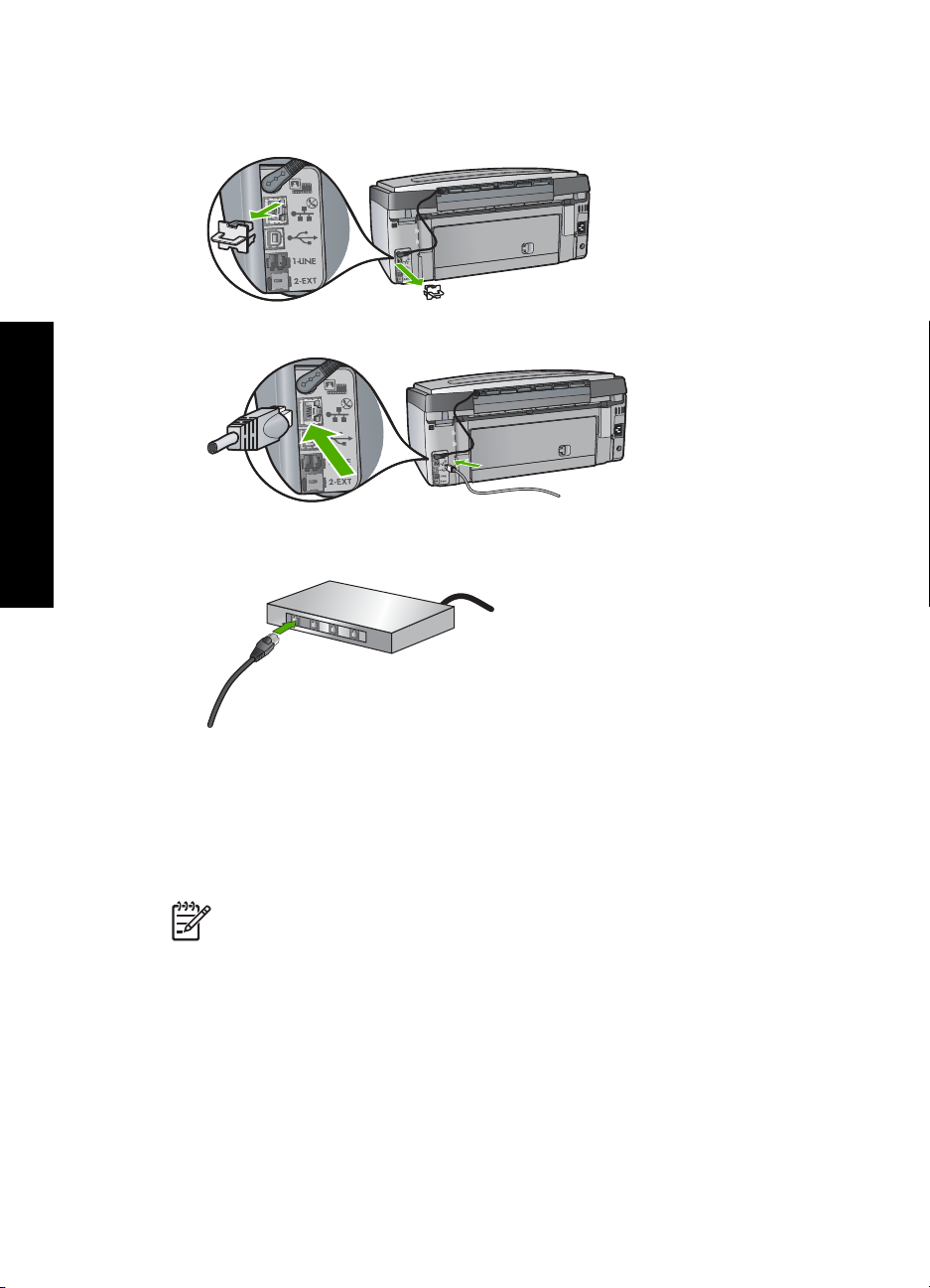
Poglavlje 2
Za spajanje uređaja HP All-in-One u mrežu
1. Izvucite žuti utikač sa stražnje strane uređaja HP All-in-One.
2. Spojite Ethernet kabel na Ethernet priključnicu na stražnjoj strani HP All-in-One.
Postavljanje mreže
3. Priključite drugi kraj Ethernet kabela na raspoloživi priključak Ethernet usmjerivača
ili prekidača.
4. Nakon što HP All-in-One spojite na mrežu, instalirajte softver.
Instaliranje softvera za mrežni priključak
U ovom odjeljku nalaze se upute za instaliranje softvera HP All-in-One na računalima
koja su priključena na mrežu. Prije instaliranja softvera provjerite je li HP All-in-One
spojen na mrežu.
Napomena 1 Ako je vaše računalo konfigurirano za priključivanje serije mrežnih
pogona, prije instaliranja softvera provjerite je li vaše računalo trenutno
priključeno na ove pogone. U protivnom, instalacijski softver uređaja
HP All-in-One može preuzeti jedno od ovih rezerviranih slova za pogon, pa pristup
mrežnom pogonu s vašeg računala neće biti moguć.
Napomena 2 Vrijeme instalacije može se kretati između 20 i 45 minuta, ovisno
o vašem operativnom sustavu, slobodnom prostoru na računalu i brzini
procesora.
12 HP Photosmart C7100 All-in-One series
Page 16
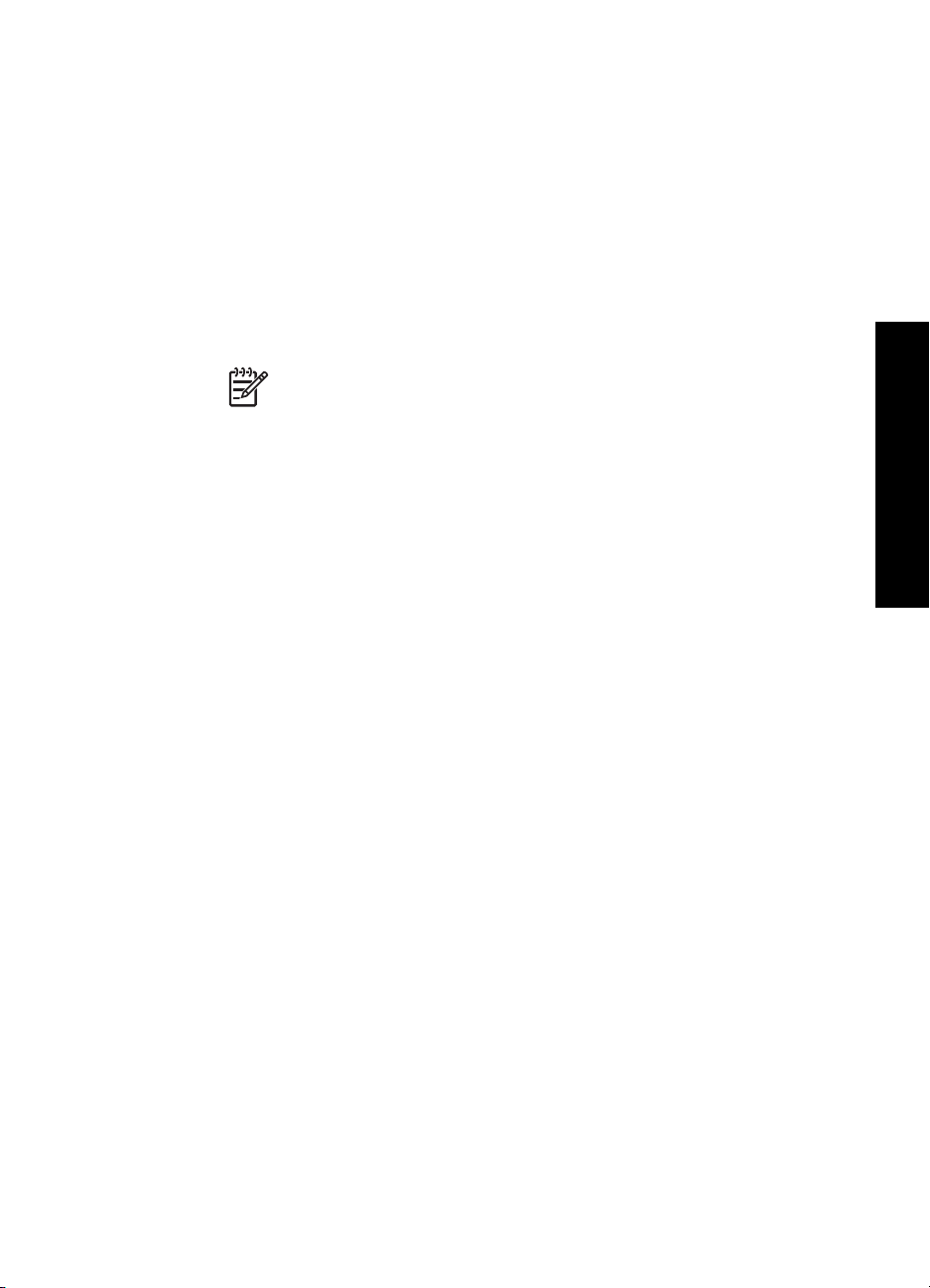
Instaliranje HP All-in-One softvera u sustavu Windows
1. Zatvorite sve aplikacije na svom računalu te sve vatrozide i softvere za otkrivanje
virusa.
2. U CD-ROM pogon računala umetnite Windows CD koji je isporučen s HP All-in-One
uređajem i pratite upute na zaslonu.
3. Ako se pojavi dijaloški okvir za vatrozid, učinite sljedeće:
– Zaslon Issues Stopping Installation (Problemi koji zaustavljaju instalaciju)
znači da je pokrenut vatrozid ili anti-spyware program koji može ometati
instalaciju HP softvera. Za najbolje rezultate privremeno onemogućite vatrozid
ili anti-spyware programe tijekom instalacije. Upute potražite u dokumentaciji
za vatrozid. Po završetku instalacije možete ponovno omogućiti vatrozid ili antispyware programe.
Napomena Ako se pojavi zaslon Issues Stopping Installation
(Problemi koji zaustavljaju instalaciju) poslije onemogućavanja vatrozid
ili anti-spyware programa, nastavite s instalacijom.
– Okvir Notice about Firewalls (Obavijest o vatrozidovima) znači da je
onemogućen Microsoft vatrozid za Internet vezu. Pritisnite Next (Sljedeće) kako
biste programu Setup (Postavljanje) omogućili otvaranje potrebnih priključaka
i nastavak instalacije. Ako se za program koji je izdala tvrtka Hewlett-Packard
pojavi poruka Windows Security Alert (Sigurnosno upozorenje sustava
Windows), deblokirajte ovaj program.
4. Na zaslonu Connection Type (Vrsta veze) odaberite Through the network (Cijela
mreža), a zatim pritisnite Next (Sljedeće).
Pojavljuje se zaslon Searching (Traženje) kad program postavke počne potragu
za HP All-in-One u mreži.
5. Na zaslonu Printer Found (Pisač je pronađen) potvrdite je li opis pisača točan.
Ako je u mreži pronađeno više od jednog pisača, pojavit će se zaslon Printers
Found (Pronađeni pisači). Odaberite HP All-in-One koji želite priključiti.
Kako biste vidjeli postavku uređaja HP All-in-One, ispišite stranicu konfiguracije
mreže.
6. Ako je opis uređaja točan, odaberite Yes, install this printer (Da, instaliraj ovaj
pisač).
7. Kada vidite odzivnik, ponovno pokrenite računalo i završite postupak instalacije.
Kada završite s instalacijom softvera uređaj HP All-in-One je spreman za uporabu.
8. Ako ste onemogućili vatrozid ili softver za otkrivanje virusa, ponovno ga omogućite.
9. Za testiranje mrežnog priključka, idite na računalo i ispišite izvješće samotestiranja
na HP All-in-One uređaju.
Postavljanje mreže
Instaliranje HP All-in-One softvera na Macintosh računalu
1. Zatvorite sve aplikacije na Mac računalu.
2. U CD-ROM pogon Mac računala umetnite Mac CD koji je isporučen s HP All-in-One
uređajem.
3. Dvaput pritisnite ikonu HP All-in-One installer.
4. U dijalogu Authentication (Provjera valjanosti) unesite lozinku administratora koja
se koristi za pristup Mac računalu ili mreži.
Softver za instalaciju traži HP All-in-One uređaje.
5. Iz dijaloga HP Installer odaberite jezik i HP All-in-One na koji se želite spojiti.
Osnovni priručnik 13
Page 17
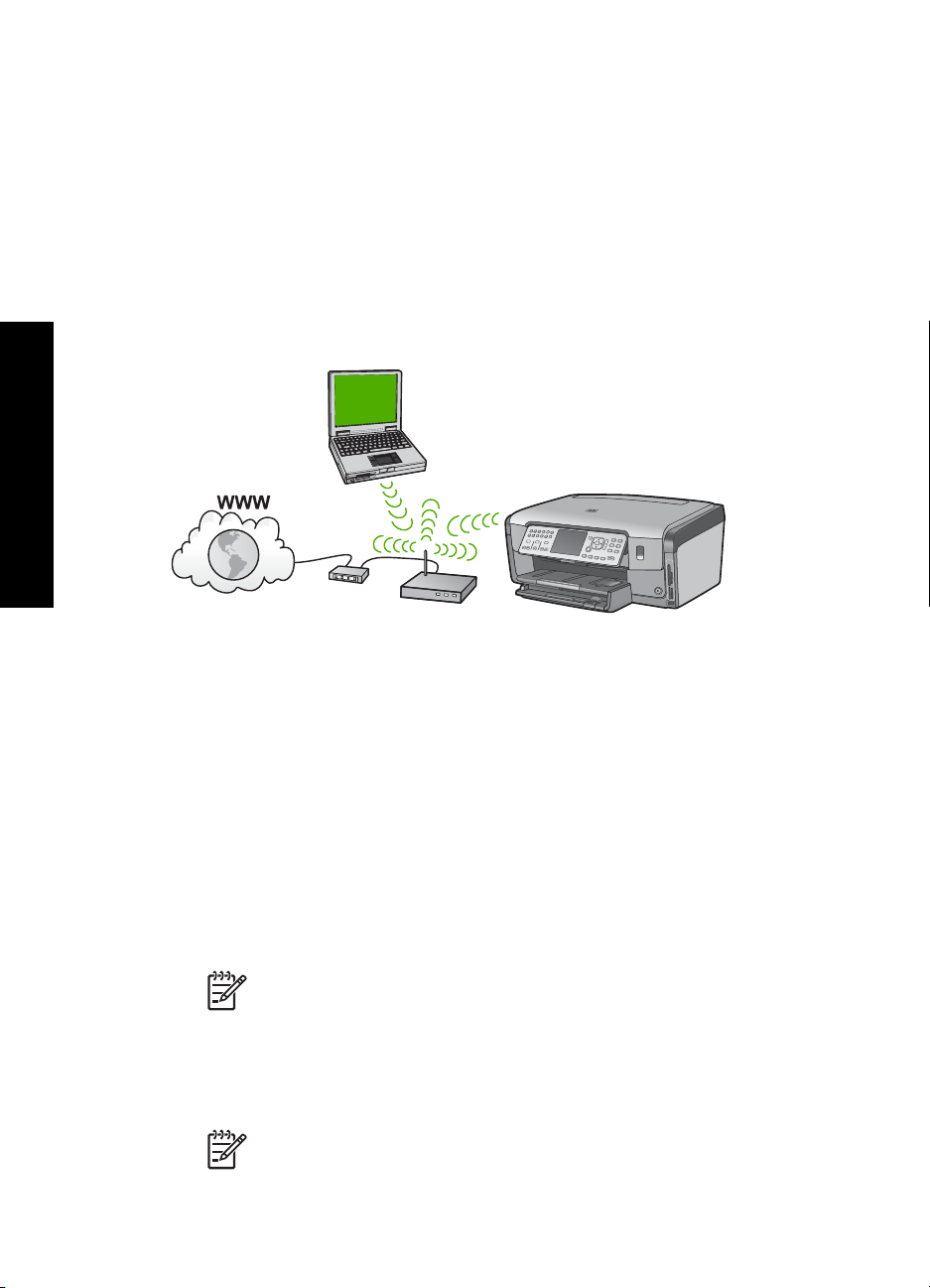
Poglavlje 2
6. Slijedite upute na zaslonu za završetak koraka za instalaciju, uključujući Setup
Assistant (Pomoćnik za postavljanje).
Kada završite s instalacijom softvera uređaj HP All-in-One je spreman za uporabu.
7. Za testiranje mrežnog priključka, idite na Mac računalo i ispišite izvješće
samotestiranja na HP All-in-One uređaju.
Postavljanje integrirane bežične veze WLAN 802.11
Za optimalne radne karakteristike i sigurnost vaše bežične mreže HP preporuča
korištenje bežične pristupne točke (802.11) za spajanje HP All-in-One s ostalim mrežnim
elementima. Kad su mrežni elementi povezani putem pristupne točke, to se naziva
infrastrukturna mreža (bežična mreža bez pristupne točke naziva se ad hoc mreža).
Postavljanje mreže
Neke od prednosti bežične infrastrukturne mreže pred ad hoc mrežom:
● Napredna mrežna sigurnost
● Veća pouzdanost
● Fleksibilnost mreže
● Bolje radne karakteristike, posebno u načinu rada 802.11 g
● Zajednički širokopojasni pristup Internetu
● Značajka HP Photosmart Share je omogućena (ako se koristi širokopojasni pristup
Internetu kao što je kabelski modem ili DSL)
Što vam je potrebno za integriranu bežičnu mrežu WLAN 802.11
Da biste spojili HP All-in-One s integriranom bežičnom mrežom WLAN 802.11, učinite
sljedeće:
Bežična mreža 802.11 koja ima bežičnu pristupnu točku.
❑
Napomena Tvrtka Apple prodaje pristupnu točku jednostavnu za
konfiguriranje koja se naziva AirPort. AirPort se mora priključiti na Mac, ali
prima signale od svih uređaja koji su kompatibilni s bežičnom mrežom
802.11b, bez obzira radi li se o osobnim ili Mac računalima.
Stolno ili prijenosno računalo s podrškom za bežično umrežavanje ili mrežnom
❑
karticom (NIC).
Napomena Za Mac, podršku za bežičnu mrežu obično pruža kartica
AirPort.
14 HP Photosmart C7100 All-in-One series
Page 18
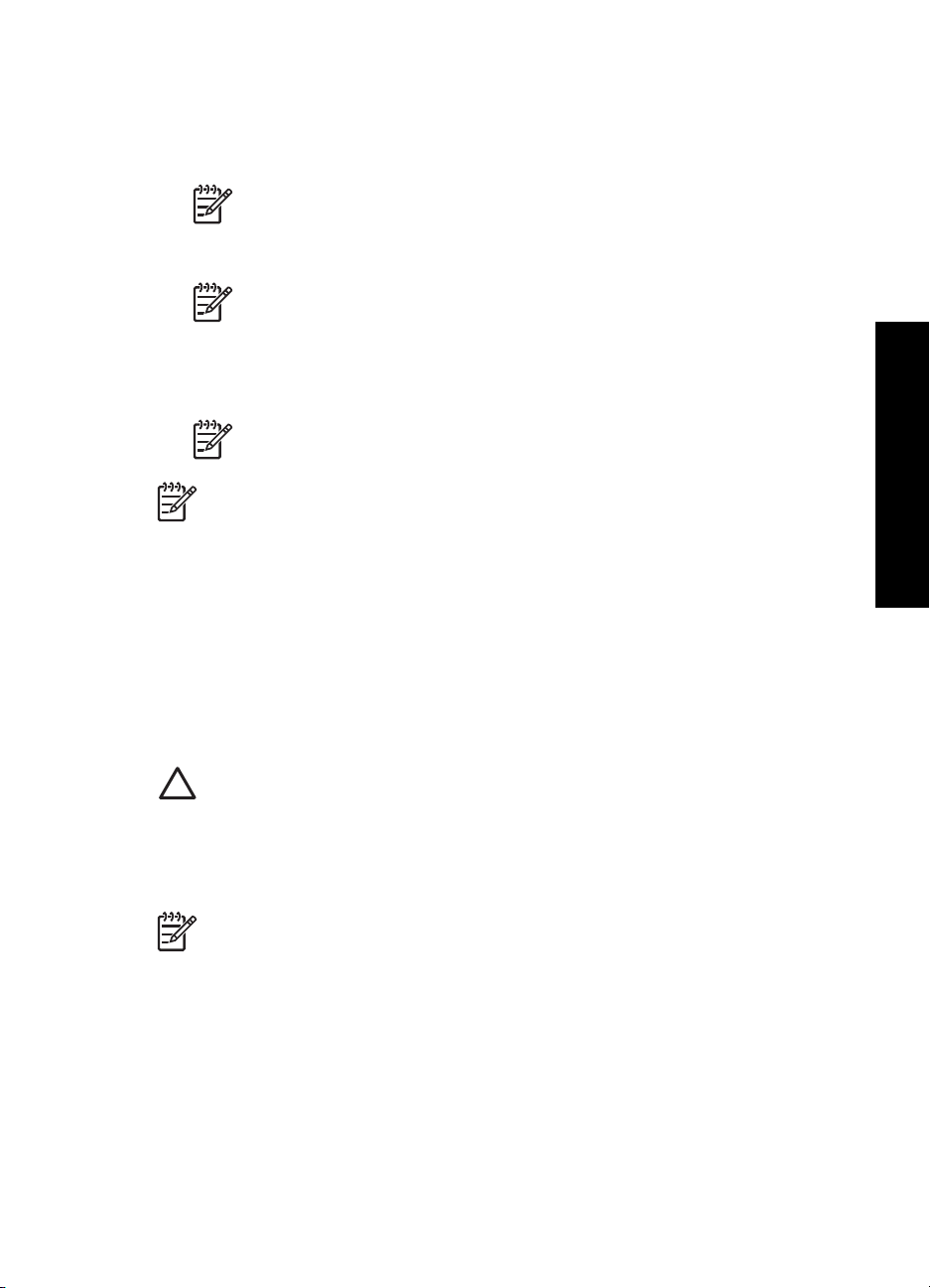
Širokopojasni pristup Internetu (preporučeno), npr. kabel ili DSL.
❑
Ako HP All-in-One spojite na bežičnu mrežu koja ima pristup Internetu, HP
preporuča korištenje bežičnog usmjerivača (pristupna točka ili bazna stanica) koji
koristi protokol za dinamičko konfiguriranje računala (DHCP).
Napomena Širokopojasni pristup Internetu je obavezan ako uređaju
HP Photosmart Share želite pristupiti izravno s uređaja.
Naziv mreže (SSID).
❑
Napomena SSID, WEP ključ i WPA lozinka preuzimaju se s bežičnog
usmjerivača ili pristupne točke koja koristi ugrađeni web-poslužitelj
usmjerivača. Dodatne informacije potražite u dokumentaciji koju ste dobili uz
pristupnu točku.
WEP šifra ili WPA lozinka (po potrebi).
❑
Napomena Neke pristupne točke nude više WEP ključeva. Prilikom
postavljanja bežične mreže obavezno koristite prvi WEP ključ (indeks 1).
Napomena 1 Ako je postavljeno filtriranje IP adrese, provjerite nalazi li se na
popisu adresa HP All-in-One.
Napomena 2 Ako je postavljeno filtriranje MAC adrese, provjerite nalazi li se na
popisu adresa HP All-in-One.
Spajanje s integriranom bežičnom mrežom WLAN 802.11
Wireless Setup Wizard (Čarobnjak za bežičnu vezu) omogućava jednostavno spajanje
uređaja HP All-in-One na mrežu. Možete koristiti i SecureEasySetup ako vaša pristupna
točka podržava tu značajku. U dokumentaciji koja je isporučena u kompletu s vašom
pristupnom točkom provjerite podržava li ona značajku EasySetup te pročitajte dodatne
upute o postavljanju.
Postavljanje mreže
Oprez Kako biste drugim korisnicima zabranili pristup svojoj bežičnoj
mreži, HP preporuča korištenje lozinki i jedinstvenog SSID-a za pristupnu točku.
Vaša pristupna točka je možda isporučena sa zadanim SSID-om kojem mogu
pristupiti drugi korisnici koji koriste isti zadani SSID. Više informacija o promjeni
SSID-a potražite u dokumentaciji koja je isporučena u kompletu s vašom
pristupnom točkom.
Napomena Prije spajanja na bežičnu infrastrukturnu mrežu provjerite je li
Ethernet kabel priključen na HP All-in-One.
Spajanje uređaja HP All-in-One pomoću Wireless Setup Wizard (Čarobnjaka za
bežičnu vezu)
1. Zapišite sljedeće informacije o svojoj pristupnoj točki:
– Naziv mreže (naziva se i SSID)
– WEP ključ, WPA lozinku (ako je potrebno)
Ako ne znate gdje pronaći ove informacije, pogledajte u dokumentaciju koja je
isporučena u kompletu s vašom pristupnom točkom. SSID, WEP ključ ili WPA
lozinku možda možete pronaći na ugrađenom web poslužitelju (EWS) za pristupnu
Osnovni priručnik 15
Page 19
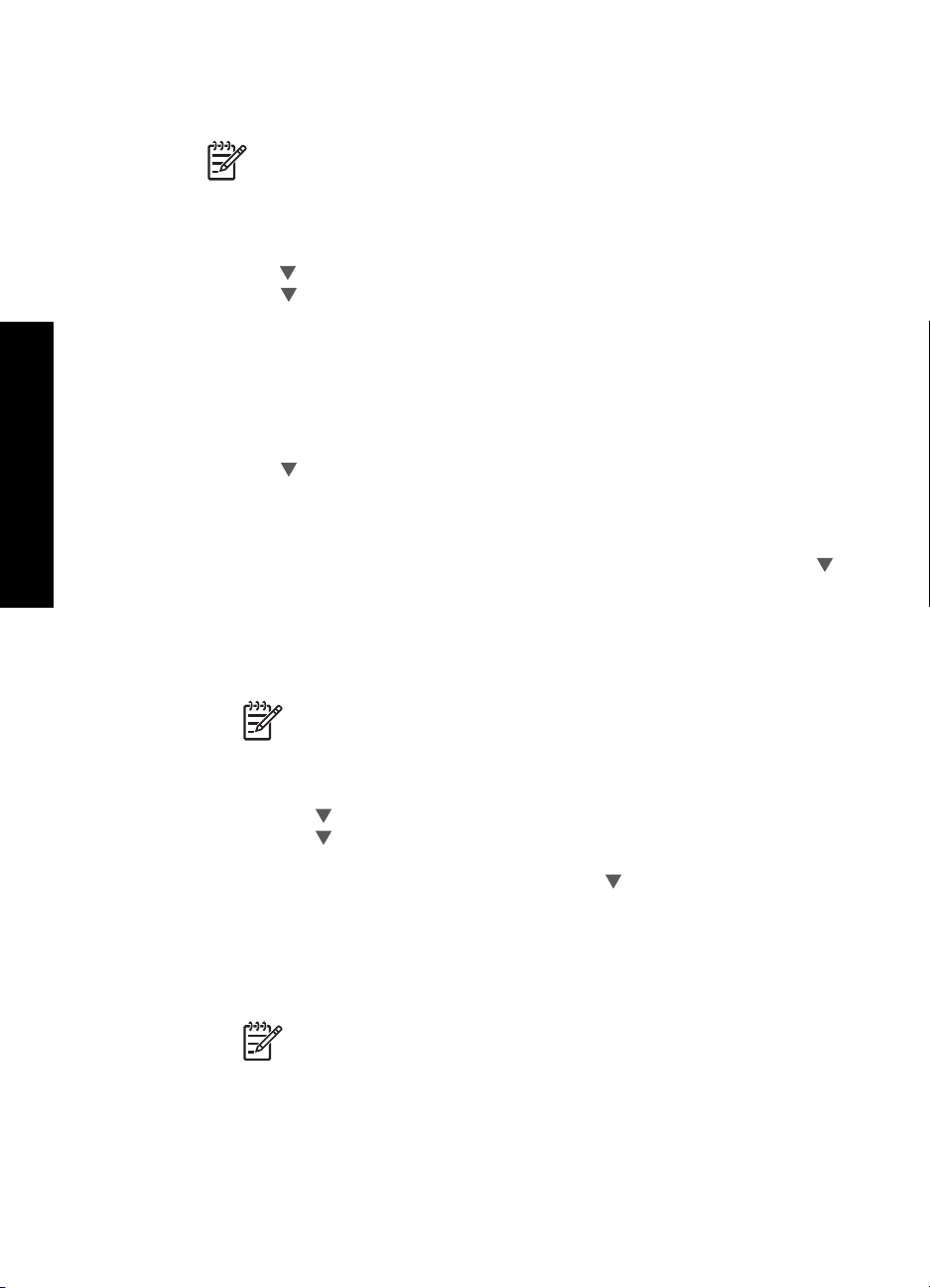
Poglavlje 2
točku. Informacije o načinu otvaranja ugrađenog web poslužitelja pristupne točke
potražite u dokumentaciji pristupne točke.
Napomena Ako je mreža postavljena s Apple AirPort baznom stanicom i
za pristup ovoj mreži koristite lozinku, a ne WEP HEX ili WEP ASCII, morate
imati i odgovarajući WEP ključ. Više informacija potražite u dokumentaciji
koja je isporučena s Apple AirPort baznom stanicom.
2. Na upravljačkoj ploči uređaja HP All-in-One pritisnite Postavke .
3. Pritišćite
4. Pritisnite
dok se ne označi Mreža , a zatim pritisnite U redu .
da biste označili Čarobnjak za bežičnu vezu , a zatim pritisnite U
redu .
Ovo pokreće Čarobnjak za bežičnu vezu . Čarobnjak traži dostupne mreže i zatim
prikazuje popis pronađenih naziva mreža (SSID-ovi). Prvo su navedene mreže s
najjačim signalom, a posljednje one s najslabijim signalom.
Pokreće se i testiranje bežične mreže koje obavlja niz dijagnostičkih testova da bi
se utvrdilo je li postavljanje mreže bilo uspješno. Nakon dovršetka testa ispisuje se
izvješće o testiranju bežične mreže.
5. Pritisnite
da biste označili naziv mreže koji ste zapisali u koraku 1, a zatim
pritisnite U redu .
Postavljanje mreže
Ako na popisu ne vidite naziv svoje mreže
a. Odaberite Unesite naziv nove mreže (SSID) . Ako je potrebno, koristite
biste ga označili, a zatim pritisnite U redu .
Pojavit će se vizualna tipkovnica.
b. Unesite SSID. Pomoću gumba sa strelicama na upravljačkoj ploči
HP All-in-One označite slovo ili broj na vizualnoj tipkovnici i zatim pritisnite U
redu da biste ga odabrali.
Napomena Morate unijeti točna velika i mala slova. U protivnom će se
bežična veza prekinuti.
c. Kad ste završili s unosom novog SSID-a, pomoću gumba sa strelicama na
vizualnoj tipkovnici označite Završeno , a zatim pritisnite U redu .
d. Pritišćite
e. Pritišćite
dok se ne označi Infrastrukturna , a zatim pritisnite U redu .
dok se ne označi WEP šifriranje ili WEP šifriranje , a zatim
pritisnite U redu .
Ako ne želite koristiti WEP šifriranje, pritišćite
dok se ne označi No, my
network does not use encryption (Ne, moja mreža ne koristi šifriranje) i zatim
pritisnite U redu . Prijeđite na korak 7.
6. Ako to bude zatraženo, unesite svoj WPA ili WEP ključ na sljedeći način:
a. Pomoću gumba sa strelicama označite slovo ili broj na vizualnoj tipkovnici i
zatim pritisnite U redu kako biste ga odabrali.
Napomena Morate unijeti točna velika i mala slova. U protivnom će se
bežična veza prekinuti.
b. Kad ste završili s unosom WPA ili WEP ključa, pomoću gumba sa strelicama
označite Završeno na vizualnoj tipkovnici.
da
16 HP Photosmart C7100 All-in-One series
Page 20
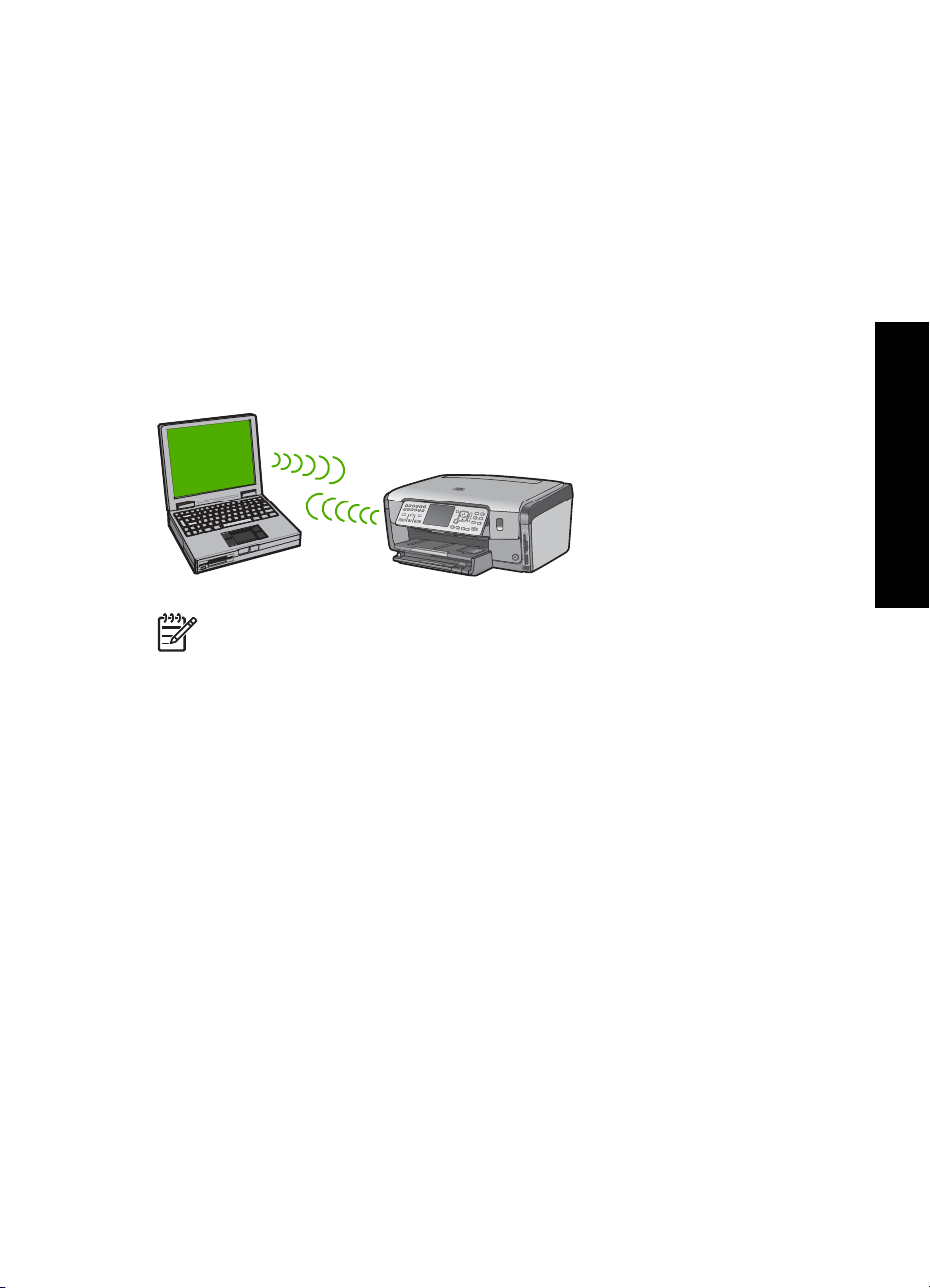
c. Za potvrdu pritisnite U redu .
HP All-in-One će se pokušati spojiti na mrežu. Ako se pojavi poruka da uneseni
WPA ili WEP ključ nije valjan, provjerite ključ koji ste zapisali za svoju novu
mrežu i zatim slijedite upute za ispravku ključa te pokušajte ponovo.
7. Kad se HP All-in-One uspješno spoji na mrežu, pomoću svog računala instalirajte
softver na svako računalo koje će koristiti mrežu.
Postavljanje bežične ad hoc mreže
Upute iz ovog odjeljka koristite ako HP All-in-One želite spojiti s računalom u bežičnoj
mreži bez upotrebe pristupne točke. To se naziva i peer-to-peer ili ad hoc mreža u
sustavu Windows. U Macintosh sustavu to se naziva computer-to-computer mreža. Ad
hoc veza će vam možda trebati ako ne želite uložiti u pristupnu točku ili ako želite postaviti
jednostavniju mrežu.
Napomena Ad hoc veza vam je dostupna ako nemate pristupnu točku. Ona,
međutim, pruža manju fleksibilnost, razina mrežne zaštite je niža, a rad mreže je
sporiji nego u mreži sa pristupnom točkom. Nadalje, vjerojatno nećete imati
zajednički širokopojasni pristup Internetu (npr. kabel ili DSL) i stoga nećete moći
koristiti značajku HP Photosmart Share na uređaju HP All-in-One.
Postavljanje mreže
Za spajanje uređaja HP All-in-One sa svojim računalom trebate na računalu stvoriti profil
mreže. Profil mreže se sastoji od mrežnih postavki koje uključuju naziv mreže (SSID),
način komunikacije (ad hoc ili infrastrukturno) i podatak je li šifriranje omogućeno ili ne.
Ovisno o operacijskom sustavu, pogledajte neki od ovih odjeljaka:
● Priprema računala sa sustavom Windows XP
● Priprema Mac računala
Što vam je potrebno za ad hoc mrežu
Da biste povezali HP All-in-One s bežičnom mrežom, potrebno vam je računalo sa
sustavom Windows koje ima adapter za bežičnu mrežu ili Mac računalo s karticom
Airport.
Priprema računala sa sustavom Windows XP
Prvo pripremite svoje računalo za spajanje na mrežu i zatim stvorite profil mreže.
Osnovni priručnik 17
Page 21
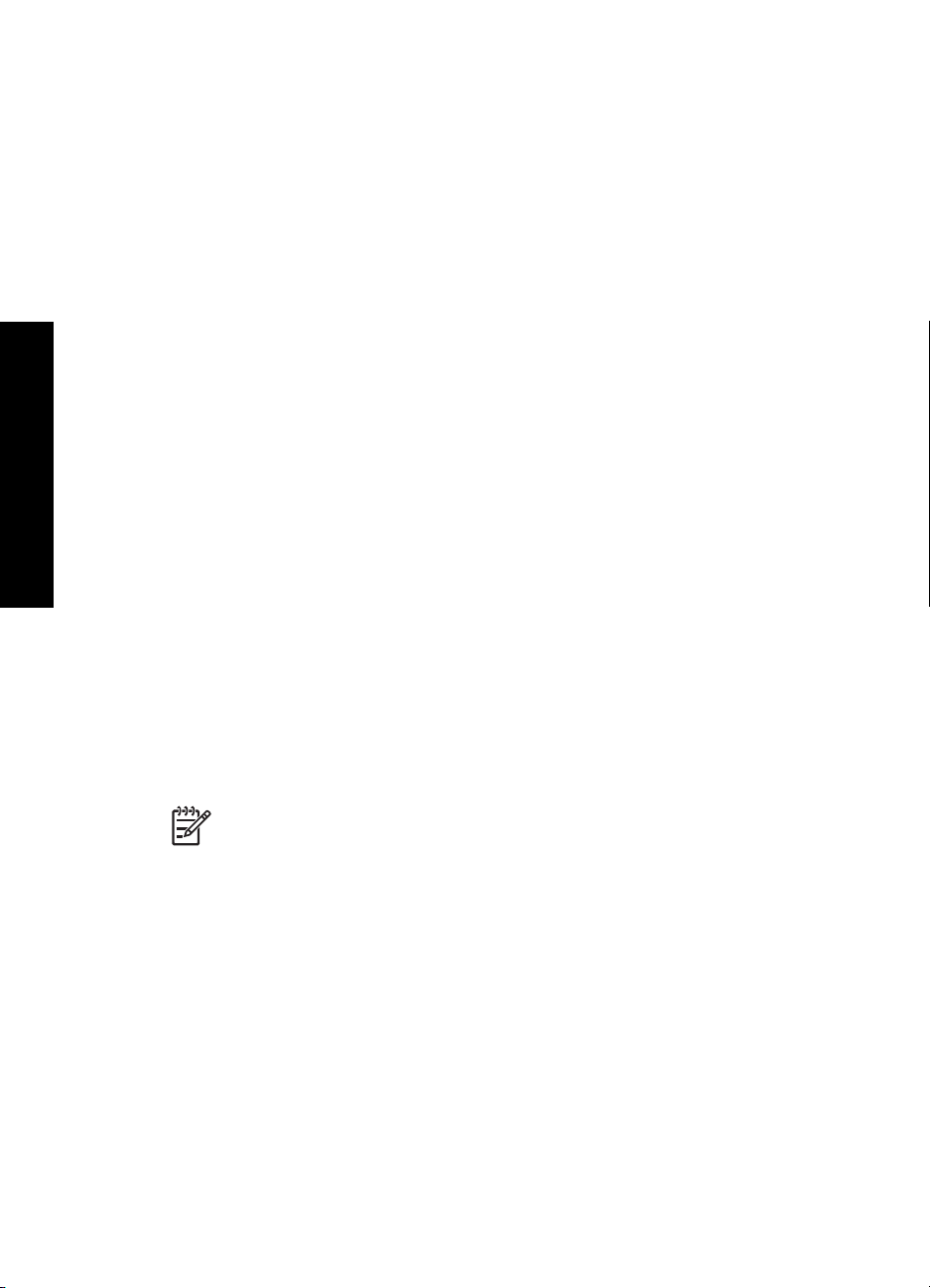
Postavljanje mreže
Poglavlje 2
Priprema računala
1. Zatvorite sve aplikacije na svom računalu i privremeno onemogućite sve vatrozide,
uključujući i unutarnji XP vatrozid i sve ostale vatrozide ili softvere za otkrivanje
virusa.
2. Za zaštitu računala od virusa onemogućite vezu s Internetom. Ako imate vezu putem
kabela ili DSL vezu, isključite Ethernet kabel sa stražnje strane svog računala. Ako
imate vezu putem modema, isključite telefonski kabel.
3. Isključite sve LAN veze (uključujući i Ethernet), osim bežične. Također isključite sve
IEEE 1394 (na primjer, Firewire, i.LINK ili Lynx) priključene na Ethernet vezu.
Onemogućavanje LAN veza u sustavu Windows XP
a. Pritisnite gumb Windows Start (Windows-Početak), pritisnite Control Panel
(Upravljačka ploča), a zatim dvaput Network Connections (Mrežne veze).
b. Pritisnite desnom tipkom miša na svaku Local Area Connection (Lokalna
veza), a zatim pritisnite Disable (Onemogući). Ako vidite poruku Enable
(Omogući) na skočnom izborniku, Local Area Connection (lokalna veza) je
već isključena.
Isključivanje Windows vatrozida u sustavu Windows XP Service Pack 2
a. U Control Panel (Upravljačkoj ploči) sustava Windows pritisnite Security
Center (Centar za zaštitu).
b. Pritisnite Windows Firewall (Windows vatrozid) i odaberite Off (Isključeno).
Isključivanje Windows vatrozida u sustavu Windows XP Service Pack 1
a. U Control Panel (Upravljačkoj ploči) sustava Windows otvorite Network
Connections (Mrežne veze).
b. Pritisnite Change settings of this connection (Promijeni postavke ove veze).
c. Pritisnite karticu Advanced (Dodatno).
d. Poništite odabir potvrdnog okvira za zaštitu putem vatrozida.
Stvaranje profila mreže
Napomena The HP All-in-One je konfiguriran s profilom mreže u kojem je
hpsetup (hp postavljanje) postavljeno kao SSID. Za veću sigurnost i privatnost
HP vam preporuča da na računalu stvorite novi profil mreže, kako je opisano u
ovim uputama, a zatim da za otkrivanje nove mreže pokrenete Wireless Setup
Wizard (Čarobnjaka za bežično povezivanje)
1. Provjerite jeste li pripremili računalo na gore navedeni način.
2. U Control Panel (Upravljačka ploča) dvaput pritisnite Network Connections
(Mrežne veze).
3. U prozoru Network Connections (Mrežne veze) desnim gumbom miša pritisnite
Wireless Network Connection (Bežično povezivanje s mrežom). Ako na skočnom
izborniku vidite Enable (Omogući), odaberite ga. Ako, u suprotnom, na izborniku
vidite Disable (Onemogući), bežično povezivanje već je omogućeno.
4. Desnom tipkom miša pritisnite ikonu Wireless Network Connection (Bežična
mrežna veza), a zatim pritisnite Properties (Svojstva).
5. Pritisnite tabulator Wireless Networks (Bežične mreže).
6. Odaberite potvrdni okvir Use Windows to configure my wireless network
settings (Korištenje Windowsa za konfiguriranje mojih bežičnih mrežnih postavki) .
18 HP Photosmart C7100 All-in-One series
Page 22
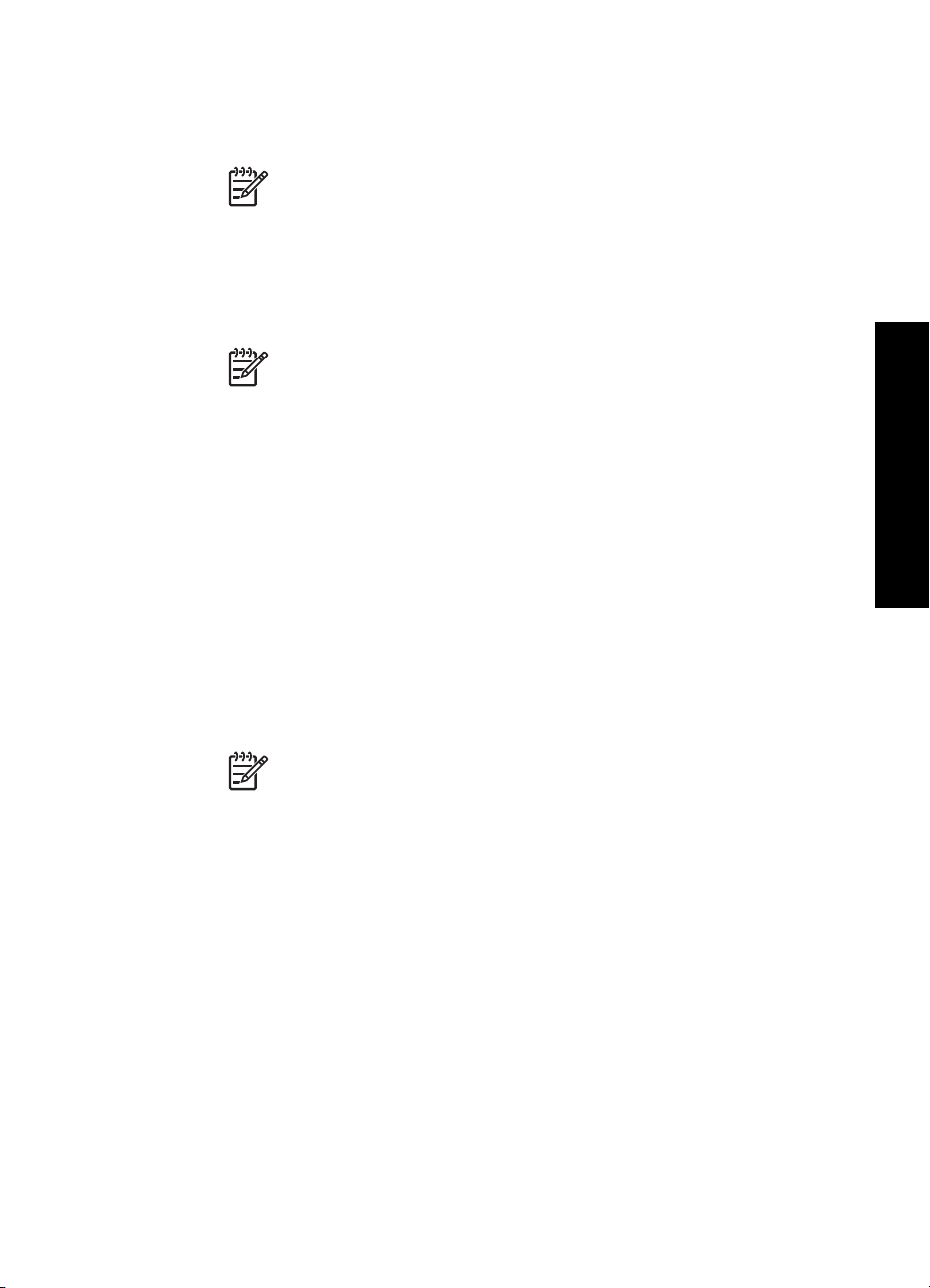
7. Pritisnite Add (Dodaj), a zatim učinite sljedeće:
a. U okvir Network name (SSID) (Naziv mreže (SSID)) upišite naziv
Mynetwork (Moja mreža).
Napomena Napominjemo da je M u Mynetwork (Moja mreža)
napisano velikim slovom, a druga slova su mala. Ovo je važno zapamtiti
u slučaju da kasnije trebate unijeti SSID u Wireless Setup Wizard
(Čarobnjak za postavljanje bežične veze).
b. Ako postoji popis Network Authentication (Provjera valjanosti mreže)
odaberite Open (Otvori). U suprotnom idite na sljedeći korak.
c. U popisu Data encryption (Šifriranje podataka) odaberite WEP.
Napomena Može se stvoriti i mreža koja ne koristi WEP ključ. HP,
međutim, preporuča korištenje WEP ključa radi veće mrežne sigurnosti.
d. Potvrdni okvir uz The key is provided for me automatically (Ključ dobivam
automatski) ne smije biti odabran. Ako je ta mogućnost odabrana, poništite
odabir pritiskom na potvrdni okvir.
e. U okvir Network key (Mrežni ključ) unesite WEP ključ koji se sastoji od
točno 5 ili točno 13 alfanumeričkih (ASCII) znakova. Ako, na primjer, želite
unijeti 5 znakova, možete unijeti ABCDE ili 12345. Ili ako želite unijeti 13
znakova, možete unijeti ABCDEF1234567. (12345 i ABCDE samo su primjeri.
Sami odaberite željenu kombinaciju.)
Za WEP ključ možete koristiti i HEX (heksadecimalne) znakove. HEX WEP ključ
se mora sastojati od 10 znakova za 40-bitno šifriranje ili od 26 znakova za 128bitno šifriranje.
f. U okvir Confirm network key (Potvrdi mrežni ključ) upišite isti WEP ključ koji
ste upisali u prethodnom koraku.
g. Napišite WEP ključ na isti način kao što ste ga utipkali, uključujući mala i velika
slova.
Postavljanje mreže
Napomena Morate zapamtiti točna velika i mala slova. Ako pogrešno
unesete svoj WEP ključ u HP All-in-One, bežična veza neće se moći
ostvariti.
h. Označite potvrdni okvir This is a computer-to-computer (ad hoc) network;
wireless access points are not used (Ovo je computer-to-computer (ad hoc)
mreža; bežične točke pristupa neće se koristiti).
i. Kliknite OK (U redu) da biste zatvorili prozor Wireless network properties
(Svojstva bežične mreže), a zatim ponovo kliknite OK (U redu).
j. Ponovno pritisnite OK za zatvaranje prozora Wireless Network Properties
Connection (Svojstva veze bežične mreže).
8. Na uređaju HP All-in-One pokrenite Wireless Setup Wizard (Čarobnjak za bežično
postavljanje) i spojite HP All-in-One na bežičnu mrežu.
Priprema Mac računala
Prvo pripremite svoje računalo za spajanje na mrežu i zatim stvorite profil mreže.
Osnovni priručnik 19
Page 23
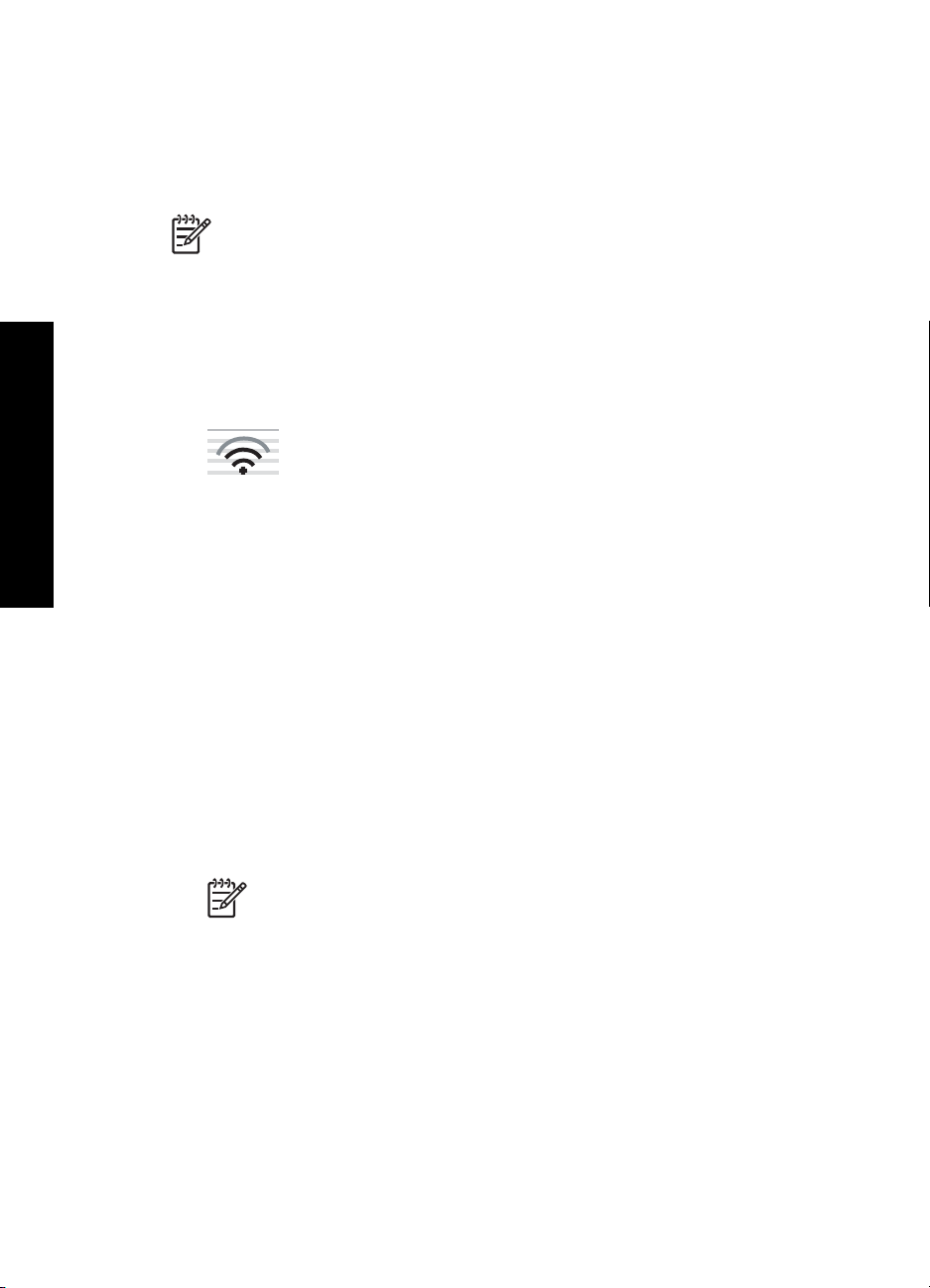
Poglavlje 2
Priprema računala
Zatvorite sve aplikacije koje su pokrenute na računalu i privremeno onemogućite
➔
sve vatrozide.
Stvaranje novog profila mreže
Napomena The HP All-in-One je konfiguriran s profilom mreže u kojem je
hpsetup (hp postavljanje) postavljeno kao SSID. Za veću sigurnost i privatnost
HP vam preporuča da na računalu stvorite novi profil mreže, kako je opisano u
ovim uputama, a zatim da za otkrivanje nove mreže pokrenete Wireless Setup
Wizard (Čarobnjaka za bežično povezivanje)
1. Provjerite je li AirPort uključen.
Kad je AirPort uključen, na izborničkoj traci pojavit će se sljedeća ikona (na
izborničkoj traci mora biti odabrana opcija Show AirPort (Prikaži AirPort).)
Postavljanje mreže
Kako biste to provjerili, pritisnite ikonu AirPort.
Ako je dostupna mogućnost Turn Airport On (Uključi Airport), odaberite ju za
uključivanje AirPort kartice.
Ako nema ikone AirPort, učinite sljedeće:
a. Na zaslonu Network Preferences (Odrednice mreže) odaberite Airport
Panel (Ploča za Airport) .
b. Uključite Allow the computer to create networks (Dopusti računalu da stvori
veze).
c. Uključite Show Airport status in menu bar (Prikaži status Airporta na traci
izbornika).
2. Pritisnite ikonu AirPort.
3. Odaberite Create Network… (Stvaranje mreže...).
4. U dijaloškom okviru Computer to Computer pritisnite potvrdni okvir Name (Naziv)
i unesite novi naziv mreže.
Možete, na primjer, unijeti naziv Mojamreža (ili nešto osobnije, na primjer, svoje
inicijale).
Napomena Napominjemo da je M u Mynetwork (Moja mreža) napisano
velikim slovom, a druga slova su mala. Ovo je važno zapamtiti u slučaju da
kasnije trebate unijeti SSID u Wireless Setup Wizard (Čarobnjak za
postavljanje bežične veze).
5. U potvrdnom okviru Channel (Kanal) odaberite zadanu postavku Automatic
(Automatski).
6. Pritisnite Show Options (Prikaz mogućnosti).
7. Za omogućavanje šifriranja za zaštitu odaberite potvrdni okvir Encryption
(Šifriranje).
20 HP Photosmart C7100 All-in-One series
Page 24
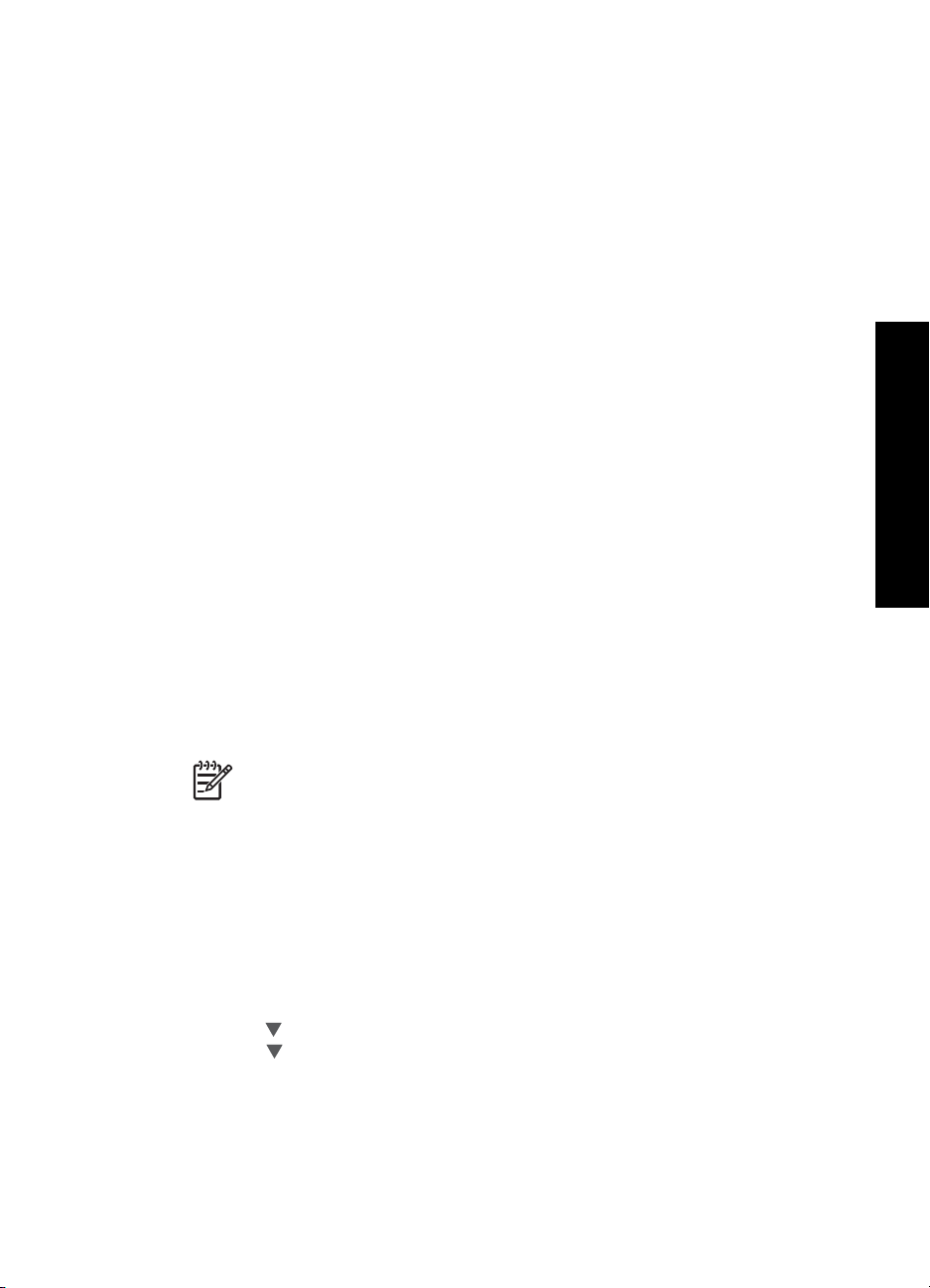
8. U okvir Password (Lozinka) unesite lozinku koja se sastoji od točno 5 ili točno 13
alfanumeričkih (ASCII) znakova. Ako, na primjer, želite unijeti 5 znakova, možete
unijeti ABCDE ili 12345. Ili ako želite unijeti 13 znakova, možete unijeti
ABCDEF1234567.
Za lozinku možete koristiti i HEX (heksadecimalne) znakove. HEX lozinka se mora
sastojati od 10 znakova za 40-bitno šifriranje ili od 26 znakova za 128-bitno
šifriranje.
9. U okviru Confirm (Potvrdi) unesite istu zaporku.
10. Zapišite svoju lozinku koja se na uređaju HP All-in-One zove WEP ključ. WEP ključ
će vam trebati prilikom pokretanja Wireless Setup Wizard (Čarobnjaka za bežičnu
vezu).
11. Pritisnite OK.
12. Na uređaju HP All-in-One pokrenite Wireless Setup Wizard (Čarobnjak za bežičnu
vezu) i spojite HP All-in-One na bežičnu mrežu.
Stvaranje profila mreže u ostalim operativnim sustavima
Ako nemate operacijski sustav Windows HP, HP preporučuje korištenje programa za
konfiguraciju koji ste dobili uz bežičnu LAN karticu. Da biste pronašli program za
konfiguraciju koji ste dobili uz bežičnu LAN karticu, pristupite popisu programa na
računalu.
Ako nemate operacijski sustav Mac OS X, HP preporučuje korištenje programa za
konfiguraciju koji ste dobili uz bežičnu LAN karticu. Da biste pronašli program za
konfiguraciju koji ste dobili uz bežičnu LAN karticu, pristupite popisu programa na
računalu.
Uz pomoć programa za konfiguraciju LAN kartice stvorite profil mreže koji ima sljedeće
vrijednosti:
● Naziv mreže (SSID): Mynetwork (samo primjer)
● Communication mode (Način komunikacije): Ad-hoc
● Encryption (Šifra): omogućeno
Postavljanje mreže
Napomena Unesite naziv mreže koji nije isti kao onaj u ovdje navedenom
primjeru, na primjer svoje inicijale. Samo upamtite kako se u nazivu mreže
razlikuju velika i mala slova. Stoga morate upamtiti koja slova su velika, a
koja mala.
Spajanje na bežičnu ad hoc mrežu
Wireless Setup Wizard (Čarobnjak za bežično postavljanje) možete koristiti za spajanje
HP All-in-One s bežičnom ad hoc mrežom.
Spajanje na bežičnu ad hoc mrežu
1. Na upravljačkoj ploči uređaja HP All-in-One pritisnite Postavke .
2. Pritišćite
3. Pritisnite
redu .
Ovo pokreće Čarobnjak za bežičnu vezu . Čarobnjak traži dostupne mreže i zatim
prikazuje popis pronađenih naziva mreža (SSID-ovi). Na popisu će se prve pojaviti
infrastrukturne mreže, a nakon njih će se nalaziti dostupne ad hoc mreže. Prvo su
navedene mreže s najjačim signalom, a posljednje one s najslabijim signalom.
Osnovni priručnik 21
dok se ne označi Mreža , a zatim pritisnite U redu .
da biste označili Čarobnjak za bežičnu vezu , a zatim pritisnite U
Page 25
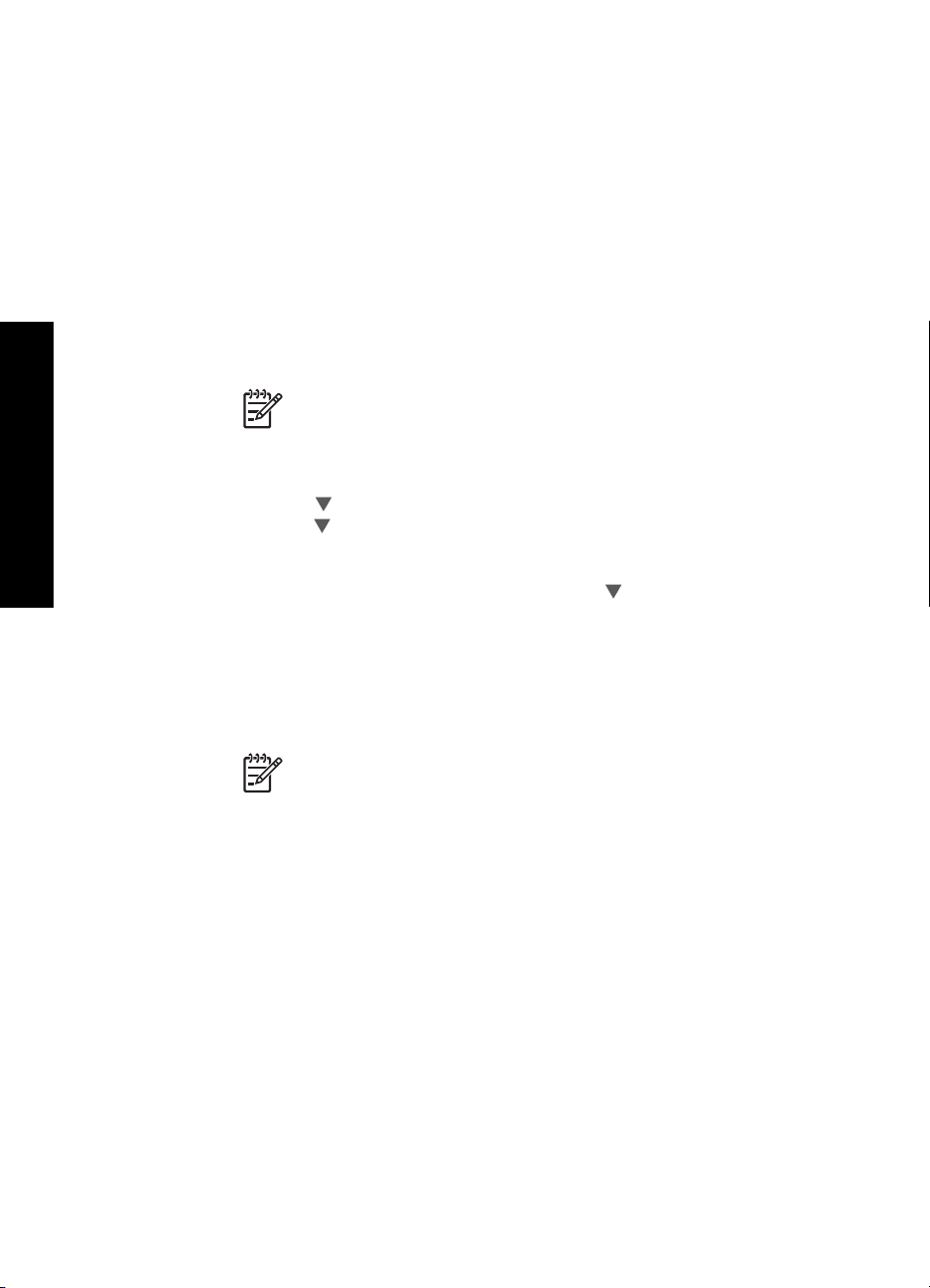
Postavljanje mreže
Poglavlje 2
4. Na zaslonu potražite naziv mreže koji ste stvorili na računalu (na primjer,
Mynetwork).
5. Za označavanje naziva mreže koristite gumbe sa strelicama, a zatim pritisnite U
redu .
Ako ste pronašli naziv svoje mreže i odabrali ga, prijeđite na korak 6.
Ako na popisu ne vidite naziv svoje mreže
a. Odaberite Enter a New Network Name (SSID) (Unos novog naziva mreže
(SSID)).
Pojavit će se vizualna tipkovnica.
b. Unesite SSID. Pomoću gumba sa strelicama na upravljačkoj ploči
HP All-in-One označite slovo ili broj na vizualnoj tipkovnici i zatim pritisnite U
redu da biste ga odabrali.
Napomena Morate unijeti točna velika i mala slova. U protivnom će se
bežična veza prekinuti.
c. Kad ste završili s unosom novog SSID-a, pomoću gumba sa strelicama na
vizualnoj tipkovnici označite Završeno , a zatim pritisnite U redu .
d. Pritišćite
e. Pritišćite
moja mreža koristi WEP šifriranje), a zatim pritisnite U redu . Prikazat će se
vizualna tipkovnica.
Ako ne želite koristiti WEP šifriranje, pritišćite
network does not use encryption (Ne, moja mreža ne koristi šifriranje) i zatim
pritisnite U redu . Prijeđite na korak 7.
6. Ako to bude zatraženo, unesite svoj WEP ključ na sljedeći način. U suprotnom
prijeđite na korak 7.
a. Pomoću gumba sa strelicama označite slovo ili broj na vizualnoj tipkovnici i
zatim pritisnite U redu kako biste ga odabrali.
dok se ne označi Ad hoc , a zatim pritisnite U redu .
sve dok se ne označi Yes, my network uses WEP encryption (Da,
dok se ne označi No, my
Napomena Morate unijeti točna velika i mala slova. U protivnom će se
bežična veza prekinuti.
b. Kad ste završili s unosom WEP ključa, pomoću gumba sa strelicama
označite Završeno na vizualnoj tipkovnici.
7. Za potvrdu ponovo pritisnite U redu .
HP All-in-One će se pokušati spojiti na SSID. Ako se pojavi poruka da uneseni WEP
ključ nije valjan, provjerite ključ koji ste zapisali za svoju novu mrežu i zatim slijedite
upute za ispravku WEP ključa te pokušajte ponovo.
8. Kad se HP All-in-One uspješno spoji na mrežu, instalirajte softver pomoću svog
računala.
Spajanje dodatnih računala na mrežu
HP All-in-One možete spojiti s više računala u maloj računalnoj mreži. Ako je
HP All-in-One već spojen s računalom u mreži, za svako dodatno računalo morate
instalirati softver HP All-in-One. Tijekom instalacije bežičnog priključka softver će otkriti
SSID (naziv mreže) postojeće mreže. Kada ste uređaj HP All-in-One postavili u mreži
nećete ga morati ponovno konfigurirati kod priključivanja dodatnih računala.
22 HP Photosmart C7100 All-in-One series
Page 26
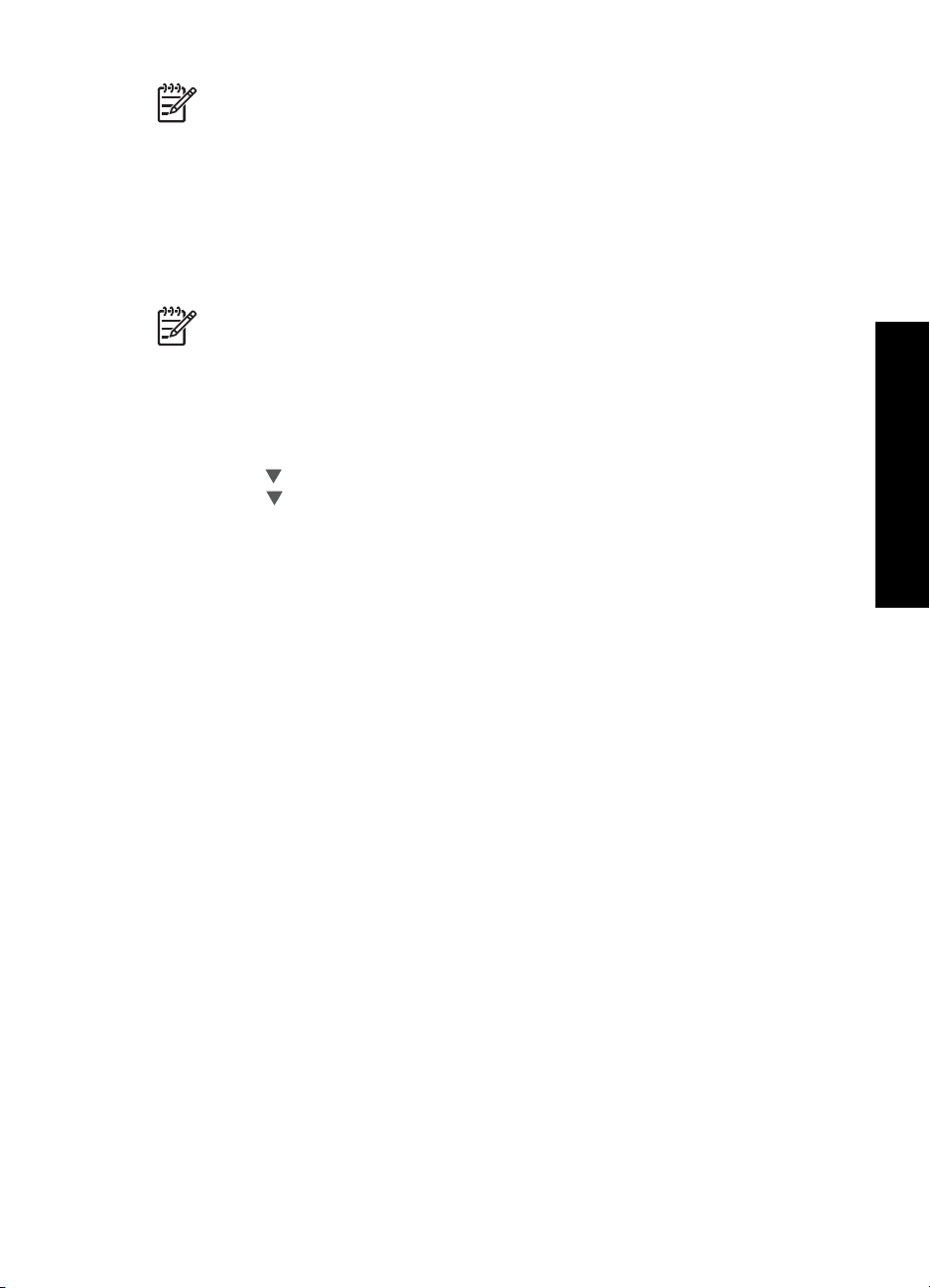
Napomena HP All-in-One možete spojiti na bežičnu ili ožičenu mrežu, ali ne na
obje istovremeno.
Promjena USB priključka za HP All-in-One u mrežni
priključak
Ako uređaj HP All-in-One najprije instalirate s USB vezom, kasnije se možete prebaciti
na bežični ili Ethernet priključak. Ako već znate kako se uređaj spaja na mrežu, možete
slijediti niže navedene opće upute.
Napomena Za optimalne radne karakteristike i sigurnost vaše bežične mreže
prilikom spajanja uređaja HP All-in-One koristite pristupnu točku (npr. bežični
usmjerivač).
Promjena USB veze u integriranu bežičnu vezu WLAN 802.11
1. Izvucite USB priključak koji se nalazi na stražnjoj strani uređaja HP All-in-One.
2. Na upravljačkoj ploči uređaja HP All-in-One pritisnite Postavke .
3. Pritišćite
4. Pritisnite
redu .
Time ćete pokrenuti Wireless Setup Wizard (Čarobnjak za bežično postavljanje).
5. Instalirajte softver za mrežnu vezu, odaberite Add a Device (Dodavanje uređaja),
a zatim odaberite Through the network (Preko mreže).
6. Kad je instalacija gotova, otvorite Printers and Faxes (Pisači i faksovi) u Control
Panel (Upravljačkoj ploči) i izbrišite pisače za USB instalaciju.
dok se ne označi Mreža , a zatim pritisnite U redu .
da biste označili Čarobnjak za bežičnu vezu , a zatim pritisnite U
Postavljanje mreže
Prebacivanje s USB veze na ožičenu (Ethernet) vezu
1. Izvucite USB priključak koji se nalazi na stražnjoj strani uređaja HP All-in-One.
2. Ethernet kabel iz Ethernet priključka na stražnjoj strani uređaja HP All-in-One
priključite u slobodni Ethernet priključak na usmjerivaču ili prekidaču.
3. Instalirajte softver za mrežnu vezu, odaberite Add a Device (Dodavanje uređaja),
a zatim odaberite Through the network (Preko mreže).
4. Kad je instalacija gotova, otvorite Printers and Faxes (Pisači i faksovi) u Control
Panel (Upravljačkoj ploči) i izbrišite pisače iz prethodne USB instalacije.
Upravljanje mrežnim postavkama
Postavkama mreže uređaja HP All-in-One možete upravljati kroz HP All-in-One
upravljačku ploču. Dodatne postavke su dostupne na ugrađenom web poslužitelju,
konfiguracijskom i statusnom alatu kojem možete pristupiti iz svog web preglednika
pomoću postojeće mrežne veze s uređajem HP All-in-One.
Promjena osnovnih mrežnih postavki preko upravljačke ploče
Upravljačka ploča uređaja HP All-in-One omogućava vam postavljanje i upravljanje
bežičnom vezom i izvođenje raznih zadataka upravljanja mrežom. To uključuje pregled
mrežnih postavki, vraćanje zadanih mrežnih postavki, isključivanje i uključivanje
bežičnog radija i promjenu mrežnih postavki.
Osnovni priručnik 23
Page 27
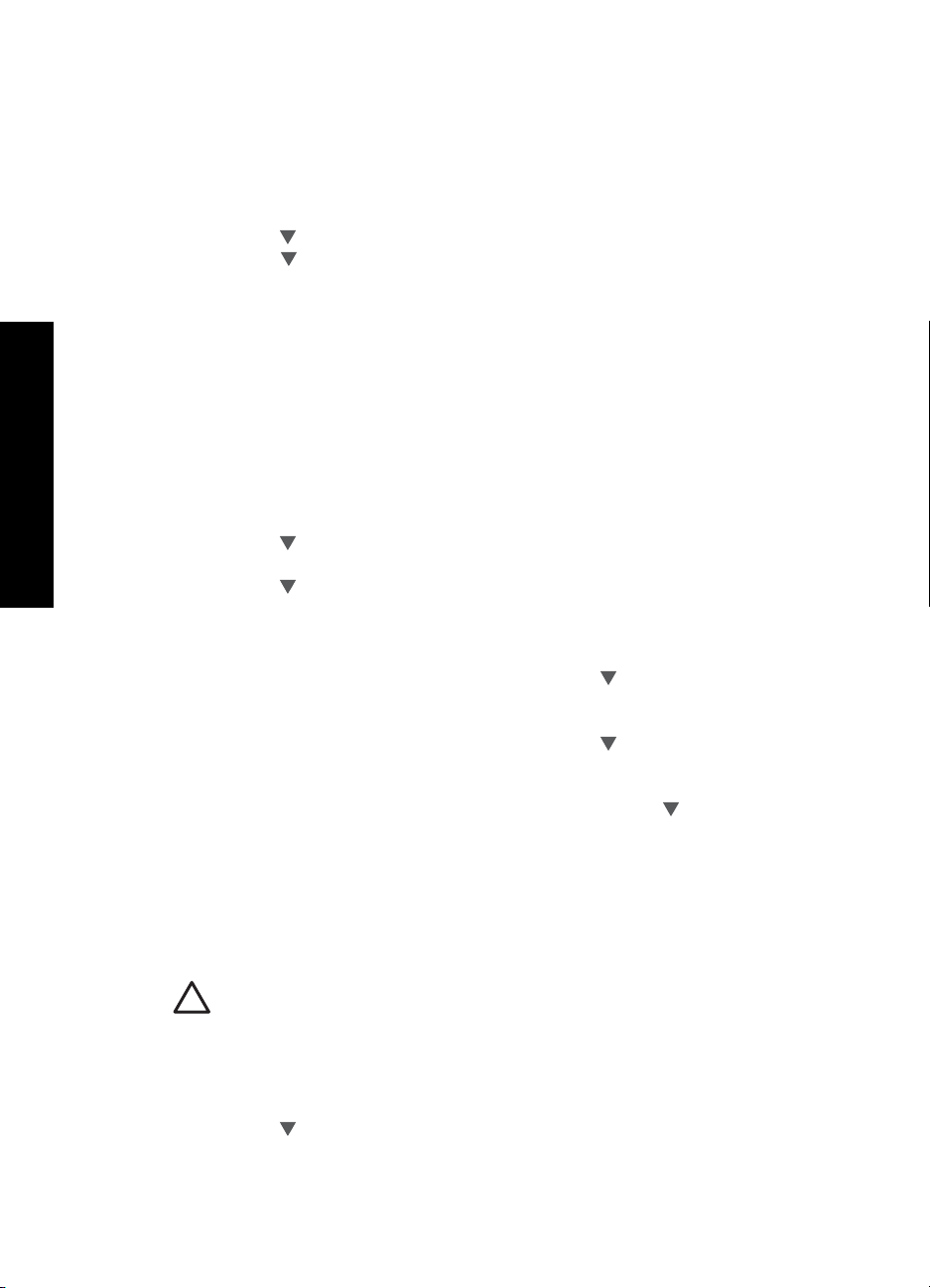
Postavljanje mreže
Poglavlje 2
Korištenje Čarobnjaka za bežičnu vezu
Wireless Setup Wizard (Čarobnjak za bežično postavljanje) omogućava jednostavno
postavljanje i upravljanje bežičnom vezom s uređajem HP All-in-One.
Pokretanje Čarobnjak za bežičnu vezu
1. Na upravljačkoj ploči uređaja HP All-in-One pritisnite Postavke .
2. Pritišćite
3. Pritisnite
dok se ne označi Mreža , a zatim pritisnite U redu .
da biste označili Čarobnjak za bežičnu vezu , a zatim pritisnite U
redu .
Ovo pokreće Čarobnjak za bežičnu vezu .
Pregled i ispis mrežnih postavki
Sažetak mrežnih postavki možete pregledati na upravljačkoj ploči uređaja HP All-in-One
ili možete ispisati stranicu s pojedinostima konfiguracije. Na stranici s konfiguracijom
mreže nalaze se sve važne mrežne postavke, poput IP adrese, brzine veze, DNS-a i
DNS-SD-a.
Prikaz i ispis mrežnih postavki
1. Na upravljačkoj ploči uređaja HP All-in-One pritisnite Postavke .
2. Pritišćite
dok se ne označi Mreža , a zatim pritisnite U redu .
Pojavljuje se Izbornik Mreža .
3. Pritišćite
dok se ne označi Pregled mrežnih postavki , a zatim pritisnite U
redu .
Pojavljuje se Izbornik s pregledom mrežnih postavki .
4. Učinite nešto od sljedećeg:
– Za prikaz postavki ožičene mreže pritišćite
sve dok se ne označi Prikaz
sažetka ožičene mreže , a zatim pritisnite U redu .
Prikazat će se sažetak postavki ožičene (Ethernet) mreže.
– Za prikaz postavki bežične mreže pritišćite
sve dok se ne označi Prikaz
sažetka bežične mreže , a zatim pritisnite U redu .
Prikazat će se sažetak postavki bežične mreže.
– Za ispis stranice s konfiguracijom mreže pritišćite
sve dok se ne označi
Ispis stranice s konfiguracijom mreže , a zatim pritisnite U redu .
Ovim će se ispisati stranica za konfiguraciju mreže.
Vraćanje zadanih mrežnih postavki
Mrežne postavke možete vratiti na vrijednosti kakve su bile kada ste kupili uređaj
HP All-in-One.
Opreznost To će izbrisati sve informacije za postavljanje bežične veze koje ste
unijeli. Za vraćanje tih informacija morat ćete ponovo pokrenuti Wireless Setup
Wizard (Čarobnjak za bežičnu vezu).
Vraćanje zadanih mrežnih postavki
1. Na upravljačkoj ploči uređaja HP All-in-One pritisnite Postavke .
2. Pritišćite
24 HP Photosmart C7100 All-in-One series
dok se ne označi Mreža , a zatim pritisnite U redu .
Page 28
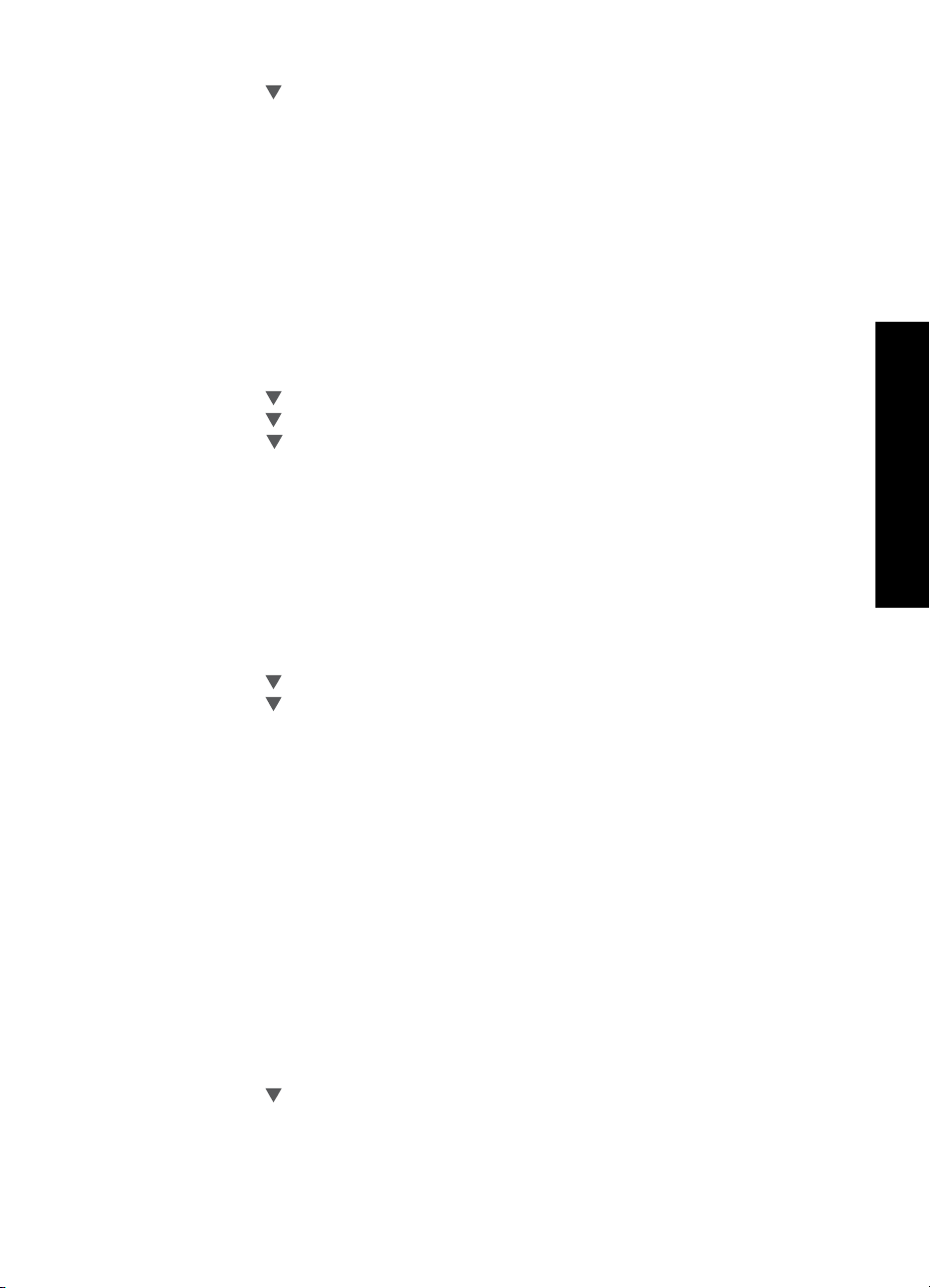
3. Pritišćite dok se ne označi Vraćanje zad.post. mreže , a zatim pritisnite U
redu .
4. Potvrdite da želite vratiti zadane mrežne postavke.
Uključivanje i isključivanje bežičnog radija
Bežični radio prema zadanim je postavkama isključen, što je označeno plavom lampicom
na prednjoj strani uređaja HP All-in-One. Kako bi ostao priključen na bežičnu mrežu,
radio mora biti uključen. Ako je, međutim, uređaj HP All-in-One priključen na ožičenu
mrežu ili putem USB kabela, radio se ne koristi. U tom ćete slučaju možda htjeti isključiti
radio.
Uključivanje i isključivanje bežičnog radija
1. Na upravljačkoj ploči uređaja HP All-in-One pritisnite Postavke .
2. Pritišćite
3. Pritišćite
4. Pritisnite
dok se ne označi Mreža , a zatim pritisnite U redu .
dok se ne označi Bežični radio , a zatim pritisnite U redu .
da biste označili Uključeno ili Isključeno , a zatim pritisnite U redu .
Ispis testa bežične mreže
Testiranje bežične mreže obavlja niz dijagnostičkih testova da bi se utvrdilo je li
postavljanje mreže bilo uspješno. Test bežične mreže ispisuje se automatski pri
pokretanju Wireless Setup Wizard (Čarobnjak za bežično postavljanje). No, ovaj test
možete ispisati bilo kada.
Ispis izvješća o bežičnom testiranju
1. Na upravljačkoj ploči uređaja HP All-in-One pritisnite Postavke .
2. Pritišćite
3. Pritišćite
dok se ne označi Mreža , a zatim pritisnite U redu .
dok se ne označi Testiranje bežične mreže , a zatim pritisnite U
redu .
Ispisuje se Testiranje bežične mreže .
Postavljanje mreže
Promjena naprednih mrežnih postavki preko upravljačke ploče
Napredne mrežne postavke su tu kako bi vama bilo lakše. Međutim, ako niste napredni
korisnik ne biste trebali mijenjati ove postavke.
● Postavljanje brzine veze
● Promjena IP postavki
Postavljanje brzine veze
Možete promijeniti brzinu kojom se prenose podaci u mreži. Zadana postavka je
Automatsko .
Postavljanje brzine veze
1. Pritisnite Postavke .
2. Pritišćite
Pojavljuje se Izbornik Mreža .
Osnovni priručnik 25
dok se ne označi Mreža , a zatim pritisnite U redu .
Page 29
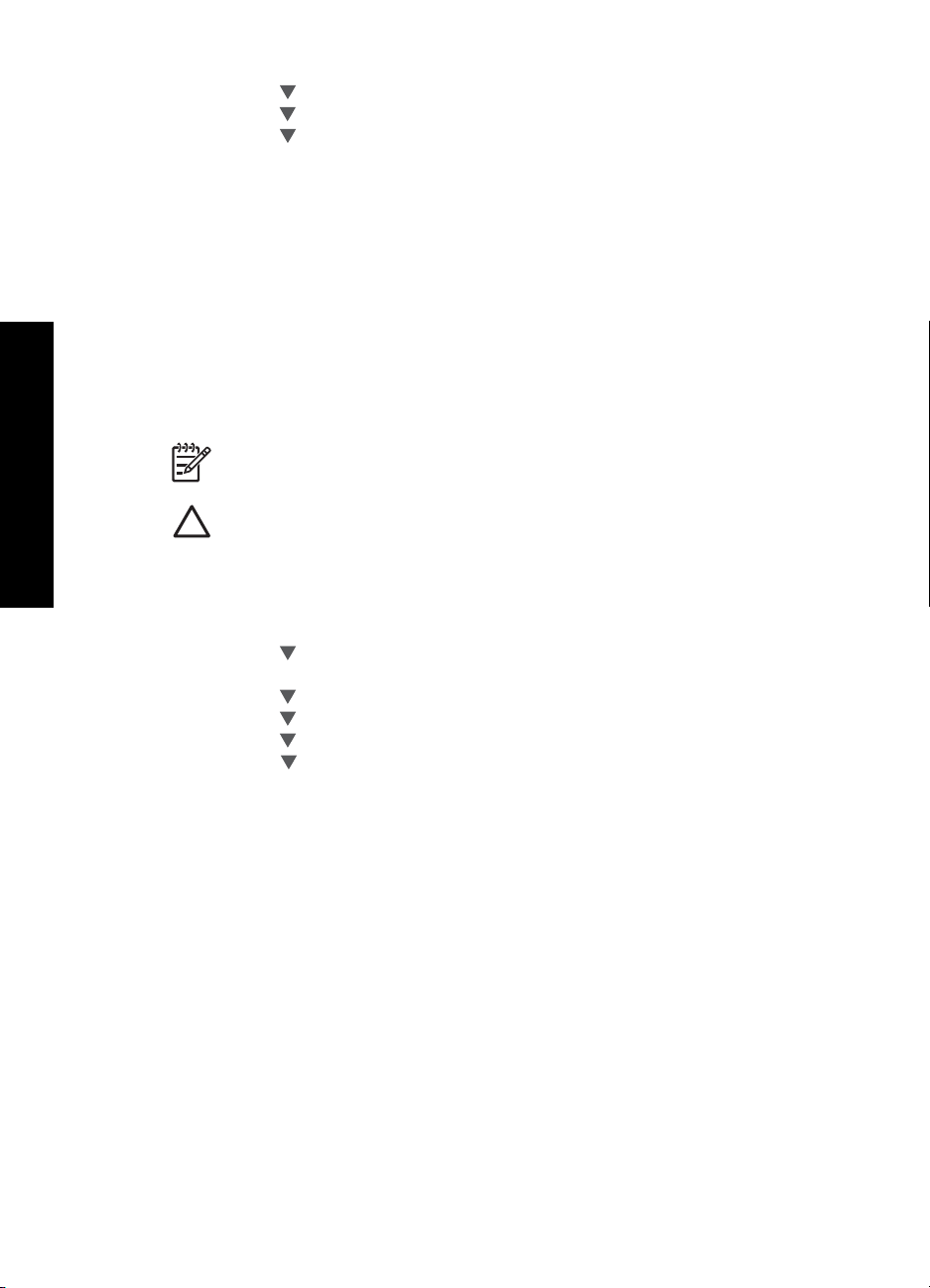
Poglavlje 2
3. Pritišćite dok se ne označi Napredna postavka , a zatim pritisnite U redu .
Pritišćite
4. Pritisnite
dok se ne označi Postavljanje brzine veze , a zatim pritisnite U redu .
za odabir brzine veze koja odgovara vašem mrežnom hardveru, a zatim
pritisnite U redu za potvrdu postavke.
– Automatsko
– 10-puna
– 10-pola
– 100-puna
– 100-pola
Promjena IP postavki
Zadana IP postavka je Automatsko , čime se IP postavke određuju automatski. Ako ste,
međutim, napredni korisnik, možda ćete željeti ručno promijeniti IP adresu, masku
podmreže ili zadani pristupnik. Za pregled IP adrese i maske podmreže uređaja
HP All-in-One ispišite stranicu s konfiguracijom mreže s uređaja HP All-in-One.
Napomena Prilikom ručnog unosa IP postavke, morate biti spojeni na aktivnu
mrežu, jer u protivnom postavka neće ostati kada napustite izbornik.
Postavljanje mreže
instalacije unesete pogrešnu IP adresu, komponente vaše mreže neće se moći
spojiti s uređajem HP All-in-One.
Promjena IP postavki
1. Pritisnite Postavke .
Opreznost Budite pažljivi prilikom ručne dodjele IP adrese. Ako tijekom
2. Pritišćite
dok se ne označi Mreža , a zatim pritisnite U redu .
Pojavljuje se Izbornik Mreža .
3. Pritišćite
Pritišćite
4. Pritišćite
5. Pritisnite
dok se ne označi Napredna postavka , a zatim pritisnite U redu .
dok se ne označi IP postavke , a zatim pritisnite U redu .
dok se ne označi Ručno , a zatim pritisnite U redu .
za odabir jedne od sljedećih IP postavki, a zatim pritisnite U redu .
– IP adresa
– Maska podmreže
– Zadani gateway
6. Unesite promjene, a zatim pritisnite U redu za potvrdu postavke.
Uporaba ugrađenog web poslužitelja
Ako je vaše računalo priključeno na umreženi uređaj HP All-in-One, možete pristupiti
ugrađenom web poslužitelju koji se nalazi na uređaju HP All-in-One. Ugrađeni web
poslužitelj je korisničko sučelje koje se temelji na webu, a nudi opcije koje nisu dostupne
na upravljačkoj ploči uređaja HP All-in-One, uključujući Webscan i napredne opcije
mrežne zaštite. Ugrađeni web poslužitelj vam omogućava i praćenje statusa i
naručivanje potrošnog materijala za pisač.
Informacije o korištenju značajki koje su dostupne u ugrađenom web poslužitelju
potražite u zaslonskoj pomoći samog ugrađenog web poslužitelja. Za pristup ugrađenom
web poslužitelju otvorite ugrađeni web poslužitelj, zatim pritisnite na link Help (Pomoć)
unutar Other Links (Ostali linkovi) u kartici Home (Početno) ugrađenog web poslužitelja.
26 HP Photosmart C7100 All-in-One series
Page 30
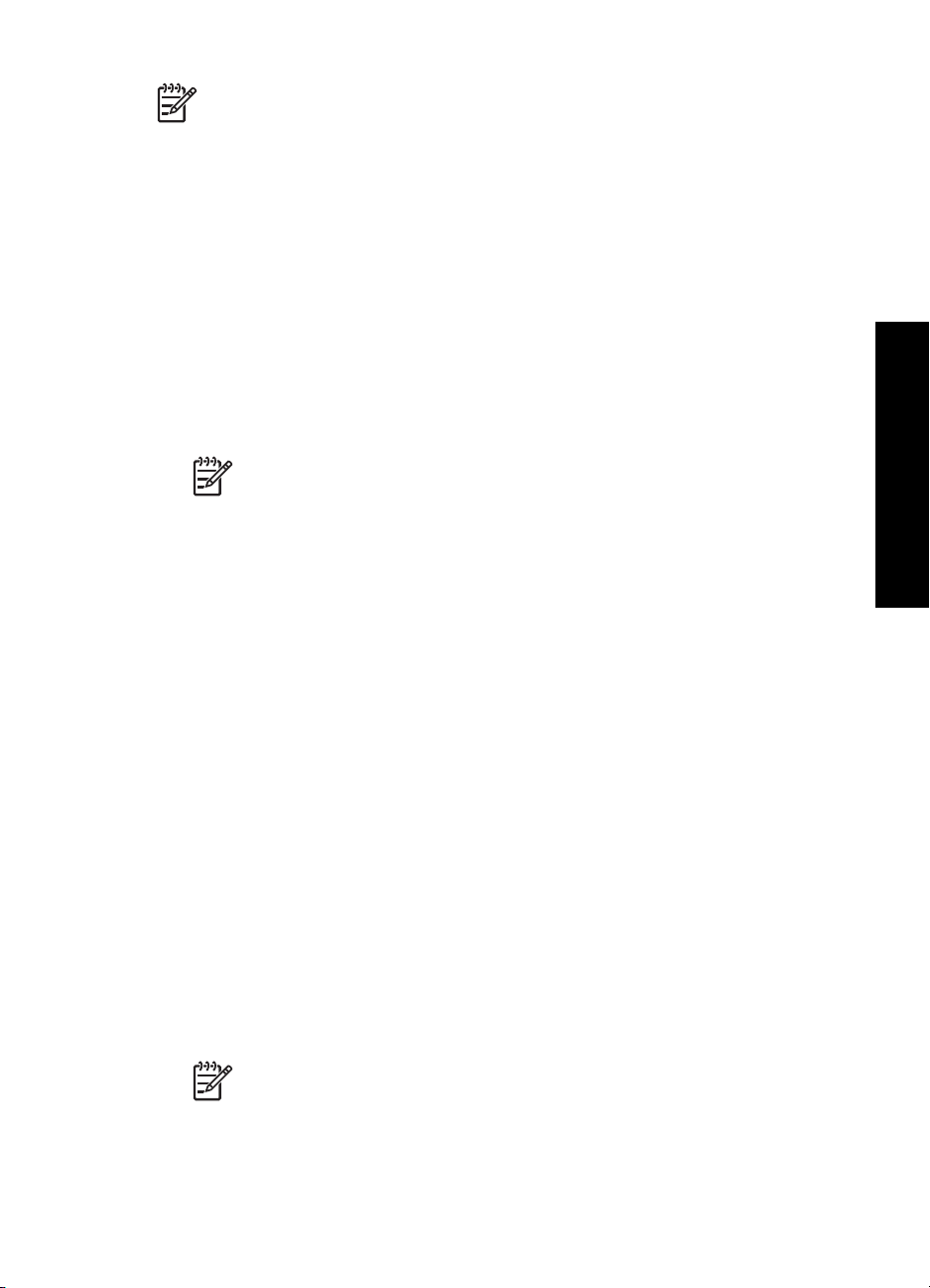
Napomena Ugrađeni web poslužitelj koristite za promjenu mrežnih postavki
samo ako ne možete pristupiti upravljačkoj ploči uređaja HP All-in-One ili ako
želite promijeniti naprednu opciju koja nije dostupna na upravljačkoj ploči.
Pristup ugrađenom web poslužitelju
Ugrađenom web poslužitelju možete pristupiti samo s umreženog računala koje je
spojeno s uređajem HP All-in-One.
Pristup ugrađenom web poslužitelju
1. Ispišite stranicu konfiguracije mreže i nađite na njoj IP adresu za HP All-in-One.
2. U okvir Address (Adresa) u web pregledniku na računalu unesite IP adresu uređaja
HP All-in-One, kao što je prikazano na stranici s postavkom mreže. Na primjer, http://
192.168.1.101.
Prikazat će se Home (Početna stranica) ugrađenog web poslužitelja na kojoj su
prikazane informacije o uređaju HP All-in-One.
Napomena Ako u pretraživaču koristite proxy poslužitelj, možda ćete ga
trebati onemogućiti kako biste pristupili ugrađenom web poslužitelju.
3. Ako želite promijeniti jezik na ugrađenom web poslužitelju, učinite sljedeće:
a. Pritisnite karticu Settings (Postavke).
b. Pritisnite Select Language (Odabir jezika) u navigacijskom izborniku
Settings (Postavke).
c. S popisa Select Language (Odabir jezika) odaberite odgovarajući jezik.
d. Pritisnite Apply (Primijeni).
4. Pritisnite karticu Home (Početno) za pristup informacijama o uređaju i mreži, ili
pritisnite tabulator Networking (Umrežavanje) za pristup dodatnim informacijama o
mreži ili za promjenu informacija o mreži.
5. Ako želite, promijenite konfiguraciju.
6. Zatvorite ugrađeni web poslužitelj.
Postavljanje mreže
Uporaba čarobnjaka za postavljanje ugrađenog web poslužitelja
Čarobnjak za postavljanje mreže koji je dostupan u ugrađenom web poslužitelju
predstavlja intuitivno sučelje za parametre mrežne veze.
Pristup čarobnjaku postavke ugrađenog web poslužitelja
1. Ispišite stranicu konfiguracije mreže i nađite na njoj IP adresu za HP All-in-One.
2. U okvir Address (Adresa) u web pregledniku na računalu unesite IP adresu uređaja
HP All-in-One, kao što je prikazano na stranici s postavkom mreže. Na primjer, http://
192.168.1.101.
Prikazat će se Home (Početna stranica) ugrađenog web poslužitelja na kojoj su
prikazane informacije o uređaju HP All-in-One.
Napomena Ako u pretraživaču koristite proxy poslužitelj, možda ćete ga
trebati onemogućiti kako biste pristupili ugrađenom web poslužitelju.
3. Pritisnite jezičak Networking (Umrežavanje).
Osnovni priručnik 27
Page 31

Poglavlje 2
4. Pritisnite Wired (802.3) (Žičano -802.3) u navigacijskom izborniku Connections
(Veze).
5. Pritisnite Start Wizard (Pokretanje čarobnjaka) i zatim slijedite upute u čarobnjaku.
Definicije stranice s konfiguracijom mreže
Stranica s konfiguracijom mreže prikazuje mrežne postavke za HP All-in-One. Tu se
nalaze postavke za opće informacije, za 802.3 ožičenu (Ethernet) mrežu, 802.11 bežičnu
mrežu i Bluetooth
Opće postavke mreže
U sljedećoj tablici opisane su opće postavke mreže prikazane na stranici s konfiguracijom
mreže.
®
.
Postavljanje mreže
Parametar
Network Status
(Status mreže)
Opis
Status uređaja HP All-in-One:
● Ready (Spreman): Uređaj HP All-in-One je spreman za
primanje ili prijenos podataka.
● Offline: Uređaj HP All-in-One trenutno nije priključen na mrežu.
Active
connection type
(Vrsta aktivne
veze)
Mrežni način rada uređaja HP All-in-One:
● Wired (Fiksno): Uređaj HP All-in-One je putem Ethernet kabela
spojen na IEEE 802.3 mrežu.
● Wireless (Bežična): HP All-in-One je spojen u bežičnu mrežu
(802.11).
● None (Nijedno): Ne postoji mrežna veza.
URL IP adresa ugrađenog web poslužitelja.
Napomena Pri pokušaju pristupa ugrađenom web poslužitelju
morat ćete znati ovaj URL.
Firmware
Revision
(Pregled skloppr.opr)
Hostname
(Naziv
poslužitelja)
Interna mrežna komponenta i šifra uređaja za reviziju programske
datoteke.
Napomena Ako nazovete HP službu za podršku, ovisno o vrsti
problema, možda će vas tražiti šifru revizije programske datoteke.
TCP/IP naziv koji je instalacijski softver dodijelio uređaju. Po zadanoj
postavci, to su slova HP iza kojih slijedi posljednjih 6 znamenki
Media Access Control (MAC) adrese.
28 HP Photosmart C7100 All-in-One series
Page 32

(nastavak)
Parametar Opis
Admin
Password
(Lozinka
administratora)
Status lozinke administratora za ugrađeni web poslužitelj:
● Set (Postavljeno): Lozinka je navedena. Morate unijeti lozinku
kako biste unijeli promjene na parametrima ugrađenog web
poslužitelja.
● Not Set (Nije postavljeno): Lozinka nije postavljena. Za
promjenu parametara ugrađenog web poslužitelja lozinka nije
potrebna.
mDNS Neke lokalne i ad hoc mreže ne rabe centralizirane DNS poslužitelje.
Rabe alternativni DNS poznat pod nazivom mDNS.
Pomoću mDNS-a vaše računalo može pronaći i koristiti bilo koji
HP All-in-One uređaj priključen na LAN mrežu. To je također moguće
s bilo kojim drugim uređajem s Ethernet priključkom koji se pojavi na
mreži.
Postavke ožičene (802.3) mreže
U sljedećoj tablici opisane su postavke ožičene 802.3 mreže koje su prikazane na stranici
s konfiguracijom mreže.
Parametar
Hardware
Address (MAC)
(Adresa
hardvera)
Opis
Media Access Control (MAC) adresa koja identificira uređaj
HP All-in-One. To je jedinstveni 12-znamenkasti identifikacijski broj
koji se mrežnom hardveru, npr. usmjerivačima, sklopkama i sličnim
uređajima, dodjeljuje radi identifikacije. Ne postoje dva komada
hardvera s istom MAC adresom.
Postavljanje mreže
Napomena Neki davatelji internetskih usluga zahtijevaju
registraciju MAC adrese mrežne kartice ili LAN adaptera koji je
tijekom instalacije bio priključen na vaš kabel ili DSL modem.
IP Address (IP
adresa)
Ova adresa predstavlja jedinstvenu identifikaciju uređaja u mreži. IP
adrese dodjeljuju se dinamički preko DHCP poslužitelja ili AutoIP
funkcije. Također možete postaviti statičnu IP adresu, iako to nije
preporučljivo.
Opreznost Budite pažljivi prilikom ručne dodjele IP adrese. Ako se
tijekom instalacije dodijeli IP adresa koja nije valjana, uređaj
HP All-in-One neće prepoznati vaše mrežne komponente.
Subnet Mask
(Maska
podmreže)
Podmreža je IP adresa dodijeljena od strane instalacijskog softvera
kako bi dodatna mreža bila dostupna kao dio veće mreže. Podmreže
su određene maskom podmreže. Ova maska određuje koji dijelovi
IP adrese HP All-in-One uređaja identificiraju mrežu i podmrežu, a
koji dijelovi identificiraju sam uređaj.
Napomena Preporučljivo je da uređaj HP All-in-One i računala koji
ga koriste svi budu priključeni na istu mrežu.
Osnovni priručnik 29
Page 33

Poglavlje 2
(nastavak)
Parametar Opis
Postavljanje mreže
Default
Gateway
(Zadani
gateway)
Configuration
Source (Izvor
konfiguracije)
DNS server
(DNS
poslužitelj)
Čvor u mreži koji služi kao ulaz na drugu mrežu. Čvor u ovoj pojavi
može biti računalo ili neki drugi uređaj.
Napomena Adresu zadanog gatewaya dodjeljuje instalacijski
softver, osim ako već niste ručno postavili IP adresu.
Protokol koji se koristi za dodjelu IP adrese uređaju HP All-in-One:
● AutoIP: Instalacijski softver automatski određuje parametre
konfiguracije.
● DHCP: Parametre konfiguracije određuje poslužitelj protokola
za dinamičko konfiguriranje računala (DHCP) na mreži. Na
malim mrežama, to može biti usmjerivač.
● Manual (Ručno): Parametri konfiguracije se postavljaju ručno,
poput statične IP adrese.
● Not Specified (Nije navedeno): Način rada koji se koristi pri
inicijalizaciji uređaja HP All-in-One.
IP adresa DNS usluge za mrežu. Kada koristite web ili šaljete e-mail,
koristite naziv domene. Na primjer, URL http://www.hp.com sadrži
naziv domene hp.com. DNS na Internetu prevodi naziv domene u IP
adresu. Uređaji koriste IP adrese za međusobno upućivanje.
● IP Address (IP adresa): IP adresa DNS-a.
● Not Specified (Nije navedeno): IP adresa nije navedena ili se
uređaj inicijalizira.
Napomena Provjerite pojavljuje li se DNS IP adresa na stranici za
konfiguraciju. Ako nije prikazana nikakva adresa, tražite DNS IP
adresu od svog davatelja internetskih usluga.
Link
Configuration
(Konfiguracija
Brzina kojom se prenose podaci u mreži: Brzine uključuju 10TX-
Full, 10TX-Half, 100TX-Full i 100TX-Half. Ako je podešeno None
(Nijedno), mreža je onemogućena.
veze)
Total Packets
transmitted
(Ukupni broj
otpremljenih
Broj paketa koje je uređaj HP All-in-One otpremio bez pogreški otkad
je uključen. Brojač se poništava nakon što se uređaj HP All-in-One
isključi. Kada se poruka prenosi putem paketne mreže, ona se dijeli
u pakete. Svaki paket sadrži adresu odredišta i podatke.
paketa)
Total Packets
received
(Ukupni broj
Broj paketa koje je uređaj HP All-in-One primio bez pogreški otkad
je uključen. Brojač se poništava nakon što se uređaj HP All-in-One
isključi.
primljenih
paketa)
30 HP Photosmart C7100 All-in-One series
Page 34

Postavke bežične (802.11) mreže
U sljedećoj tablici opisane su postavke 802.11 bežične mreže koje su prikazane na
stranici s konfiguracijom mreže.
Parametar
Hardware
Address (MAC)
(Adresa
hardvera)
IP Address (IP
adresa)
Subnet Mask
(Maska
podmreže)
Opis
Media Access Control (MAC) adresa koja identificira uređaj
HP All-in-One. To je jedinstveni 12-znamenkasti identifikacijski broj
koji se mrežnom hardveru, npr. bežičnim pristupnim točkama,
usmjerivačima i sličnim uređajima, dodjeljuje radi identifikacije. Ne
postoje dva primjerka hardvera s istom MAC adresom. Dodjeljuju se
dvije MAC adrese: jedna za ožičenu Ethernet mrežu i jedna za
bežičnu mrežu 802.11.
Napomena Neki davatelji internetskih usluga zahtijevaju
registraciju MAC adrese mrežne kartice ili LAN adaptera koji je
tijekom instalacije bio priključen na vaš kabel ili DSL modem.
Ova adresa predstavlja jedinstvenu identifikaciju uređaja u mreži. IP
adrese dodjeljuju se dinamički preko DHCP poslužitelja ili AutoIP
funkcije. Također možete postaviti statičnu IP adresu, iako to nije
preporučljivo.
Napomena Ako se tijekom instalacije ručno dodijeli IP adresa koja
nije valjana, uređaj HP All-in-One neće prepoznati vaše mrežne
komponente.
Podmreža je IP adresa dodijeljena od strane instalacijskog softvera
kako bi dodatna mreža bila dostupna kao dio veće mreže. Podmreže
su određene maskom podmreže. Ova maska određuje koji dijelovi
IP adrese HP All-in-One uređaja identificiraju mrežu i podmrežu, a
koji dijelovi identificiraju sam uređaj.
Postavljanje mreže
Napomena Preporučljivo je da uređaj HP All-in-One i računala koji
ga koriste svi budu priključeni na istu mrežu.
Default
Gateway
(Zadani
gateway)
Configuration
Source (Izvor
konfiguracije)
Čvor u mreži koji služi kao ulaz na drugu mrežu. Čvor u ovoj pojavi
može biti računalo ili neki drugi uređaj.
Napomena Adresa zadanog pristupnika dodijeljena je od strane
instalacijskog softvera.
Protokol koji se koristi za dodjelu IP adrese uređaju HP All-in-One:
● AutoIP: Instalacijski softver automatski određuje parametre
konfiguracije.
● DHCP: Parametre konfiguracije određuje poslužitelj protokola
za dinamičko konfiguriranje računala (DHCP) na mreži. Na
malim mrežama, to može biti usmjerivač.
● Manual (Ručno): Parametri konfiguracije se postavljaju ručno,
poput statične IP adrese.
● Not Specified (Nije navedeno): Način rada koji se koristi pri
inicijalizaciji uređaja HP All-in-One.
Osnovni priručnik 31
Page 35

Poglavlje 2
(nastavak)
Parametar Opis
Postavljanje mreže
DNS server
(DNS
poslužitelj)
Wireless Status
(Status bežične
mreže)
Communication
Mode (Način
rada
komunikacije)
IP adresa DNS usluge za mrežu. Kada koristite web ili šaljete e-mail,
koristite naziv domene. Na primjer, URL http://www.hp.com sadrži
naziv domene hp.com. DNS na Internetu prevodi naziv domene u IP
adresu. Uređaji koriste IP adrese za međusobno upućivanje.
● IP Address (IP adresa): IP adresa DNS-a.
● Not Specified (Nije navedeno): IP adresa nije navedena ili se
uređaj inicijalizira.
Napomena Provjerite pojavljuje li se DNS IP adresa na stranici za
konfiguraciju. Ako nije prikazana nikakva adresa, tražite DNS IP
adresu od svog davatelja internetskih usluga.
Status bežične mreže:
● Connected (Spojeno): Uređaj HP All-in-One je priključen na
bežičnu LAN mrežu i sve funkcionira.
● Disconnected (Isključeno): Uređaj HP All-in-One nije spojen na
bežičnu LAN mrežu jer postavke nisu ispravne (npr. pogrešan
WEP ključ), uređaj HP All-in-One je izvan dometa ili je Ethernet
kabel uključen i spojen na aktivnu mrežu.
● Disabled (Onemogućeno): Radio je isključen.
● Not applicable (Nije primjenjivo): Ovaj parametar se ne odnosi
na ovu vrstu mreže.
Mrežni okvir IEEE 802.11 u kojem uređaji ili stanice međusobno
komuniciraju.
● Infrastructure (Infrastruktura): Uređaj HP All-in-One
komunicira s ostalim uređajima priključenim u mrežu putem
bežične pristupne točke, poput bežičnog usmjerivača ili bazne
stanice.
● Ad hoc: Uređaj HP All-in-One komunicira izravno sa svakim
uređajem priključenim na mrežu. Pristupna točka se ne koristi.
To se također naziva peer-to-peer mreža. U Macintosh
sustavima, ad hoc način rada se naziva computer-to-computer
način rada.
● Not applicable (Nije primjenjivo): Ovaj parametar se ne odnosi
na ovu vrstu mreže.
Network Name
(Naziv mreže)
(SSID)
Identifikator skupa usluga. Jedinstveni identifikator (do 32 znaka)
koji služi za razlikovanje jedne bežične mreže (WLAN) od druge.
SSID se također smatra nazivom mreže. Ovo je naziv mreže na koju
je priključen HP All-in-One uređaj.
Signal Strength
(Jačina signala)
(1-5)
Prijenosni ili povratni signal stupnjuje se na skali od 1 do 5:
● 5: Izvrsno
● 4: Vrlo dobro
● 3: Dobro
● 2: Slabo
● 1: Na granici
32 HP Photosmart C7100 All-in-One series
Page 36

(nastavak)
Parametar Opis
● No signal (Nema signala): Na mreži nije uočen nikakav signal.
● Not applicable (Nije primjenjivo): Ovaj parametar se ne odnosi
na ovu vrstu mreže.
Channel
(Kanal)
Authentication
type (Vrsta
provjere
valjanosti)
Broj kanala koji se trenutno koristi za bežičnu komunikaciju. To ovisi
o mreži koja se koristi i može se razlikovati od traženog broja kanala.
Vrijednosti su od 1 do 14; države/regije mogu ograničiti raspon
odobrenih kanala.
● (broj): Vrijednost u rasponu od 1 do 14, ovisno o državi/regiji.
● None (Nijedno): Ne koristi se nijedan kanal.
● Not Applicable (Nije primjenjivo): WLAN mreža je
onemogućena ili se ovaj parametar ne odnosi na ovu vrstu
mreže.
Napomena U ad hoc načinu rada, ako nije moguće primanje i
prijenos podataka između vašeg računala i HP All-in-One uređaja,
provjerite koristite li isti komunikacijski kanal na računalu i na uređaju
HP All-in-One. U infrastrukturnom načinu rada, kanal je određen
točkom pristupa.
Vrsta provjere valjanosti koja se koristi:
● None (Nijedno): Ne koristi se nikakva provjera valjanosti.
● Open System (Otvoreni sustav) (ad hoc i infrastruktura): Nema
provjere valjanosti.
● Shared Key (Dijeljeni ključ): Potreban je WEP ključ.
● WPA-PSK (samo infrastruktura): WPA sa zajedničkim ključem.
● Not applicable (Nije primjenjivo): Ovaj parametar se ne odnosi
na ovu vrstu mreže.
Provjerom valjanosti vrši se provjera identiteta korisnika ili uređaja
prije dodjele pristupa mreži, što onemogućuje da neovlašteni
korisnici ostvare pristup mrežnim resursima. Ova metoda zaštite je
česta za bežične mreže.
Mreža koja za provjeru valjanosti koristi otvoreni sustav ne
provjerava korisnike mreže na temelju njihovog identiteta. Svaki
korisnik bežične mreže može ostvariti pristup s mreže. Međutim,
takva mreža može koristiti WEP (Wired Equivalent Privacy) šifriranje
kako bi se ostvarila prva razina zaštite protiv slučajnog
prisluškivanja.
Mreža koja za provjeru valjanosti koristi zajednički ključ pruža
poboljšanu zaštitu tako što od korisnika ili uređaja zahtijeva
identifikaciju preko statičkog ključa (heksadecimalni ili alfanumerički
niz). Svaki korisnik ili uređaj u mreži koristi isti ključ. WEP šifriranje
se koristi zajedno s provjerom valjanosti zajedničkog ključa, koristeći
isti ključ za provjeru valjanosti i za šifriranje.
Mreža koja koristi provjeru valjanosti na temelju poslužitelja (WPA-
PSK) pruža znatno veću zaštitu i podržava je većina bežičnih
pristupnih točaka i bežičnih usmjerivača. Prije odobravanja pristupa,
pristupna točka ili usmjerivač provjerava identitet korisnika ili uređaja
Postavljanje mreže
Osnovni priručnik 33
Page 37

Poglavlje 2
(nastavak)
Parametar Opis
koji zahtijeva pristup mreži. Na poslužitelju za provjeru valjanosti
može se koristiti nekoliko različitih protokola za provjeru valjanosti.
Postavljanje mreže
Encryption
(Šifriranje)
Access Point
HW Address
(Točka pristupa
- adresa
hardvera)
Total Packets
transmitted
(Ukupni broj
otpremljenih
paketa)
Vrsta šifriranja koja se koristi na mreži:
● None (Nijedno): Ne koristi se šifriranje.
● 64-bit WEP: Koristi se WEP ključ od 5 znakova ili 10
heksadecimalnih znamenki.
● 128-bit WEP: Koristi se WEP ključ od 13 znakova ili 26
heksadecimalnih znamenki.
● WPA-AES: Koristi se Advanced Encryption Standard šifriranje.
To je algoritam za šifriranje osjetljivog materijala američkih
vladinih agencija koji nije državna tajna.
● WPA-TKIP: Koristi se Temporal Key Integrity protokol, napredni
protokol za šifriranje.
● Automatic (Automatsko): Koristi se AES ili TKIP.
● Not applicable (Nije primjenjivo): Ovaj parametar se ne odnosi
na ovu vrstu mreže.
Namjena WEP ključa je pružanje zaštite šifriranjem podataka putem
radio valova kako bi bili zaštićeni tijekom prijenosa od jedne krajnje
točke do druge. Ova metoda zaštite je česta za bežične mreže.
Adresa hardvera pristupne točke na mreži na koju je uređaj
HP All-in-One priključen.
● (MAC adresa): Jedinstvena MAC (Media Access Control)
adresa hardvera pristupne točke.
● Not applicable (Nije primjenjivo): Ovaj parametar se ne odnosi
na ovu vrstu mreže.
Broj paketa koje je uređaj HP All-in-One otpremio bez pogreški otkad
je uključen. Brojač se poništava nakon što se uređaj HP All-in-One
isključi. Kada se poruka prenosi putem paketne mreže, ona se dijeli
u pakete. Svaki paket sadrži adresu odredišta i podatke.
Total Packets
received
(Ukupni broj
Broj paketa koje je uređaj HP All-in-One primio bez pogreški otkad
je uključen. Brojač se poništava nakon što se uređaj HP All-in-One
isključi.
primljenih
paketa)
34 HP Photosmart C7100 All-in-One series
Page 38

Bluetooth postavke
Sljedeća tablica opisuje Bluetooth postavke prikazane na stranici s konfiguracijom
mreže.
Parametar
Device Address
(Adresa
uređaja)
Device Name
(Naziv uređaja)
Passkey
(Lozinka)
Visibility
(Vidljivost)
Security
(Zaštita)
Opis
Adresa hardvera za Bluetooth uređaj.
Naziv uređaja koji se dodjeljuje pisaču, pomoću kojeg se pisač može
identificirati na Bluetooth uređaju.
Vrijednost koju korisnik mora unijeti za ispis putem Bluetooth
uređaja.
Pokazuje je li uređaj HP All-in-One vidljiv Bluetooth uređajima koji
se nalaze unutar dometa.
● Visible to all (Vidljiv svima): Svaki Bluetooth uređaj unutar
dometa može ispisivati na uređaj HP All-in-One.
● Not visible (Nije vidljiv): Samo Bluetooth uređaji koji su
pohranili adresu uređaja HP All-in-One mogu ispisivati na
uređaj.
Razina zaštite koja je postavljena za uređaj HP All-in-One s
Bluetooth vezom.
● Low (Niska): Za uređaj HP All-in-One nije potrebna zaporka.
Bilo koji Bluetooth uređaj unutar dometa može ispisivati na
uređaj.
● High (Visoka): HP All-in-One zahtijeva zaporku Bluetooth
uređaja prije nego što mu omogući slanje ispisa.
Postavljanje mreže
Osnovni priručnik 35
Page 39

3
Postavljanje faksa
Nakon što ste poduzeli sve korake navedene u Vodiču za postavljanje, pomoću uputa iz
ovog odjeljka završite postavljanje faksa. Zadržite Vodič za postavljanje za kasniju
upotrebu.
U ovom odjeljku možete naučiti kako postaviti HP All-in-One tako da se faksiranje odvija
uspješno s opremom i uslugama koje već imate na telefonskoj liniji na koju je priključen
HP All-in-One.
Naputak Za pomoć pri brzom postavljanu važnih postavki faksa, poput načina
odgovaranja i informacija za zaglavlje faksa, možete koristiti i Fax Setup
Wizard (Čarobnjaka za postavljanje faksa) (Windows) ili Fax Setup Utility
(Program za postavljanje faksa) (Mac). Fax Setup Wizard (Čarobnjaku za
postavljanje faksa) (Windows) ili Fax Setup Utility (Programu za postavljanje
faksa) (Mac) možete pristupiti preko instaliranog softvera HP All-in-One. Nakon
pokretanja Fax Setup Wizard (Čarobnjaka za postavljanje faksa) (Windows) ili
Fax Setup Utility (Programa za postavljanje faksa) (Mac) za dovršetak
postavljanja faksa slijedite postupke opisane u ovom poglavlju.
Postavljanje uređaja HP All-in-One za faksiranje
Prije početka postavljanja uređaja HP All-in-One za faksiranje, odredite koju opremu i
usluge imate na istoj telefonskoj liniji. Iz prvog stupca sljedeće tablice odaberite
kombinaciju opreme i usluga za postavke kod kuće ili u uredu. Zatim u drugom stupcu
potražite odgovarajući način postavljanja. Upute po koracima za svaki slučaj možete naći
dalje u ovom odjeljku.
Druga oprema/usluge koje dijele liniju
za faks
Nijedna
Postavljanje faksa
36 HP Photosmart C7100 All-in-One series
Imate namjensku telefonsku liniju za
faksiranje.
DSL usluga telefonskog poduzeća.
(DSL se u vašoj državi/regiji možda zove
ADSL.)
Sustav privatne centrale (PBX) ili ISDN
sustav
Usluga razlikovnog zvona preko
telefonskog poduzeća.
Preporučene postavke faksa
Slučaj A: Odvojena linija za faks (govorni
pozivi se ne primaju)
Slučaj B: Postavljanje uređaja
HP All-in-One uz DSL
Slučaj C: Postavljanje uređaja
HP All-in-One s PBX telefonskim
sustavom ili ISDN linijom
Slučaj D: Faks s uslugom razlikovnog
zvona na istoj liniji
Page 40

(nastavak)
Druga oprema/usluge koje dijele liniju
za faks
Preporučene postavke faksa
Glasovni pozivi.
Na ovu telefonsku liniju primate i govorne
Slučaj E: Zajednička linija za govorne
pozive/faks
i faks pozive.
Glasovni pozivi i usluga glasovne pošte.
Na ovu telefonsku liniju primate glasovne
Slučaj F: Zajednička linija za govorne/faks
pozive s govornom poštom
i faks pozive i kod vašeg telefonskog
poduzeća pretplaćeni ste na uslugu
glasovne pošte.
Za dodatne informacije o postavljanju faksa u određenim državama/regijama pogledajte
niže navedene web stranice za konfiguraciju faksa.
Austrija
www.hp.com/at/faxconfig
Njemačka www.hp.com/de/faxconfig
Švicarska (francuski) www.hp.com/ch/fr/faxconfig
Švicarska (njemački) www.hp.com/ch/de/faxconfig
Ujedinjeno Kraljevstvo www.hp.com/uk/faxconfig
Španjolska www.hp.es/faxconfig
Nizozemska www.hp.nl/faxconfig
Belgija (francuski) www.hp.be/fr/faxconfig
Postavljanje faksa
Belgija (flamanski) www.hp.be/nl/faxconfig
Portugal www.hp.pt/faxconfig
Švedska www.hp.se/faxconfig
Finska www.hp.fi/faxconfig
Danska www.hp.dk/faxconfig
Norveška www.hp.no/faxconfig
Irska www.hp.com/ie/faxconfig
Francuska www.hp.com/fr/faxconfig
Italija www.hp.com/it/faxconfig
Osnovni priručnik 37
Page 41

Poglavlje 3
Slučaj A: Odvojena linija za faks (govorni pozivi se ne primaju)
Ako imate odvojenu telefonsku liniju na koju ne primate govorne pozive, a nikakva druga
oprema nije spojena na ovu telefonsku liniju, postavite uređaj HP All-in-One na način
opisan u ovom odjeljku.
Pogled na stražnju stranu uređaja HP All-in-One
1 Zidna telefonska utičnica
2 Telefonski kabel koji ste dobili s uređajem HP All-in-One uključen u priključak "1-LINE".
Postavljanje uređaja HP All-in-One s odvojenom linijom za faks
1. Uporabom telefonskog kabela dobivenog uz HP All-in-One spojite jedan kraj u zidnu
telefonsku utičnicu, a drugi kraj u ulaz označen sa 1-LINIJA na stražnjem dijelu
uređaja HP All-in-One.
Napomena Ako ne koristite dobiveni kabel za uključivanje uređaja
HP All-in-One u zidnu telefonsku utičnicu, možda nećete moći uspješno slati
faksove. Ovaj posebni kabel se razlikuje od onog kojeg već imate kod kuće
ili u uredu.
2. Uključite Autom. odgov. postavku.
Postavljanje faksa
3. (Nije obavezno) Promijenite postavku Zvona za odgovor na najnižu postavku (dva
zvona).
4. Pokrenite testiranje faksa.
Kad telefon zazvoni, uređaj HP All-in-One će automatski odgovoriti na poziv nakon broja
zvona koji ste postavili u postavci Zvona za odgovor . Zatim će faks uređaju pošiljatelja
početi odašiljati tonove primanja faksa te će primiti faks.
Slučaj B: Postavljanje uređaja HP All-in-One uz DSL
Ako DSL uslugu imate preko svoje telefonske tvrtke, u ovom odjeljku možete pronaći
upute za priključivanje DSL filtra između zidne telefonske utičnice i uređaja
HP All-in-One. DSL filtar uklanja digitalni signal koji može ometati HP All-in-One, tako da
HP All-in-One može neometano komunicirati s telefonskom linijom. (DSL se u vašoj
državi/regiji možda zove ADSL.)
Napomena Ako imate DSL liniju, a ne spojite DSL filtar, možda nećete moći slati
i primati faksove s uređaja HP All-in-One.
38 HP Photosmart C7100 All-in-One series
Page 42

Pogled na stražnju stranu uređaja HP All-in-One
1 Zidna telefonska utičnica
2 DSL filtar i kabel koji ste dobili od davatelja DSL usluge
3 Telefonski kabel koji ste dobili s uređajem HP All-in-One uključen u priključak "1-LINE".
Postavljanje uređaja HP All-in-One uz DSL
1. DSL filtar dobivate od davatelja DSL usluga.
2. Uporabom telefonskog kabela dobivenog uz HP All-in-One spojite jedan kraj u zidnu
telefonsku utičnicu, a drugi kraj u ulaz označen sa 1-LINIJA na stražnjem dijelu
uređaja HP All-in-One.
Napomena Ako ne koristite dobiveni kabel za uključivanje uređaja
HP All-in-One u zidnu telefonsku utičnicu, možda nećete moći uspješno slati
faksove. Ovaj posebni kabel se razlikuje od onog kojeg već imate kod kuće
ili u uredu.
3. Spojite kabel DSL filtra u zidnu telefonsku utičnicu.
Napomena Ako je na telefonsku liniju priključena druga uredska oprema ili
usluge, kao što je usluga razlikovnog zvona, telefonska sekretarica ili usluga
govorne pošte, pogledajte odgovarajući odjeljak za dodatne smjernice za
postavljanje.
4. Pokrenite testiranje faksa.
Osnovni priručnik 39
Postavljanje faksa
Page 43

Poglavlje 3
Slučaj C: Postavljanje uređaja HP All-in-One s PBX telefonskim sustavom ili ISDN
linijom
Ako koristite PBX telefonski sustav ili ISDN modem, obavezno učinite sljedeće:
● Ako koristite PBX ili ISDN modem, spojite HP All-in-One na priključak određen za
faks i telefon. Isto tako, ako je moguće, provjerite je li ISDN modem postavljen na
ispravnu vrstu preklopnika za vašu državu/regiju.
Napomena Neki ISDN sustavi nude mogućnost konfiguriranja priključaka
za određenu telefonsku opremu. Na primjer, možda ste jedan priključak
konfigurirali za telefon i Group 3 standard faksiranja, a drugi priključak za
višestruku namjenu. Ako imate poteškoća dok je uređaj spojen na priključak
za faks/telefon ISDN pretvarača, pokušajte s višenamjenskim priključkom;
možda je označen "multi-combi" ili slično.
● Ako koristite PBX telefonski sustav, postavite ton poziva na čekanju na
"off" (isključeno).
Napomena Većina digitalnih PBX sustava ima ton poziva na čekanju koji
je po zadanoj postavci "on" (uključeno). Ton poziva na čekanju ometat će
svako slanje faksa i pomoću HP All-in-One nećete moći slati niti primati
faksove. Informacije o isključivanju tona za poziv na čekanju potražite u
dokumentaciji koju ste dobili uz PBX telefonski sustav.
● Ako koristite PBX telefonski sustav, birajte broj za vanjsku liniju prije biranja broja
faksa.
● Obavezno koristite isporučeni kabel za spajanje uređaja HP All-in-One na zidnu
telefonsku utičnicu. Ako to ne učinite, možda nećete moći uspješno slati faks. Ovaj
posebni telefonski kabel razlikuje se od onog kojeg imate kod kuće ili u uredu. Ako
je dobiveni telefonski kabel prekratak, možete kupiti spojnik u najbližoj trgovini
električnih proizvoda i produžiti kabel.
Postavljanje faksa
40 HP Photosmart C7100 All-in-One series
Page 44

Slučaj D: Faks s uslugom razlikovnog zvona na istoj liniji
Ako imate pretplatu na uslugu razlikovnog zvona (kod vaše telefonske kompanije) koja
vam omogućuje više telefonskih brojeva na jednoj liniji, svaki s različitim zvonom,
postavite HP All-in-One kako je opisano u ovom odjeljku.
Pogled na stražnju stranu uređaja HP All-in-One
1 Zidna telefonska utičnica
2 Telefonski kabel koji ste dobili s uređajem HP All-in-One uključen u priključak "1-LINE".
Postavljanje uređaja HP All-in-One uz uslugu razlikovnog zvona
1. Uporabom telefonskog kabela dobivenog uz HP All-in-One spojite jedan kraj u zidnu
telefonsku utičnicu, a drugi kraj u ulaz označen sa 1-LINIJA na stražnjem dijelu
uređaja HP All-in-One.
Napomena Ako ne koristite dobiveni kabel za uključivanje uređaja
HP All-in-One u zidnu telefonsku utičnicu, možda nećete moći uspješno slati
faksove. Ovaj posebni kabel se razlikuje od onog kojeg već imate kod kuće
ili u uredu.
Postavljanje faksa
2. Uključite Autom. odgov. postavku.
3. Promijenite postavku Obrazac zvona za odgovor kako bi odgovarala uzorku koji
je telefonska kompanija dodijelila broju faksa.
Napomena Po zadanoj postavci HP All-in-One je postavljen da odgovara
na svaki uzorak zvona. Ako Obrazac zvona za odgovor ne postavite tako
da odgovara uzorku zvona dodijeljenom broju faksa, HP All-in-One će možda
odgovarati i na govorne i faks pozive ili uopće neće odgovarati.
4. (Nije obavezno) Promijenite postavku Zvona za odgovor na najnižu postavku (dva
zvona).
5. Pokrenite testiranje faksa.
HP All-in-One automatski odgovara na dolazne pozive koji imaju odabrani uzorak zvona
(postavka Obrazac zvona za odgovor ), a poslije broja zvonjenja koji ste postavili
(postavka Zvona za odgovor ). Zatim će faks uređaju pošiljatelja početi odašiljati tonove
primanja faksa te će primiti faks.
Osnovni priručnik 41
Page 45

Poglavlje 3
Slučaj E: Zajednička linija za govorne pozive/faks
Ako primate govorne i faks pozive na isti telefonski broj, a nemate drugu uredsku opremu
(ili govornu poštu) na ovoj telefonskoj liniji, postavite uređaj HP All-in-One kao što je
opisano u ovom odjeljku.
Pogled na stražnju stranu uređaja HP All-in-One
1 Zidna telefonska utičnica
2 Telefonski kabel koji ste dobili s uređajem HP All-in-One uključen u priključak "1-LINE".
Postavljanje uređaja HP All-in-One sa zajedničkom linijom za govorne pozive/faks
1. Uporabom telefonskog kabela dobivenog uz HP All-in-One spojite jedan kraj u zidnu
telefonsku utičnicu, a drugi kraj u ulaz označen sa 1-LINIJA na stražnjem dijelu
uređaja HP All-in-One.
Napomena Ako ne koristite dobiveni kabel za uključivanje uređaja
HP All-in-One u zidnu telefonsku utičnicu, možda nećete moći uspješno slati
faksove. Ovaj posebni kabel se razlikuje od onog kojeg već imate kod kuće
ili u uredu.
2. Sada trebate odlučiti kako želite da uređaj HP All-in-One odgovara na pozive,
Postavljanje faksa
automatski ili ručno:
– Ako HP All-in-One postavite da automatski odgovara na pozive, odgovarat će
na sve dolazne pozive i primati faksove. U ovom slučaju HP All-in-One neće
moći razlikovati faks pozive od govornih poziva; ako smatrate da se radi o
govornom pozivu, morat ćete odgovoriti na njega prije uređaja HP All-in-One.
Za postavljanje uređaja HP All-in-One na automatsko odgovaranje na pozive,
uključite Autom. odgov. .
– Ako postavite HP All-in-One da odgovara na faks ručno, morat ćete osobno
odgovarati na dolazne faks pozive jer u protivnom HP All-in-One neće primati
faksove. Za postavljanje uređaja HP All-in-One na ručno odgovaranje na
pozive, isključite postavku Autom. odgov. .
3. Pokrenite testiranje faksa.
4. Priključite telefon u zidnu telefonsku utičnicu.
Ako podignete slušalicu prije nego HP All-in-One odgovori na poziv i na faks uređaju
pošiljatelja čujete tonove faksa, trebate ručno odgovoriti na faks poziv.
42 HP Photosmart C7100 All-in-One series
Page 46

Slučaj F: Zajednička linija za govorne/faks pozive s govornom poštom
Ako primate govorne pozive i pozive za faks na istoj telefonskoj liniji, a kod telefonske
kompanije ste se pretplatili na uslugu govorne pošte, postavite uređaj HP All-in-One na
način opisan u ovom odjeljku.
Napomena Nije moguće automatski primati faksove ako je usluga govorne
pošte na istoj telefonskoj liniji koju koristite za faks pozive. Morate ručno primati
faksove; to znači da morate biti u mogućnosti osobno odgovoriti na dolazne faks
pozive. Ako umjesto toga želite automatski primati faksove, obratite se telefonskoj
kompaniji i pretplatite se na uslugu razlikovnog zvona ili nabavite odvojenu
telefonsku liniju za slanje faksova.
Pogled na stražnju stranu uređaja HP All-in-One
1 Zidna telefonska utičnica
2 Telefonski kabel koji ste dobili s uređajem HP All-in-One uključen u priključak "1-LINE".
Postavljanje faksa
Postavljanje uređaja HP All-in-One za govornu poštu
1. Uporabom telefonskog kabela dobivenog uz HP All-in-One spojite jedan kraj u zidnu
telefonsku utičnicu, a drugi kraj u ulaz označen sa 1-LINIJA na stražnjem dijelu
uređaja HP All-in-One.
Napomena Ako ne koristite dobiveni kabel za uključivanje uređaja
HP All-in-One u zidnu telefonsku utičnicu, možda nećete moći uspješno slati
faksove. Ovaj posebni kabel se razlikuje od onog kojeg već imate kod kuće
ili u uredu.
2. Isključite Autom. odgov. postavku.
3. Pokrenite testiranje faksa.
Na dolazne faks pozive morate odgovarati ručno jer u protivnom HP All-in-One neće moći
primati faksove.
Osnovni priručnik 43
Page 47

Poglavlje 3
Promjena postavki za primanje faksa na uređaju
HP All-in-One.
Za uspješno primanje faksova potrebno je promijeniti neke postavke na uređaju
HP All-in-One. Ako niste sigurni u to koje postavke treba odabrati za određenu odrednicu
faksa, pogledajte detaljne upute o postavljanju prikazane u ovom priručniku.
● Postavljanje načina odgovaranja
● Postavljanje broja zvonjenja prije odgovora
● Promjena uzorka zvona odgovora za razlikovno zvono
Postavljanje načina odgovaranja
Način odgovaranja određuje da li će HP All-in-One odgovoriti na dolazne pozive ili ne.
● Uključite postavku Autom. odgov. ako želite da HP All-in-One odgovori na
faksove automatski. HP All-in-One automatski odgovara na sve dolazne pozive ili
faksove.
● Isključite postavku Autom. odgov. ako želite primati faksove ručno. Morate biti
osobno prisutni kako bi odgovorili na dolazni faks poziv, u suprotnom HP All-in-One
neće primiti faks.
Postavljanje načina odgovaranja
1. Pritisnite Postavke .
2. Pritisnite
3. Pritisnite
4. Pritisnite
Autom. odgov. zadano je uključeno.
Kada je Autom. odgov. uključeno, HP All-in-One automatski odgovara na pozive.
Kad je Autom. odgov. ugašeno, HP All-in-One ne odgovara na pozive.
da biste označili Osn. post. faksa , a zatim pritisnite U redu .
da biste označili Autom. odgov. , a zatim pritisnite U redu .
da biste označili Uključeno ili Isključeno , a zatim pritisnite U redu .
Postavljanje broja zvonjenja prije odgovora
Ako uključite postavku Autom. odgov. , možete odrediti koliko zvona je potrebno za
automatsko odgovaranje HP All-in-One na dolazni poziv.
Postavljanje faksa
44 HP Photosmart C7100 All-in-One series
Postavka Zvona za odgovor je važna ako su automatska sekretarica i HP All-in-One na
istoj telefonskoj liniji, jer želite da automatska sekretarica odgovara na poziv prije uređaja
HP All-in-One. Broj zvonjenja za odgovor za HP All-in-One treba biti veći od broja
zvonjenja za odgovor za telefonsku sekretaricu.
Na primjer, postavite telefonsku sekretaricu na niži broj zvonjenja, a HP All-in-One na
najveći broj zvonjenja. (Maksimalni broj zvona razlikuje se ovisno o državi/regiji.) Uz
takvu postavku, automatska će sekretarica odgovoriti na poziv, a HP All-in-One će
nadzirati liniju. Ako HP All-in-One prepozna tonove za faks, HP All-in-One će primiti faks.
Ako je poziv govorni, automatska će sekretarica snimiti dolaznu poruku.
Postavljanje broja zvonjenja za odgovor putem upravljačke ploče
1. Pritisnite Postavke .
2. Pritisnite
3. Pritisnite
da biste označili Osn. post. faksa , a zatim pritisnite U redu .
da biste označili Zvona za odgovor , a zatim pritisnite U redu .
Page 48

4. Unesite odgovarajući broj zvona pomoću tipkovnice ili pritisnite ili za promjenu
broja zvona.
5. Za prihvat postavke pritisnite U redu .
Promjena uzorka zvona odgovora za razlikovno zvono
Mnoga telefonska poduzeća nude funkciju razlikovnog zvona koja vam omogućava da
na jednoj liniji imate nekoliko telefonskih brojeva. Ako se pretplatite na ovu uslugu, svaki
će broj imati drugačiji uzorak zvona za odgovor. HP All-in-One možete postaviti tako da
odgovara na dolazne pozive koji za odgovor imaju određeni uzorak zvonjenja.
Ako HP All-in-One spojite na liniju s razlikovnim zvonom, neka vaše telefonsko poduzeće
dodijeli jednu vrstu zvona za govorne pozive, a drugu za faks pozive. HP preporučuje da
za broj faksa zatražite dvostruka ili trostruka zvona. Kada HP All-in-One prepozna
određeni uzorak zvona, odgovorit će na poziv i primiti faks.
Ako nemate uslugu razlikovnog zvona, koristite zadani uzorak zvona, a koji je Kod
svakog zvonjenja .
Promjena uzorka razlikovnog zvona s upravljačke ploče
1. Provjerite je li HP All-in-One postavljen za automatsko odgovaranje na dolazne faks
pozive.
2. Pritisnite Postavke .
3. Pritisnite
4. Pritisnite
redu .
5. Pritisnite
Kada telefon zvoni uzorkom zvonjenja koji je dodijeljen vašoj liniji za faks,
HP All-in-One odgovara na poziv i prima faks.
da biste označili Napr. postavke faksa , a zatim pritisnite U redu .
da biste označili Obrazac zvona za odgovor , a zatim pritisnite U
za odabir odgovarajuće opcije i potom pritisnite U redu .
Postavljanje faksa
Testiranje postavki faksa
Možete testirati postavke faksa za provjeru statusa uređaja HP All-in-One i provjeriti je
li ispravno postavljen za faksiranje. Ovaj test možete obaviti nakon što dovršite
postavljanje uređaja HP All-in-One za faksiranje. Test će napraviti sljedeće:
● Provjeriti hardver faksa
● Potvrditi da je odgovarajući telefonski kabel spojen na HP All-in-One
● Provjeriti je li telefonski kabel uključen u pravi priključak
● Provjeriti ton za biranje
● Pronaći aktivnu telefonsku liniju
● Provjerava status veze telefonske linije
Uređaj HP All-in-One će ispisati izvješće s rezultatima testiranja. Ako test ne bude
zadovoljavajući, pregledajte izvješće za informacije o rješavanju problema i ponovno
provedite testiranje.
Testiranje postavki faksa pomoću upravljačke ploče
1. Postavite HP All-in-One za faksiranje u skladu s uputama za postavku za kućnu ili
uredsku instalaciju.
2. Umetnite spremnike s tintom i uložite papir pune veličine u glavnu ladicu prije
početka testiranja.
3. Pritisnite Postavke .
Osnovni priručnik 45
Page 49

Poglavlje 3
4. Pritisnite da biste označili Alati , a zatim pritisnite U redu .
5. Pritisnite
Uređaj HP All-in-One na zaslonu upravljačke ploče prikazuje status testiranja i
ispisuje izvješće.
6. Pregledajte izvješće.
– Ako test zadovoljava, a vi još uvijek imate problema s faksiranjem, provjerite
– Ako test ne zadovolji, pregledajte izvješće kako biste pronašli informacije o
7. Nakon što izvadite izvješće o faksiranju iz uređaja HP All-in-One, pritisnite U
redu .
Ako je potrebno, riješite probleme i ponovno provedite testiranje.
da biste označili Pok.test.faksa , a zatim pritisnite U redu .
jesu li postavke faksa popisane u izvješću ispravne. Postavka koja je ostavljena
praznom ili nije ispravna može uzrokovati probleme pri faksiranju.
tome kako riješiti probleme na koje ste naišli.
Postavljanje zaglavlja faksa
Zaglavlje faksa ispisuje vaše ime i broj faksa na vrhu svakog faksa koji pošaljete. HP
preporuča postavku zaglavlja faksa uporabom softvera instaliranog s HP All-in-One.
Zaglavlje faksa možete postaviti i preko upravljačke ploče, na način opisan ovdje.
Napomena U nekim državama/regijama informacije u zaglavlju faksa su
zakonska obaveza.
Postavljanje zadanog zaglavlja faksa s upravljačke ploče
1. Pritisnite Postavke .
2. Pritisnite
3. Pritisnite
Na zaslonu se pojavljuje vizualna tipkovnica.
4. Pomoću vizualne tipkovnice unesite svoje ime i naziv svoje tvrtke. Kada završite
označite Završeno na vizualnoj tipkovnici, a zatim pritisnite U redu .
5. Pomoću numeričke tipkovnice unesite broj faksa, a zatim pritisnite U redu .
da biste označili Osn. post. faksa , a zatim pritisnite U redu .
da biste označili Zaglavlje faksa , a zatim pritisnite U redu .
Postavljanje faksa
46 HP Photosmart C7100 All-in-One series
Page 50

4
Korištenje značajki HP All-in-One
koristite HP All-in-One za brzo i jednostavno obavljanje zadataka poput izrade kopija,
skeniranja dokumenata ili ispis fotografija ili za slanje i primanje faksova. Mnogim
funkcijama uređaja HP All-in-One možete pristupiti izravno s upravljačke ploče, bez
uključivanja računala.
U ovom poglavlju nalaze se informacije o načinu korištenja HP All-in-One za osnovne
operacije. Osim toga, u njemu se nalaze i upute o načinu umetanja papira i zamjeni
spremnika s tintom.
Postavljanje originala i papira
Dokumente i fotografije možete postaviti na staklo i skenirati ih, kopirati ili faksirati. Osim
toga, možete umetnuti dijapozitive ili negative u držač za dijapozitive i negative da biste
ih skenirali i zatim ispisali.
Umetanje originala
Možete kopirati, skenirati ili faksirati originalne dokumente veličine letter ili A4
postavljajući ih na staklo.
Umetanje originala na staklo
1. Podignite poklopac na HP All-in-One.
2. Postavite original sa stranicom za ispis okrenutom prema dolje na prednji desni kut
stakla.
Naputak Za dodatne informacije o umetanju originala, pogledajte upute
ucrtane uz rub stakla.
3. Zatvorite poklopac.
Postavljanje foto-papira veličine 10 x 15 cm (4 x 6 inča)
Fotopapir veličine 10 x 15 cm možete umetnuti u ladicu za fotopapir uređaja
HP All-in-One. Za najbolje rezultate koristite 10 x 15 cm HP Premium Plus foto-papir
ili HP Premium foto-papir.
Osnovni priručnik 47
Korištenje zna
čajki HP All-in-One
Page 51

Poglavlje 4
Umetanje fotopapira veličine 10 × 15 cm u ladicu za fotopapir.
1. Podignite izlaznu ladicu do kraja.
2. Izvucite ladicu za fotopapir.
3. Snop foto papira u ladicu za foto papir umetnite kraćim rubom prema naprijed i
sjajnom stranom prema dolje. Gurajte snop foto papira prema naprijed dok se ne
zaustavi.
Ako foto papir koji koristite ima perforirane rubove, umetnite papir tako da rubovi
budu najbliže vama.
4. Gurajte vodilice za duljinu i širinu papira prema snopu papira dok se ne zaustave.
Ne stavljajte previše papira u ladicu za foto papir; provjerite stane li snop foto papira
u ladicu za foto papir i nije li viši od vrha vodilice za označavanje širine papira.
5. Vratite natrag ladicu za fotopapir, a zatim spustite izlaznu ladicu.
Umetanje originala u držač negativa i dijapozitiva
Pomoću uređaja HP All-in-One možete skenirati 35-mm negative i dijapozitive koristeći
držač negativa i dijapozitiva.
čajki HP All-in-One
Korištenje zna
48 HP Photosmart C7100 All-in-One series
Page 52

Umetanje 35-mm negativa
1. Podignite poklopac i izvadite držač negativa i dijapozitiva i pozadinu poklopca.
Pozadinu poklopca odložite na mjesto na kojem se neće oštetiti niti isprljati.
2. Otvorite držač tako da je dio za negativ s gornje strane, a otvor za film s desne
strane.
3. Uvucite negativ u sredinu držača tako da prednja strana slike nije okrenuta prema
vama i izgleda kao odraz u ogledalu.
4. Držač postavite na staklo i donji rub držača poravnajte s gornjim rubom stakla. Zatim
desni jezičac na gornjoj polovici držača poravnajte s desnim rubom stakla.
5. Prije početka skeniranja spustite poklopac HP All-in-One.
Umetanje 35-mm dijapozitiva
Napomena Uređaj HP All-in-One ne podržava skeniranje negativa koji je kao
dijapozitiv uglavljen u plastični ili kartonski okvir.
Osnovni priručnik 49
Korištenje zna
čajki HP All-in-One
Page 53

Poglavlje 4
1. Podignite poklopac i izvadite držač negativa i dijapozitiva i pozadinu poklopca.
Pozadinu poklopca odložite na mjesto na kojem se neće oštetiti niti isprljati.
2. Otvorite držač tako da je dio s četiri otvora za dijapozitive na vrhu.
čajki HP All-in-One
Korištenje zna
3. Držač postavite na staklo i donji rub držača poravnajte s gornjim rubom stakla. Zatim
desni jezičac na gornjoj polovici držača poravnajte s desnim rubom stakla.
4. Dijapozitiv postavite u držač tako da je prednja strana slike okrenuta prema dolje i
izgleda kao odraz u ogledalu. Lagano pritisnite dok ne sjedne na mjesto.
Napomena Dijapozitiv mora točno sjesti u otvor kako bi se slika pravilno
skenirala. Ako dijapozitiv ne dodiruje staklo, skenirana slika može biti mutna.
Naputak Ako dijapozitiv ne ulazi lagano u otvor, probajte ga okrenuti za 180
stupnjeva. Neki dijapozitivi na jednoj strani imaju utor koji sprečava umetanje
u otvor držača.
5. Prije početka skeniranja spustite poklopac HP All-in-One.
50 HP Photosmart C7100 All-in-One series
Page 54

Izbjegavanje zaglavljivanja papira
Kako biste izbjegli zaglavljivanje papira, slijedite ove smjernice.
●Često vadite ispisani papir iz izlazne ladice.
● Spriječite savijanje ili gužvanje papira čuvanjem svih neiskorištenih medija u vrećici
koja se može zatvarati više puta.
● Pazite da papir umetnut u ulaznu ladicu leži ravno te da rubovi nisu svijeni ili
poderani.
● Ako ispisujete naljepnice, provjerite da listovi s naljepnicama nisu stariji od dvije
godine. Naljepnice na starijem papiru mogle bi se odlijepiti prilikom prolaska kroz
uređaj HP All-in-One i tako uzrokovati zaglavljivanje papira.
● Nemojte stavljati papire različitih vrsta i veličina u ulaznu ladicu; svi papiri u ulaznoj
ladici moraju biti iste veličine i vrste.
● Podesite vodilicu za označavanje širine papira u ulaznoj ladici tako da dobro prianja
uz umetnuti papir. Vodilica za označavanje širine papira ne smije savijati papir u
ulaznoj ladici.
● Nemojte gurati medij predaleko u ladicu za papir.
● Koristite vrste papira koje se preporučaju za HP All-in-One.
Izrada kopije
Kvalitetne kopije možete izraditi s upravljačke ploče.
Izrada kopija s upravljačke ploče
1. Provjerite je li papir umetnut u ulaznu ladicu.
2. Postavite original sa stranicom za ispis okrenutom prema dolje na prednji desni kut
stakla.
3. Pritisnite Početak kopiranja - Crno-bijelo ili Početak kopiranja - U boji za početak
kopiranja.
Skeniranje slike
Možete započeti skeniranje s računala ili s uređaja HP All-in-One. Ovaj dio objašnjava
kako skenirati s upravljačke ploče uređaja HP All-in-One.
Za korištenje značajki skeniranja HP All-in-One i računalo moraju biti spojeni i uključeni.
Prije samog skeniranja na računalu morate instalirati i pokrenuti softver za HP All-in-One.
Kako biste potvrdili da softver HP All-in-One radi na Windows računalu, potražite ikonu
HP All-in-One na traci sustava u donjoj desnoj strani zaslona, pokraj sata.
Osnovni priručnik 51
Korištenje zna
čajki HP All-in-One
Page 55

Poglavlje 4
Napomena Ako zatvorite ikonu HP Digital Imaging Monitor na sustavnoj traci
operativnog sustava Windows, HP All-in-One bi mogao izgubiti neke od funkcija
skeniranja. U tom slučaju ponovo pokrenite računalo ili pokrenite softver
HP Photosmart kako biste povratili potpunu funkcionalnost.
Skeniranje originala na računalo
Skenirajte originale smještene na staklu s upravljačke ploče.
Skeniranje na računalo
1. Postavite original sa stranicom za ispis okrenutom prema dolje na prednji desni kut
stakla.
2. Pritisnite Izbornik Skeniranje .
3. Pritisnite
4. Ako je HP All-in-One spojen s jednim ili više računala u mreži, učinite sljedeće:
a. Pritisnite U redu za odabir Odabir računala .
da biste označili Skeniranje na računalo , a zatim pritisnite U redu .
Na zaslonu se pojavljuje popis računala spojenih na HP All-in-One.
Napomena Izbornik Odabir računala može uz mrežno spojena
računala prikazati i računala spojena putem USB priključka.
5. Pritisnite U redu za odabir zadane aplikacije za primanje skeniranog dokumenta ili
6. Izvršite promjene prikaza slike, a zatim pritisnite Accept (Prihvat) kada ste završili
Ponovni ispis fotografija
Možete skenirati ispisanu kopiju fotografije da biste ih ponovo ispisali u različitim
veličinama, do veličine papira letter (8.5 x 11 inča) ili A4 (210 x 297 mm).
Zadano je HP All-in-One postavljen da automatski utvrđuje vrstu papira koju koristite. Za
najbolje rezultate pri ponovnom ispisu fotografija ostavite Vrsta papira postavljenog
na Automatsko i umetnite fotopapir u HP All-in-One. Postavku Vrsta papira promijenite
samo ako se pojave problemi s kvalitetom ispisa dok koristite postavku Automatsko .
Skeniranje i ponovni ispis fotografije
čajki HP All-in-One
1. Pritisnite Ponovni ispis .
2. Kada se to od vas zatraži, postavite originalnu fotografiju stranom za ispis prema
b. Pritisnite U redu za odabir zadanog računala ili pritisnite
za odabir drugog
računala, a zatim pritisnite U redu .
Pojavljuje se izbornik Skeniraj u... na zaslonu prikazujući aplikacije na
odabranom računalu.
Ako je HP All-in-One spojen izravno na računalo pomoću USB kabela nastavite s
korakom 5.
pritisnite
za odabir druge aplikacije, a zatim pritisnite U redu .
Prikaz slike skeniranog dokumenta se pojavljuje na računalu gdje ga možete i
uređivati.
s uređivanjem.
dolje na prednji desni kut stakla, a zatim učinite nešto od sljedećeg:
Korištenje zna
52 HP Photosmart C7100 All-in-One series
Ponovni ispis originalne fotografije putem zadanih postavki ispisa
Pritisnite Ispis fotografija .
➔
Page 56

Promjena postavki ispisa prije ponovnog ispisa originalne fotografije
a. Pritisnite U redu .
b. Pritisnite
ili za odabir veličine papira, a zatim pritisnite U redu .
Raspoloživost izbora veličine papira ovisi o vašoj državi/regiji.
Napomena Ovisno o veličini odabranog papira, možda će biti potrebno
odabrati raspored fotografija za stranicu.
c. Kad se pojavi upit Fix Faded Original? (Ispraviti blijedi original?) ,
označite Da ili Ne , a zatim pritisnite U redu .
HP All-in-One skenira vaš original i na zaslonu prikazuje pregled fotografije.
d. Pritisnite U redu da biste prikazali izbornik odabira.
Naputak Ako želite tiskati više kopija odabrane fotografije, pritisnite
za označavanje Kopija , a zatim pritisnite U redu . Koristite strelice
za povećanje ili smanjenje broja kopija.
Ako želite urediti fotografiju prije ispisa, pritisnite
da biste označili Edit
Photo (Uređivanje fotografije) , a zatim pritisnite U redu .
e. Pritisnite
da biste označili Završeno , a zatim pritisnite U redu .
Pojavljuje se zaslon Print Summary (Ispis sažetka) .
f. Pritisnite
Print Options
(Mogućnosti
ispisa)
ili za odabir jedne od sljedećih opcija, a zatim pritisnite U redu .
Omogućuje ručni odabir vrste papira za ispis te odabir
prikaza datuma i vremena na fotografiji.
Zadano je Vrsta papira postavljen na Automatsko i
postavka Date Stamp (Oznaka datuma) je postavljena
na Isključeno . Ako želite možete promijeniti zadane
postavke putem opcije Pos.nov.zad.vrij .
Print Preview
(Pregled
ispisa)
Print Now
Prikazuje pregled izgleda ispisane stranice. Omogućuje
provjeru postavki prije ispisa, smanjujući mogućnost
potrošnje papira i tinte na potencijalne pogreške.
Ispisuje fotografiju u odabranoj veličini i izgledu.
(Ispiši sad)
Skeniranje originala na memorijsku karticu ili uređaj za spremanje podataka
Skeniranu sliku možete poslati kao JPEG sliku na memorijsku karticu koja je trenutno
umetnuta ili na uređaj pohrane podataka koji je trenutno spojen na prednji USB ulaz. Ovo
vam omogućuje korištenje opcija za ispis fotografija za ispis bez obruba i ispis stranica
albuma od skenirane slike.
Napomena Ako je uređaj HP All-in-One umrežen, skeniranim slikama možete
pristupiti samo ako je kartica ili uređaj dijeljen u mreži.
Korištenje zna
čajki HP All-in-One
Osnovni priručnik 53
Page 57

Poglavlje 4
Spremanje skeniranog primjerka na memorijsku karticu ili uređaj za pohranu
1. Provjerite je li memorijska kartica umetnuta u odgovarajući utor na uređaju
HP All-in-One ili je li uređaj za spremanje podataka spojen na prednji USB priključak.
2. Postavite original sa stranicom za ispis okrenutom prema dolje na prednji desni kut
stakla.
3. Pritisnite gumb Izbornik Skeniranje .
4. Pritisnite
da biste označili Skeniranje na memorijsku karticu , a zatim
pritisnite U redu .
Uređaj HP All-in-One skenira sliku i pohranjuje je u JPEG formatu na memorijsku
karticu ili uređaj za pohranu podataka.
Skeniranje slajdova ili negativa
Dijapozitive i negative možete skenirati putem upravljačke ploče pomoću držača za
dijapozitive i negative. Prije skeniranja dijapozitiva i negativa morate ukloniti unutrašnju
stranu poklopca i umetnuti držač za dijapozitive i negative.
Skeniranje slajda ili negativa
1. Stavite držač za slajdove i negative licem prema dolje na prednji desni kut stakla.
2. Pritisnite Film da biste prikazali Izbornik Film .
Napomena The HP All-in-One automatski prepoznaje skenirate li negative
u boji, dijapozitive ili crno-bijele negative. Ove postavke možete ručno
promijeniti putem opcije Vrsta originala na Izbornik Film .
čajki HP All-in-One
Korištenje zna
3. Odaberite odredište krajnje skenirane datoteke tako što ćete pritisnuti
za odabir
jedne od sljedećih opcija, a zatim pritisnite U redu :
– Odaberite Skeniranje na računalo i pošaljite skenirani dokument na računalo.
Ako je HP All-in-One spojen s jednim ili više računala u mreži, pojavit će se
izbornik Odabir računala . Pritisnite
za odabir naziva željenog računala, a
zatim pritisnite U redu .
– Odaberite Skeniranje na memorijski uređaj i pošaljite skenirani dokument na
memorijsku karticu umetnutu u utor za memorijsku karticu ili na uređaj za
spremanje podataka spojen na prednji USB ulaz na uređaju HP All-in-One.
– Odaberite Prikaz i ispis i pošaljite skenirani dokument na zaslon ako odmah
želite ispisati skeniranu sliku, urediti je ili postaviti kao pozadinu na zaslonu.
Skenirani dokument je poslan na odredište koje ste odabrali.
Promjena vrste originala
1. Stavite držač za dijapozitive i negative licem prema dolje na prednji desni kut stakla.
2. Pritisnite Film da biste prikazali Izbornik Film .
Napomena HP All-in-One automatski prepoznaje skenirate li negative u
boji, slajdove ili crno-bijele negative.
3. Pritisnite
4. Pritisnite
za odabir Vrsta originala .
za odabir jedne od sljedećih opcija, a zatim pritisnite U redu .
– Ako želite da HP All-in-One automatski utvrdi jesu li dijapozitivi ili negativi
umetnuti u držač za dijapozitive i negative, odaberite Automatsko .
– Ako ste u držač za dijapozitive i negative umetnuli negativ u boji, odaberite
Negativi u boji .
54 HP Photosmart C7100 All-in-One series
Page 58

– Ako ste u držač za dijapozitive i negative umetnuli dijapozitive, odaberite
Dijapozitivi .
– Ako ste u držač za dijapozitive i negative umetnuli crno-bijeli negativ,
odaberite Crno-bijeli negativi .
Napomena Postavka Vrsta originala vraća se na Automatsko nakon
završetka skeniranja.
Ispis fotografija 10 x 15 cm (4 x 6 inča)
Možete odabrati određene fotografije na memorijskoj kartici ili uređaju za spremanje
podataka i ispisati ih u veličini 10 x 15 cm .
Ispis jedne ili više fotografija veličine 10 x 15 cm
1. Postavite memorijsku karticu u odgovarajući utor na uređaju HP All-in-One ili spojite
uređaj za spremanje podataka na prednji USB priključak.
Okrenite memorijsku karticu tako da je naljepnica okrenuta ulijevo, a kontakti prema
HP All-in-One, a zatim gurajte karticu u odgovarajući utor sve dok se ne uključi
žaruljica fotografije.
HP All-in-One podržava memorijske kartice prikazane u nastavku. Svaka
memorijska kartica može se postaviti samo u odgovarajući utor te kartice.
– Gore lijevo: CompactFlash (I, II)
– Gore desno: Secure Digital, MultiMediaCard (MMC), Secure MultiMedia
kartice
– Dolje lijevo: xD-Picture kartica
– Dolje desno: Memory Stick, Magic Gate Memory Stick, Memory Stick Duo (s
korisničkim adapterom), Memory Stick Pro
2. Pritisnite U redu za odabir View & Print (Prikaz i ispis).
Kad pritisnete U redu na zaslonu će se pojaviti najnovija fotografija.
Osnovni priručnik 55
Korištenje zna
čajki HP All-in-One
Page 59

Poglavlje 4
3. Pritišćite ili da biste listali kroz fotografije na memorijskoj kartici ili uređaju za
spremanje podataka.
4. Kada se pojavi fotografija koju želite ispisati, pritisnite U redu .
Pojavit će se izbornik Print (Ispis) . Zadano je označeno 4 x 6 .
Naputak Ako želite ispisati fotografiju sa zadanim postavkama ispisa,
pritisnite Ispis fotografija . HP All-in-One će ispisati kopiju fotografije
veličine 10 x 15 cm na papir koji je trenutačno umetnut u ladicu za fotopapir.
5. Pritisnite U redu za odabir 4 x 6 .
6. Pritisnite
ili za označavanje veličine papira, a zatim pritisnite U redu .
Dostupne su sljedeće odrednice:
– Ispis jedne fotografije bez obruba veličine 10 x 15 cm na svakom listu 10 x 15
cm foto-papira
– Ispis do tri fotografije s obrubom 10 x 15 cm na punom listu papira
Kada pritisnete U redu , ponovo se pojavljuje odabrana fotografija.
7. (Alternativno) Promijenite postavke ispisa ili odaberite dodatne fotografije za ispis.
Za ispis više od jedne kopije odabrane fotografije
a. Pritisnite U redu za prikaz izbornika odabira.
b. Pritisnite
c. Pritisnite
za označavanje odrednice Kopija , a zatim pritisnite U redu .
ili za povećanje ili smanjenje broja kopija, a zatim pritisnite U
redu .
Uređivanje odabranih fotografija prije ispisa
a. Pritisnite U redu za prikaz izbornika odabira.
b. Pritisnite
za označavanje odrednice Edit Photo (Uređivanje fotografije) , a
zatim pritisnite U redu .
Odabir dodatnih fotografija za ispis
a. Pritišćite
ili da biste listali kroz fotografije na memorijskoj kartici ili uređaju
za spremanje podataka.
b. Kada se pojavi fotografija koju želite ispisati, pritisnite U redu .
c. Pritisnite U redu za odabir Select to Print (Odaberite da biste ispisali) .
d. Ponovite ove korake za svaku fotografiju koju želite ispisati.
8. Kada mijenjate postavke ispisa i odabirete fotografije, pritisnite U redu za prikaz
izbornika odabira.
9. Pritisnite
za označavanje odrednice Done Selecting (Odabir je izvršen) , a zatim
pritisnite U redu .
Pojavit će se zaslon Print Summary (Ispis sažetka) .
10. Pritisnite
ili
za označavanje jedne od sljedećih odrednica, a zatim pritisnite U
redu .
čajki HP All-in-One
Korištenje zna
56 HP Photosmart C7100 All-in-One series
Page 60

Print Options
(Mogućnosti
ispisa)
Omogućava ručno određivanje vrste papira na kome radite
ispis, te želite li ispisati i oznaku datuma i vremena na fotografiji.
Zadana postavka za Vrsta papira je Automatsko ,a za Date
Stamp (Oznaka datuma) je Isključeno . Ove zadane
postavke možete mijenjati odrednicom Pos.nov.zad.vrij .
Print Preview
(Pregled
ispisa)
Print Now
(Ispiši sad)
Prikazuje prikaz kako će izgledati ispisana stranica. Tako
možete provjeriti postavke prije ispisa, te spriječiti nepotrebni
gubitak papira ili tinte na pogrešnom ispisu.
Ispisuje fotografije u odabranoj veličini i rasporedu.
Ispis iz softverske aplikacije
Većina postavki ispisa je automatski upravljana od strane aplikacije iz koje se radi ispis.
Postavke morate postaviti ručno samo kada mijenjate kvalitetu ispisa, ispisujete na
posebnim vrstama papira ili grafo-foliji ili koristite posebne značajke.
Ispis iz softverske aplikacije (Windows)
1. Provjerite je li papir umetnut u ulaznu ladicu.
2. U izborniku File (Datoteka) aplikacije pritisnite Print (Ispis).
3. Za pisač odaberite HP All-in-One.
Ako ste HP All-in-One postavili kao zadani pisač, možete preskočiti ovaj korak.
HP All-in-One već će biti odabran.
4. Ukoliko se ukaže potreba za mijenjanjem postavki, pritisnite gumb koji se otvara u
dijaloškom okviru Properties (Svojstva).
Ovisno o softverskoj aplikaciji koju koristite, ovaj gumb može imati slijedeće
nazive: Properties (Svojstva), Options (Opcije), Printer Setup (Postavljanje
pisača), Printer (Pisač) ili Preferences (Preference).
Napomena Prilikom ispisa fotografija morate odabrati odrednice za
ispravnu vrstu papira i poboljšanje ispisa za fotografije.
Osnovni priručnik 57
Korištenje zna
čajki HP All-in-One
Page 61

Poglavlje 4
5. Odaberite odgovarajuće opcije za ispis uz pomoć značajki na karticama
Advanced (Napredno), Printing Shortcuts (Prečaci za ispis), Features (Značajke)
i Color (U boji).
Naputak Jednostavno možete odabrati odgovarajuće opcije ispisa s
prethodno definiranog popisa zadataka za ispis na kartici Printing
Shortcuts (Prečaci za ispis). S popisa Printing Shortcuts (Prečaci za ispis)
odaberite vrstu zadatka za ispis. Zadane postavke za odabrani tip ispisa su
postavljene i prikazane na kartici Printing Shortcuts (Prečaci za ispis). Po
potrebi prilagodite postavke i spremite ih kao novi prečac za ispis. Da biste
spremili prilagođene prečace za ispis, odaberite prečac i kliknite Save
(Spremi). Da biste izbrisali prečac, odaberite ga i kliknite Save (Izbriši).
6. Pritisnite OK za zatvaranje dijaloškog okvira Properties (Svojstva).
7. Pritisnite Print (Ispis) ili OK (U redu).
Ispis iz softverske aplikacije (Mac)
1. Provjerite je li papir umetnut u ulaznu ladicu.
2. U izborniku File (Datoteka) softverske aplikacije, odaberite Page Setup (Postavka
stranice).
Pojavljuje se dijaloški okvir Page Setup (Postava stranice), koji vam omogućava
određivanje veličinu papira, orijentaciju i razmjer.
3. Provjerite je li HP All-in-One odabrani pisač.
4. Odredite atribute stranice:
– Izaberite veličinu papira.
– Odaberite smjer.
– Unesite postotak razmjera.
5. Pritisnite OK (U redu).
6. U izborniku File (Datoteka) softverske aplikacije koju koristite, odaberite Print
(Ispis).
Pojavit će se dijaloški okvir Print (Ispis) i otvorit će se ploča Copies & Pages (Kopije
i stranice).
7. Ovisno o zahtjevima projekta na kojem radite, imate mogućnost mijenjanja postavki
ispisa za svaku opciju u skočnom izborniku.
Napomena Prilikom ispisa fotografija morate odabrati odrednice za
ispravnu vrstu papira i poboljšanje ispisa za fotografije.
8. Za početak ispisa pritisnite Print (Ispis).
Slanje osnovnog faksa
Crno-bijeli faks od jedne ili više stranica jednostavno možete poslati pomoću upravljačke
ploče, kao što je ovdje opisano.
čajki HP All-in-One
Korištenje zna
58 HP Photosmart C7100 All-in-One series
Napomena Ako trebate tiskanu potvrdu da su vaši faksovi uspješno poslani,
omogućite potvrdu faksa prije slanja faksova.
Naputak Faks možete poslati i ručno s telefona ili pomoću nadzora biranja. Ove
značajke omogućuju vam nadzor brzine biranja. Korisne su i ako želite koristiti
telefonsku karticu za naplatu poziva i kada želite odgovoriti na tonske naredbe
prilikom biranja.
Page 62

Dodatne informacije o izvješćima o faksiranju, ručnom slanju faksova i drugim
značajkama faksa potražite u zaslonskoj pomoći.
Slanje osnovnog faksa s upravljačke ploče
1. Pritisnite Izbornik Faks .
Pojavljuje se zaslon Unos broja faksa .
2. Pomoću tipkovnice unesite broj faksa, pritisnite
biranog broja, ili pritisnite
3. Pritisnite Početak slanja faksa - Crno-bijelo .
Ako se pojavi zaslon Način rada faksa , pritisnite
faksa .
4. Kada se to od vas zatraži, postavite original stranom za ispis prema dolje na prednji
desni kut stakla.
5. Ponovo pritisnite Početak slanja faksa - Crno-bijelo .
6. Kada se pojavi Druga stranica? upit, učinite sljedeće:
Ako imate još jednu stranicu za faksiranje
a. Pritisnite
b. Kada se to od vas zatraži, stavite sljedeću stranicu stranom za ispis prema dolje
na prednji desni kut stakla.
c. Pritisnite Početak slanja faksa - Crno-bijelo .
Ako nemate više stranica za faksiranje
Pritisnite
➔
Nakon što su sve stranice skenirane, HP All-in-One šalje faks.
za odabir Da .
za odabir Ne .
za pristup brzom biranju.
za ponovno biranje posljednjeg
za odabir Slanje novog
Zamjena spremnika s tintom
Kada je potrebno zamijeniti spremnike s tintom, slijedite ove upute.
Napomena Ako prvi put umećete spremnike s tintom u uređaj HP All-in-One,
koristite samo one spremnike koje ste dobili s uređajem. Tinta u ovim
spremnicima posebno je formulirana za miješanje s tintom u sklopu glave pisača
prilikom prvog postavljanja.
Ako nemate zamjenske spremnike s tintom za uređaj HP All-in-One, da biste ih naručili
posjetite www.hp.com/learn/suresupply . Ako se to od vas traži, odaberite svoju državu/
regiju, slijedite upute za odabir vašeg proizvoda i zatim pritisnite jednu od veza za
kupovinu na stranici.
Osnovni priručnik 59
Korištenje zna
čajki HP All-in-One
Page 63

Poglavlje 4
Zamjena spremnika s tintom
1. Provjerite je li HP All-in-One uključen.
2. Da biste otvorili vratašca za pristup spremniku s tintom, uhvatite ih na sredini prednje
strane uređaja i podignite dok ne sjednu na mjesto.
3. Stisnite jezičac ispod spremnika s tintom kako biste otpustili zasun unutar uređaja
HP All-in-One i podignite zasun.
Ako mijenjate spremnik s crnom tintom, podignite zasun na lijevoj strani.
Ako mijenjate jedan od pet spremnika s tintom u boji, poput žute, svijetli cijan (plava),
cijan, svijetla magenta (ružičasta) ili magenta, podignite odgovarajući zasun u
središnjem području.
1 Zasun za spremnik s crnom tintom
2 Zasuni za spremnike s tintom u boji
čajki HP All-in-One
Korištenje zna
60 HP Photosmart C7100 All-in-One series
Page 64

4. Da biste ga uklonili, povucite spremnik s tintom prema sebi i izvan utora.
Naputak Poluprazne ili prazne spremnike sa tintom možete reciklirati.
Program za recikliranje pribora za uređaje HP Inkjet je dostupan u mnogim
državama/regijama i omogućuje vam besplatno recikliranje spremnika s
tintom. Više informacija potražite na sljedećoj web-stranici:
www.hp.com/hpinfo/globalcitizenship/environment/recycle/inkjet.html
5. Izvadite novi spremnik s tintom iz pakiranja i zatim, držeći ga za ručicu, umetnite
spremnik s tintom u prazni utor.
Provjerite jeste li spremnik s tintom umetnuli u utor koji ima ikonu i boju istu kao
spremnik koji umećete.
6. Pritisnite sivi zasun dok ne sjedne na mjesto.
Osnovni priručnik 61
Korištenje zna
čajki HP All-in-One
Page 65

Poglavlje 4
7. Ponovite korake od 2 do 5 za svaki spremnik s tintom koji mijenjate.
8. Zatvorite vrata spremnika s tintom.
Poravnavanje pisača
Pisač se automatski poravnava prilikom zamjene spremnika s tintom. Ovu značajku
koristite kada izvješće o automatskom testiranju prikazuje crtice ili bijele linije preko bilo
kojeg stupca u boji.
Ako i nakon poravnavanja pisača imate probleme s kvalitetom ispisa, pokušajte očistiti
glavu pisača. Ako se problemi s kvalitetom ispisa ponavljaju i nakon poravnavanja i
čišćenja, obratite se HP korisničkoj podršci.
Poravnavanje pisača putem upravljačke ploče
1. U ulaznu ladicu umetnite čisti bijeli papir veličine letter, A4 ili legal.
2. Pritisnite Postavke .
Pojavljuje se izbornik Postavke .
3. Pritisnite
Pojavljuje se izbornik Alati .
4. Pritisnite
5. Uređaj HP All-in-One ispisuje probnu stranicu, poravnava glavu pisača i kalibrira
pisač. Stranicu reciklirajte ili bacite.
Pojavljuje se poruka o uspješnosti ili neuspješnosti zadatka.
da biste označili Alati , a zatim pritisnite U redu .
da biste označili Poravnavanje pisača , a zatim pritisnite U redu .
Napomena Ako ste prilikom poravnavanja u ulaznu ladicu umetnuli papir u
boji, poravnavanje neće uspjeti. Umetnite nekorišteni bijeli papir u ulaznu
ladicu, a zatim pokušajte ponovo obaviti poravnavanje.
Ako poravnavanje ponovo ne uspije, senzor ili spremnik s tintom možda nisu
ispravni. Obratite se HP podršci. Pogledajte www.hp.com/support . Ako vas
pita odaberite svoju državu/regiju, a zatim kliknite na Kontaktirajte HP za
informacije o pozivanju tehničke podrške.
6. Da biste nastavili pritisnite U redu .
7. Stranicu reciklirajte ili bacite.
Čišćenje HP All-in-One
čajki HP All-in-One
Čišćenje stakla
Korištenje zna
62 HP Photosmart C7100 All-in-One series
Možda ćete trebati očistiti staklo i unutrašnjost poklopca kako biste osigurali da vaše
kopije i skenirani materijali budu čisti. Možda ćete trebati očistiti prašinu s vanjskog dijela
uređaja HP All-in-One.
Staklo na čijoj se staklenoj površini nalaze otisci prstiju, mrlje, vlasi kose i prašina
usporava rad i utječe na točnost rada nekih značajki.
Page 66

Čišćenje stakla
1. Isključite HP All-in-One, odspojite kabel napajanja i podignite poklopac skenera.
2. Očistite staklo mekom krpom ili spužvom lagano navlaženom neabrazivnim
sredstvom za čišćenje stakla.
Opreznost Za čišćenje stakla nije dopuštena upotreba abrazivnih
sredstava, acetona, benzola ili tetraklorida, jer ga na taj način možete oštetiti.
Nemojte stavljati i nemojte prskati tekućinu izravno na staklo. Tekućina bi se
mogla zavući ispod stakla i oštetiti uređaj.
3. Osušite staklo sa suhom tkaninom koja ne ostavlja vlakna kako biste spriječili pojavu
mrlja.
4. Spojite kabel napajanja, a zatim uključite HP All-in-One.
Čišćenje unutrašnjosti poklopca
Na bijeloj pozadini unutrašnjosti poklopca HP All-in-One mogu se nakupiti manje
nečistoće.
Čišćenje unutrašnjosti poklopca
1. Isključite HP All-in-One, isključite kabel za napajanje i podignite poklopac skenera.
2. Očistite bijelu traku mekanom krpom ili spužvom lagano navlaženom blagim
sapunom i toplom vodom.
Blago isperite traku kako biste skinuli prljavštinu. Ne trljajte traku.
3. Osušite traku suhom tkaninom koja ne ostavlja vlakna.
Opreznost Nemojte rabiti papirnate ubruse, jer oni mogu izgrebati traku.
4. Ako je potrebno dodatno čišćenje ponovite prethodne korake koristeći alkohol za
čišćenje te dobro prebrišite traku vlažnom krpom kako biste otklonili sve ostatke
alkohola.
Opreznost Pazite da ne prolijete alkohol po staklu ili spoljašnjim dijelovima
uređaja HP All-in-One, jer to može oštetiti uređaj.
5. Spojite kabel napajanja, a zatim uključite HP All-in-One.
Čišćenje vanjske strane
Za čišćenje prašine, prljavštine i mrlja na uređaju koristite mekanu krpu ili blago
navlaženu spužvu. Unutrašnjost HP All-in-One ne zahtijeva čišćenje. Pazite da tekućina
ne dođe u dodir s upravljačkom pločom i unutrašnjošću uređaja HP All-in-One.
Opreznost Kako bi izbjegli oštećivanje spoljašnjosti uređaja HP All-in-One, za
čišćenje nemojte rabiti alkohol ili sredstva na bazi alkohola.
Osnovni priručnik 63
Korištenje zna
čajki HP All-in-One
Page 67

5
Rješavanje problema i podrška
Rješavanje problema i podrška
Ovo poglavlje sadrži informacije o rješavanju problema za HP All-in-One. Posebno su navedene
obavijesti o pitanjima instalacije i konfiguracije, kao i o nekim temama o radu. Za dodatne informacije
pogledajte pomoć na zaslonu koja se isporučuje s vašim softverom.
U ovom se poglavlju nalazi i jamstvo i informacije o podršci. Informacije o kontaktiranju podrške
potražite na stražnjoj strani ovitka ovog priručnika.
Mnogi problemi nastaju kad se HP All-in-One pomoću USB kabela priključi na računalo prije
instalacije softvera HP All-in-One. Ako ste priključili HP All-in-One na svoje računalo prije nego što
je to na zaslonu instalacije softvera od vas bilo zatraženo, morate pratiti sljedeće korake:
Rješavanje problema za uobičajene probleme s postavljanjem
1. Odspojite USB kabel od računala.
2. Deinstalirajte softver (ako ste ga već instalirali).
3. Ponovo pokrenite računalo
4. Isključite HP All-in-One, pričekajte jednu minutu i zatim ga ponovo pokrenite.
5. Ponovo instalirajte softver za HP All-in-One.
Opreznost Nemojte priključivati USB kabel na računalo dok se to ne zatraži na zaslonu.
Uklanjanje instalacije i ponovno instaliranje softvera
Ako instalacija nije potpuna, ili ako USB kabel priključite na računalo prije nego se pojavi poruka s
uputom da to učinite, možda ćete trebati ukloniti instalaciju i zatim ponovno instalirati softver.
Nemojte jednostavno izbrisati programske datoteke za HP All-in-One aplikaciju s računala.
Obavezno ih ispravno uklonite pomoću pomoćnog programa za uklanjanje instalacije koji ste dobili
prilikom instalacije softvera koji ste dobili uz HP All-in-One.
Uklanjanje instalacije i ponovna instalacija na Windows računalu
1. Na Windows alatnoj traci pritisnite Start (Početak), Settings (Postavke) Control Panel
(Upravljačka ploča).
2. Dvaput pritisnite na Add/Remove Programs (Dodavanje/uklanjanje programa).
3. Odaberite HP All-in-One, a zatim pritisnite Change/Remove (Promjena/Uklanjanje).
Slijedite upute na zaslonu.
4. Odspojite HP All-in-One sa računala.
5. Ponovo pokrenite računalo.
Napomena Važno je da odspojite HP All-in-One prije ponovnog pokretanja računala.
Nemojte priključiti HP All-in-One na računalo prije nego dovršite ponovnu instalaciju
softvera.
6. Umetnite CD-ROM softvera HP All-in-One u CD-ROM pogon računala i pokrenite program
Setup (Postavljanje).
7. Slijedite upute na zaslonu i upute u Priručniku za postavljanje isporučenom s HP All-in-One.
Kada se instalacija softvera završi, na programskoj traci sustava Windows pojavit će se ikona
HP Digital Imaging Monitor.
Za provjeru pravilne instalacije softvera, dvaput pritisnite ikonu HP Solution Center (HP centar
usluga) (HP centar usluga) na radnoj površini. Ako HP Solution Center (HP centar usluga) prikazuje
osnovne ikone (Scan Picture (Skeniranje fotografije) i Scan Document (Skeniranje dokumenta)),
softver je pravilno instaliran.
64 HP Photosmart C7100 All-in-One series
Page 68

Uklanjanje instalacije i ponovna instalacija na Mac računalu
1. Odspojite uređaj HP All-in-One s Mac računala.
2. Otvorite Applications (Aplikacije):Hewlett-Packard mapu.
3. Dvaput pritisnite HP Uninstaller (HP uklanjanje instalacije).
Slijedite upute na zaslonu.
4. Poslije uklanjanja instalacije softvera, ponovno pokrenite računalo.
5. Za ponovno instaliranje softvera umetnite CD-ROM za HP All-in-One u CD-ROM pogon
računala.
6. Na radnoj površini otvorite CD-ROM i dvaput pritisnite na HP All-in-One Installer.
7. Slijedite upute na zaslonu i upute u Priručniku za postavljanje isporučenom s HP All-in-One.
Rješavanje problema pri postavljanju hardvera
Ovaj odjeljak služi za rješavanje svih problema koji bi se mogli pojaviti pri postavljanju hardvera
uređaja HP All-in-One.
HP All-in-One se ne uključuje
Uzrok HP All-in-One nije prikladno spojen na napajanje.
Rješenje
● Provjerite je li kabel napajanja čvrsto priključen u uređaj HP All-in-One i u izvor napajanja.
Priključite kabel napajanja u uzemljenu utičnicu, napajač sa zaštitom od izboja ili produžni
kabel.
Rješavanje problema i podrška
1 Priključak za napajanje
2 Uzemljena utičnica
● Ako koristite produžni kabel, provjerite je li uključen. Ili, pokušajte priključiti HP All-in-One
izravno na uzemljenu utičnicu.
● Provjerite izvor napajanja kako biste vidjeli radi li. Priključite na njega uređaj za koji znate
da radi i provjerite ima li u uređaju napona. Ako ne radi, možda je problem u utičnici.
● Ako ste uređaj HP All-in-One priključili u preklopnu utičnicu, provjerite je li preklopnik
uključen. Ako je uključen, a ipak ne radi, možda postoji problem s utičnicom napajanja.
Uzrok Prebrzo ste pritisnuli gumb Uključeno .
Rješenje HP All-in-One možda ne odgovara, ako ste prebrzo pritisnuli gumb Uključeno .
Pritisnite jednom gumb Uključeno . Uključivanje HP All-in-One može potrajati i nekoliko
minuta. Ako tijekom uključivanja ponovno pritisnete gumb Uključeno možda ćete isključiti
uređaj.
Upozorenje Ako se uređaj HP All-in-One još uvijek ne uključuje, možda je prisutna
mehanička greška. Odspojite HP All-in-One od napajanja i obratite se HP-u. Idite na:
www.hp.com/support
Ako se to zatraži, odaberite svoju državu/regiju, a zatim pritisnite Kontaktirajte HP za
informacije o pozivanju tehničke podrške.
Osnovni priručnik 65
Page 69

Rješavanje problema i podrška
Poglavlje 5
USB kabel je priključen, ali imam poteškoća pri korištenju uređaja HP All-in-One uz
računalo
Uzrok USB kabel je spojen prije instalacije softvera. Prijevremeno priključivanje USB kabela
može uzrokovati pogreške.
Rješenje Prije priključivanja USB kabela morate instalirati softver koji je isporučen s
uređajem HP All-in-One. Tijekom instalacije nemojte priključiti USB kabel dok to od vas ne
zatraže upute na zaslonu.
Nakon instalacije softvera, spajanje računala s uređajem HP All-in-One pomoću USB kabela
je jednostavno. Jednostavno uključite jedan kraj USB kabela u stražnju stranu računala, a drugi
u stražnju stranu uređaja HP All-in-One. Možete ga priključiti na bilo koju USB priključnicu na
stražnjoj strani računala.
Za više informacija o instalaciji softvera i povezivanju s USB kabelom, pogledajte Priručnik za
postavljanje koji ste dobili uz HP All-in-One.
Zaslon prikazuje pogrešan jezik
Rješenje Jezične postavke možete promijeniti bilo kada preko izbornika Preference .
Postavljanje jezika i države/regije
1. Pritisnite Postavke .
2. Pritisnite
3. Pritisnite
4. Pritisnite
5. Kad to bude zatraženo, pritisnite
da biste označili Preference , a zatim pritisnite U redu .
da biste označili Postavljanje jezika , a zatim pritisnite U redu .
za kretanje kroz popis jezika. Kada se pojavi željeni jezik, pritisnite U redu .
da biste označili Da ili Ne , a zatim pritisnite U
redu .
6. Pritisnite
7. Pritisnite
da biste označili Postavljanje države/regije , a zatim pritisnite U redu .
za kretanje kroz države/regije. Kada se pojavi željena država/regija,
pritisnite U redu .
8. Kad to bude zatraženo, pritisnite
da biste označili Da ili Ne , a zatim pritisnite U
redu .
Na računalu se pojavila poruka da poravnavanje pisača nije uspjelo
Uzrok U ulaznu ladicu umetnuta je pogrešna vrsta papira (na primjer, papir u boji, papir sa
tekstom ili neke vrste recikliranog papira).
Rješenje Umetnite nekorišteni bijeli letter ili A4 papir u ulaznu ladicu, a zatim pokušajte
ponovo obaviti poravnavanje.
66 HP Photosmart C7100 All-in-One series
Page 70

Ako poravnavanje ponovo ne uspije, senzor na glavi pisača možda nije ispravan. Obratite se
HP podršci. Pogledajte www.hp.com/support . Ako vas pita odaberite svoju državu/regiju, a
zatim kliknite na Kontaktirajte HP za informacije o pozivanju tehničke podrške.
HP All-in-One ne vrši ispis
Uzrok HP All-in-One i računalo nemaju međusobnu komunikaciju.
Rješenje Provjerite vezu između uređaja HP All-in-One i računala.
Uzrok Možda postoji problem s jednim ili više spremnika s tintom.
Rješenje Provjerite jesu li spremnici s tintom ispravno postavljeni te imaju li tinte.
Uzrok HP All-in-One možda nije uključen.
Rješenje Pogledajte zaslon na HP All-in-One. Ako je zaslon prazan, a gumba Uključeno ne
svijetli, uređaj HP All-in-One je isključen. Provjerite je li kabel za napajanje čvrsto spojen s
uređajem HP All-in-One i uključen u utičnicu. Pritisnite gumb Uključeno za uključivanje
HP All-in-One.
Uzrok U HP All-in-One možda nema papira.
Rješenje Umetnite papir u ulaznu ladicu.
Na zaslonu se pojavila poruka o zaglavljenom papiru ili zastoju glave pisača
Rješenje Ako se na zaslonu pojavi poruka o zaglavljenom papiru ili zastoju glave pisača,
možda su unutar uređaja HP All-in-One ostali komadići ambalaže. Otvorite vrata spremnika s
tintom i provjerite postoje li zapreke u uređaju. Uklonite ambalažu ili druge zapreke.
Rješavanje problema i podrška
U izbornicima na zaslonu prikazuju se krive mjere
Uzrok Možda ste pri prvom postavljanju uređaja HP All-in-One pogrešno odabrali državu/
regiju. Odabir države/regije određuje prikaz veličine papira na zaslonu upravljačke ploče.
Rješenje Kako biste promijenili državu/regiju, morate ponovno postaviti jezične postavke.
Jezične postavke možete promijeniti bilo kada preko izbornika Preference .
Rješavanje problema pri postavljanju faksa
Ovaj odjeljak sadrži informacije o rješavanju problema kod postavljanja faksa za HP All-in-One. Ako
HP All-in-One nije ispravno postavljen za faksiranje, možda ćete imati probleme sa slanjem i/ili
primanjem faksa.
Neuspješno testiranje faksa
Ako ste testirali faks, a test ne zadovoljava, na izvješću potražite osnovne informacije o pogrešci.
Za više pojedinosti provjerite izvješće kako biste vidjeli koji dio testa nije uspio, a zatim pogledajte
odgovarajuću temu u ovom dijelu i potražite rješenja.
● Test hardvera faksa ne zadovoljava.
● Test "Faks priključen na aktivnu telefonsku utičnicu" nije uspio
● Test "Telefonski kabel priključen na ispravan ulaz faksa" nije uspio
● Test "Za faks se koristi ispravna vrsta telefonskog kabela" nije uspio
● Test "Detekcija tona za biranje" nije uspio
● Test "Test stanje faks linije" nije uspio
Osnovni priručnik 67
Page 71

Rješavanje problema i podrška
Poglavlje 5
Test hardvera faksa ne zadovoljava.
Rješenje
● Isključite HP All-in-One koristeći gumb Uključeno koji se nalazi na upravljačkoj ploči i
zatim odspojite kabel napajanja sa stražnje strane uređaja HP All-in-One. Nakon nekoliko
sekundi ponovno spojite kabel napajanja i uključite struju. Ponovno pokrenite test. Ako
test ponovno ne zadovolji, nastavite s pregledom informacija u ovom odjeljku.
Napomena Zavisno od toga koliko dugo je uređaj HP All-in-One bez napajanja,
može doći do brisanja datuma i vremena. Kada ponovno spojite kabel napajanja,
trebat ćete ponovno namjestiti datum i vrijeme.
● Pokušajte poslati ili primiti probni faks. Ako možete uspješno poslati ili primiti faks, možda
ne postoji problem.
● Ako pokrećete test putem Fax Setup Wizard ( Čarobnjak za postavljanje faksa), provjerite
da HP All-in-One nije zauzet drugim zadatkom, primjerice izradom kopije. Pogledajte je
li na zaslonu prikazana poruka da je HP All-in-One zauzet. Ako jest, prije pokretanja testa
pričekajte da se uređaj vrati u stanje mirovanja.
Nakon što riješite sve probleme, ponovno pokrenite testiranje faksa i provjerite je li uspješan,
te je li uređaj HP All-in-One spreman za faksiranje. Ako Testiranje hardvera faksa i dalje ne
zadovoljava, a pri faksiranju imate poteškoće, obratite se HP podršci.
Pogledajte www.hp.com/support . Ako vas pita odaberite svoju državu/regiju, a zatim kliknite
na Kontaktirajte HP za informacije o pozivanju tehničke podrške.
Test "Faks priključen na aktivnu telefonsku utičnicu" nije uspio
Rješenje
Što učiniti
● Provjerite vezu između zidne telefonske utičnice i uređaja HP All-in-One kako biste
provjerili je li telefonski kabel ispravno priključen.
● Obavezno koristite telefonski kabel koji ste dobili s uređajem HP All-in-One. Ako ne
koristite telefonski kabel koji ste dobili za spajanje uređaja HP All-in-One sa zidnom
telefonskom utičnicom, možda nećete moći slati ili primati faksove. Nakon što ste priključili
telefonski kabel koji je isporučen uz HP All-in-One, ponovno pokrenite testiranje faksa.
● Povjerite jeste li ispravno spojili HP All-in-One na zidnu telefonsku utičnicu. Uporabom
telefonskog kabela dobivenog uz HP All-in-One spojite jedan kraj u zidnu telefonsku
utičnicu, a drugi kraj u ulaz označen sa 1-LINIJA na stražnjem dijelu uređaja
HP All-in-One.
1 Zidna telefonska utičnica
2 Rabite telefonski kabel isporučen uz HP All-in-One
68 HP Photosmart C7100 All-in-One series
Page 72

● Korištenje telefonskog razdjelnika može uzrokovati probleme pri faksiranju. (Razdjelnik
je konektor za dva kabela koji se priključi na zidnu telefonsku utičnicu.) Pokušajte isključiti
razdjelnik i spojiti HP All-in-One izravno u zidnu telefonsku utičnicu.
● U utičnicu gdje je bio priključen HP All-in-One priključite telefon i provjerite ima li
telefonskog signala. Ako nema telefonskog signala, neka vaša telefonska kompanija
provjeri liniju.
● Pokušajte poslati ili primiti probni faks. Ako možete uspješno poslati ili primiti faks, možda
ne postoji problem.
Nakon što riješite sve probleme, ponovno pokrenite testiranje faksa i provjerite je li uspješan,
te je li uređaj HP All-in-One spreman za faksiranje.
Test "Telefonski kabel priključen na ispravan ulaz faksa" nije uspio
Rješenje Spojite telefonsku žicu u odgovarajuću priključnicu.
1. Uporabom telefonskog kabela dobivenog uz HP All-in-One spojite jedan kraj u zidnu
telefonsku utičnicu, a drugi kraj u ulaz označen sa 1-LINIJA na stražnjem dijelu uređaja
HP All-in-One.
Rješavanje problema i podrška
Pogled na stražnju stranu uređaja HP All-in-One
1 Zidna telefonska utičnica
2 Telefonski kabel koji ste dobili s uređajem HP All-in-One uključen u priključak "1-LINE".
2. Nakon što priključite telefonski kabel u priključak 1-LINIJA, ponovo pokrenite test kako
biste provjerili je li sada zadovoljio i je li HP All-in-One spreman za faksiranje.
3. Pokušajte poslati ili primiti probni faks.
● Obavezno koristite telefonski kabel koji ste dobili s uređajem HP All-in-One. Ako ne
koristite telefonski kabel koji ste dobili za spajanje uređaja HP All-in-One sa zidnom
telefonskom utičnicom, možda nećete moći slati ili primati faksove. Nakon što ste priključili
telefonski kabel koji je isporučen uz HP All-in-One, ponovno pokrenite testiranje faksa.
● Korištenje telefonskog razdjelnika može uzrokovati probleme pri faksiranju. (Razdjelnik
je konektor za dva kabela koji se priključi na zidnu telefonsku utičnicu.) Pokušajte isključiti
razdjelnik i spojiti HP All-in-One izravno u zidnu telefonsku utičnicu.
Test "Za faks se koristi ispravna vrsta telefonskog kabela" nije uspio
Rješenje
● Provjerite koristite li telefonski kabel koji ste dobili u kutiji s uređajem HP All-in-One za
spajanje sa zidnom telefonskom utičnicom. Priključite jedan kraj telefonskog kabela u
priključak označen sa 1-LINIJA sa stražnje strane uređaja HP All-in-One, drugi kraj u
zidnu telefonsku utičnicu kako je prikazano u nastavku.
Osnovni priručnik 69
Page 73

Rješavanje problema i podrška
Poglavlje 5
1 zidna telefonska utičnica
2 Telefonski kabel isporučen uz HP All-in-One
● Provjerite vezu između zidne telefonske utičnice i uređaja HP All-in-One kako biste
provjerili je li telefonski kabel ispravno priključen.
Test "Detekcija tona za biranje" nije uspio
Rješenje
● Druga oprema koja koristi istu telefonsku liniju kao i HP All-in-One može uzrokovati
nezadovoljavajući rezultat testa. Kako biste provjerili uzrokuje li druga oprema probleme,
odspojite svu ostalu opremu od telefonske linije osim HP All-in-One i ponovno pokrenite
testiranje. Ako Provjera detekcije tona za biranje prođe bez druge spojene opreme,
tada jedan ili više uređaja uzrokuju probleme; pokušajte dodavati jedan po jedan uređaj
i ponavljati svaki put test, sve dok ne otkrijete koji uređaj uzrokuje probleme.
● U utičnicu gdje je bio priključen HP All-in-One priključite telefon i provjerite ima li
telefonskog signala. Ako nema telefonskog signala, neka vaša telefonska kompanija
provjeri liniju.
● Povjerite jeste li ispravno spojili HP All-in-One na zidnu telefonsku utičnicu. Uporabom
telefonskog kabela dobivenog uz HP All-in-One spojite jedan kraj u zidnu telefonsku
utičnicu, a drugi kraj u ulaz označen sa 1-LINIJA na stražnjem dijelu uređaja
HP All-in-One.
1 Zidna telefonska utičnica
2 Rabite telefonski kabel isporučen uz HP All-in-One
70 HP Photosmart C7100 All-in-One series
Page 74

● Korištenje telefonskog razdjelnika može uzrokovati probleme pri faksiranju. (Razdjelnik
je konektor za dva kabela koji se priključi na zidnu telefonsku utičnicu.) Pokušajte isključiti
razdjelnik i spojiti HP All-in-One izravno u zidnu telefonsku utičnicu.
● Test može biti nezadovoljavajući ako vaš telefonski sustav ne koristi standardni ton za
biranje kao što je to slučaj kod nekih PBX sustava. To neće izazvati probleme pri slanju
ili primanju faksova. Pokušajte poslati ili primiti probni faks.
● Provjerite jesu li postavke za državu/regiju ispravno odabrane. Ako postavke za državu/
regiju nisu postavljene ili nisu ispravno postavljene, test možda neće biti zadovoljavajući,
pa biste mogli imati problema pri slanju i primanju faksova.
● Provjerite jeste li uređaj HP All-in-One priključili na analognu telefonsku liniju jer u
protivnom nećete moći slati i primati faksove. Za provjeru je li telefonska linija digitalna,
na liniju priključite obični analogni telefon i provjerite ima li signala. Ako ne čujete
uobičajeni ton za biranje, linija je možda namještena za digitalne telefone. Priključite
HP All-in-One na analognu telefonsku liniju i pokušajte poslati ili primiti faks.
Nakon što riješite sve probleme, ponovno pokrenite testiranje faksa i provjerite je li uspješan,
te je li uređaj HP All-in-One spreman za faksiranje. Ako Dial Tone Detection (Detekcija tona
za biranje) i dalje ne zadovoljava, neka vaša telefonska kompanija provjeri telefonsku liniju.
Test "Test stanje faks linije" nije uspio
Rješenje
● Provjerite jeste li uređaj HP All-in-One priključili na analognu telefonsku liniju jer u
protivnom nećete moći slati i primati faksove. Za provjeru je li telefonska linija digitalna,
na liniju priključite obični analogni telefon i provjerite ima li signala. Ako ne čujete
uobičajeni ton za biranje, linija je možda namještena za digitalne telefone. Priključite
HP All-in-One na analognu telefonsku liniju i pokušajte poslati ili primiti faks.
● Provjerite vezu između zidne telefonske utičnice i uređaja HP All-in-One kako biste
provjerili je li telefonski kabel ispravno priključen.
● Povjerite jeste li ispravno spojili HP All-in-One na zidnu telefonsku utičnicu. Uporabom
telefonskog kabela dobivenog uz HP All-in-One spojite jedan kraj u zidnu telefonsku
utičnicu, a drugi kraj u ulaz označen sa 1-LINIJA na stražnjem dijelu uređaja
HP All-in-One.
● Druga oprema koja koristi istu telefonsku liniju kao i HP All-in-One može uzrokovati
nezadovoljavajući rezultat testa. Kako biste provjerili uzrokuje li druga oprema probleme,
odspojite svu ostalu opremu od telefonske linije osim HP All-in-One i ponovno pokrenite
testiranje.
–Ako Test stanja faks linije prođe bez druge spojene opreme, tada jedan ili više
uređaja uzrokuju probleme; pokušajte dodavati jedan po jedan uređaj i ponavljati
svaki put test, sve dok ne otkrijete koji uređaj uzrokuje probleme.
–Ako Test stanja faks linije nije zadovoljavajući bez druge opreme, priključite
HP All-in-One na telefonsku liniju koja je u redu i nastavite s pregledom informacija
o rješavanju problema u ovom odjeljku.
● Korištenje telefonskog razdjelnika može uzrokovati probleme pri faksiranju. (Razdjelnik
je konektor za dva kabela koji se priključi na zidnu telefonsku utičnicu.) Pokušajte isključiti
razdjelnik i spojiti HP All-in-One izravno u zidnu telefonsku utičnicu.
Nakon što riješite sve probleme, ponovno pokrenite testiranje faksa i provjerite je li uspješan,
te je li uređaj HP All-in-One spreman za faksiranje. Ako Fax Line Condition (Test stanja faks
linije) i dalje ne zadovoljava, a vi imate problema s faksiranjem, neka vaša telefonska
kompanija provjeri telefonsku liniju.
Rješavanje problema i podrška
Uređaj HP All-in-One ima problema pri slanju i primanju faksova
Uzrok HP All-in-One nije dobro postavljen za faksiranje.
Rješenje Slijedite upute u ovom priručniku da biste ispravno postavili HP All-in-One za
faksiranje na temelju opreme i usluga koje imate na istoj telefonskoj liniji kao i HP All-in-One.
Osnovni priručnik 71
Page 75

Rješavanje problema i podrška
Poglavlje 5
Zatim pokrenite testiranje faksa da biste provjerili status HP All-in-One i uvjerili se da ste ga
dobro postavili.
Uređaj HP All-in-One će ispisati izvješće s rezultatima testiranja. Ako test ne zadovoljava, na
izvješću potražite informacije kako riješiti problem.
Uzrok Uređaj HP All-in-One je isključen.
Rješenje Pogledajte zaslon na HP All-in-One. Ako je zaslon prazan, a gumba Uključeno ne
svijetli, uređaj HP All-in-One je isključen. Provjerite je li kabel za napajanje čvrsto spojen s
uređajem HP All-in-One i uključen u utičnicu. Pritisnite gumb Uključeno za uključivanje
HP All-in-One.
Uzrok Korišten je pogrešan telefonski kabel za povezivanje HP All-in-One ili je telefonski
kabel uključen u pogrešan priključak.
Rješenje
Napomena Ovo rješenje je primjenjivo samo u državama/regijama u kojima je
zajedno s uređajem HP All-in-One isporučen dvožilni telefonski kabel, a to su:
Argentina, Australija, Brazil, Kanada, Čile, Kina, Kolumbija, Grčka, Indija, Indonezija,
Irska, Japan, Koreja, Latinska Amerika, Malezija, Meksiko, Filipini, Poljska, Portugal,
Rusija, Saudijska Arabija, Singapur, Španjolska, Tajvan, Tajland, SAD, Venezuela i
Vijetnam.
Provjerite koristite li telefonski kabel koji ste dobili u kutiji s uređajem HP All-in-One za spajanje
sa zidnom telefonskom utičnicom. Priključite jedan kraj ovog posebnog telefonskog kabela s
2 žice u priključak označen sa 1-LINIJA sa stražnje strane uređaja HP All-in-One, drugi kraj u
zidnu telefonsku utičnicu kako je prikazano u nastavku.
1 Zidna telefonska utičnica
2 Rabite telefonski kabel isporučen uz HP All-in-One
Ovaj posebni dvožilni telefonski kabel se razlikuje od uobičajenih četverožilnih telefonskih
kabela koje imate u svom domu ili uredu. Pogledajte kraj kabela i usporedite ga s dvije vrste
kabela prikazane ispod.
72 HP Photosmart C7100 All-in-One series
Page 76

Ako koristite četverožilni kabel, odspojite ga, pronađite isporučeni dvožilni kabel, a zatim taj
kabel priključite u priključnicu označenu s 1-LINIJA na stražnjoj strani uređaja HP All-in-One.
Ako je uz HP All-in-One isporučen adapter za dvožilni telefonski kabel, možete ga koristiti uz
četverožilni telefonski kabel, a za slučaj da je dobiveni dvožilni kabel prekratak. Spojite adapter
za dvožilni telefonski kabel na priključnicu označenu s 1-LINIJA na stražnjoj strani uređaja
HP All-in-One. Spojite četverožilni telefonski kabel na otvorenu priključnicu na adapteru i na
telefonski priključak u zidu. Za više informacija o upotrebi adaptera za dvožilni telefonski kabel
pogledajte dokumentaciju koja je uz njega isporučena.
Uzrok Ostala uredska oprema (poput automatske sekretarice ili telefona) nije pravilno
postavljena za rad s HP All-in-One.
Rješenje
Napomena Ovo rješenje je primjenjivo samo u državama/regijama u kojima je
zajedno s uređajem HP All-in-One isporučen dvožilni telefonski kabel, a to su:
Argentina, Australija, Brazil, Kanada, Čile, Kina, Kolumbija, Grčka, Indija, Indonezija,
Irska, Japan, Koreja, Latinska Amerika, Malezija, Meksiko, Filipini, Poljska, Portugal,
Rusija, Saudijska Arabija, Singapur, Španjolska, Tajvan, Tajland, SAD, Venezuela i
Vijetnam.
Provjerite jeste li pravilno spojili HP All-in-One sa zidnim telefonskim priključkom te jeste li
pravilno povezali drugu dodatnu opremu i usluge koje dijele telefonsku liniju s uređajem
HP All-in-One.
Koristite priključak označen s 1-LINIJA na stražnjoj strani HP All-in-One da biste da spojili sa
zidnim telefonskim priključkom. Koristite priključak 2-IZLAZ za spajanje druge opreme, poput
automatske sekretarice ili telefona, na način prikazan dolje.
Rješavanje problema i podrška
1 Zidna telefonska utičnica
2 Rabite telefonski kabel isporučen uz HP All-in-One
3 Telefon (nije obavezno)
Uzrok Rabite razdjelnik telefonske linije.
Rješenje Razdjelnik telefonske linije može izazvati probleme s faksiranjem. (Razdjelnik je
konektor za dva kabela koji se priključi na zidnu telefonsku utičnicu.) Pokušajte isključiti
razdjelnik i spojiti HP All-in-One izravno u zidnu telefonsku utičnicu.
Uzrok Zidna telefonska utičnica ne radi ispravno.
Rješenje U utičnicu gdje je bio priključen HP All-in-One priključite telefon i telefonski kabel
te provjerite ima li telefonskog signala. Ako ne čujete ton za biranje, pozovite vašu lokalno
telefonsko poduzeće za otklanjanje smetnje.
Osnovni priručnik 73
Page 77

Poglavlje 5
Uzrok Telefonska linija ima smetnje. Telefonske linije slabe kvalitete zvuka (smetnje) mogu
uzrokovati probleme pri faksiranju.
Rješenje Ako je greška bila uslijed šumova na telefonskoj liniji, kontaktirajte pošiljatelja da
ponovi slanje faksa. Kvaliteta može biti bolja pri ponovnom pokušaju. Za provjeru kvalitete
zvuka telefonske linije priključite telefon u zidnu telefonsku utičnicu i poslušajte ima li šumova
ili kakvih drugih smetnji. Ako problem i dalje ostaje, isključite Ispravljanje pogrešaka (ECM)
i kontaktirajte vašu telefonsku kompaniju.
Ako i dalje imate problema pri faksiranju, postavite Brzina faksa na sporiju opciju, poput
Srednja (14400) ili Spora (9600) .
Rješavanje problema i podrška
Uzrok Možda su u upotrebi ostali uređaji koji koriste istu telefonsku liniju kao i HP All-in-One.
Rješenje Vodite računa da dodatni telefoni (telefoni na istoj telefonskoj liniji, a koji nisu
spojeni na HP All-in-One) ili druga oprema, nisu u uporabi ili da slušalice nisu podignute. Na
primjer, faksiranje preko uređaja HP All-in-One nije moguće ako je telefonska slušalica
podignuta ili ako putem pozivnog modema na računalu šaljete poruke e-pošte ili pristupate
Internetu.
Uzrok HP All-in-One koristi istu telefonsku liniju s DSL uslugom, a DSL filtar nije povezan.
Rješenje Ako koristite DSL uslugu, obavezno priključite i DSL filtar jer inače nećete moći
uspješno faksirati. DSL usluga šalje digitalni signal telefonskoj liniji koji se može miješati s
HP All-in-One, sprečavajući HP All-in-One da šalje i prima faksove. DSL filtar uklanja digitalni
signal, pa tako HP All-in-One može nesmetano komunicirati s telefonskom linijom. Da biste
provjerili imate li instaliran filtar, poslušajte ton telefonske linije ili ton biranja. Ako čujete buku
ili šum, vjerojatno nemate instaliran DSL filtar ili on nije pravilno instaliran. DSL filtar dobivate
od davatelja DSL usluga. Ako već imate DSL filtar, provjerite je li ispravno priključen.
Uzrok Drugi proces izazvao je grešku na HP All-in-One.
Rješenje Provjerite pojavljuje li se na zaslonu ili na računalu poruka o grešci s informacijama
o problemu i načinu njegova rješavanja. Ako postoji greška, HP All-in-One neće slati ili primati
faksove dok se pogreška ne riješi.
Provjerite i status HP All-in-One tako što ćete kliknuti Status (Status) u HP Solution Center
(HP centar usluga).
Uzrok Koristite PBX ili ISDN pretvarač/modem.
Rješenje
● Provjerite je li HP All-in-One spojen na priključak namijenjen faksu ili telefonu. Isto tako,
ako je moguće, provjerite je li ISDN modem postavljen na ispravnu vrstu preklopnika za
vašu državu/regiju.
Napomena Neki ISDN sustavi nude mogućnost konfiguriranja priključaka za
određenu telefonsku opremu. Na primjer, možda ste jedan priključak konfigurirali
za telefon i Group 3 standard faksiranja, a drugi priključak za višestruku namjenu.
Ako imate poteškoća dok je uređaj spojen na priključak za faks/telefon ISDN
pretvarača, pokušajte s višenamjenskim priključkom; možda je označen "multicombi" ili slično.
Za dodatne informacije o postavljanju uređaja HP All-in-One uz PBX sustav ili ISDN liniju
vidi Slučaj C: Postavljanje uređaja HP All-in-One s PBX telefonskim sustavom ili ISDN
linijom.
● Postavite Brzina faksa na Srednja (14400) ili Spora (9600) .
Uzrok Postavka Brzina faksa je postavljena na preveliku brzinu.
74 HP Photosmart C7100 All-in-One series
Page 78

Rješenje Možda ćete trebati slati i primati faksove pri nižoj brzini. Postavite Brzina faksa
na Srednja (14400) ili Spora (9600) ako koristite nešto od sljedećeg:
● Internet telefonska usluga
● PBX sustav
● Faks preko Internet protokola (FoIP)
● ISDN uslugu
Uzrok Uređaj HP All-in-One je možda priključen na zidni telefonski priključak koji je
namješten za digitalne telefone.
Rješenje Provjerite jeste li uređaj HP All-in-One priključili na analognu telefonsku liniju jer u
protivnom nećete moći slati i primati faksove. Za provjeru je li telefonska linija digitalna, na liniju
priključite obični analogni telefon i provjerite ima li signala. Ako ne čujete uobičajeni ton za
biranje, linija je možda namještena za digitalne telefone. Priključite HP All-in-One na analognu
telefonsku liniju i pokušajte poslati ili primiti faks.
Uzrok HP All-in-One koristi istu telefonsku liniju kao i DSL, možda DSL modem nije ispravno
uzemljen.
Rješenje Ako DSL modem nije ispravno uzemljen, to može stvoriti smetnje na telefonskoj
liniji. Telefonske linije slabe kvalitete zvuka (smetnje) mogu uzrokovati probleme pri faksiranju.
Za provjeru kvalitete zvuka telefonske linije priključite telefon u zidnu telefonsku utičnicu i
poslušajte ima li šumova ili kakvih drugih smetnji.
Ako čujete šum uradite sljedeće:
1. Ugasite DSL modem i potpuno isključite napajanje na najmanje 15 minuta.
2. Ponovno uključite DSL modem.
3. Poslušajte ton biranja. Ako je ton biranja čist (bez šuma ili statičkih smetnji), pokušajte
ponovno slati ili primati faks.
Napomena U budućnosti biste mogli ponovo primijetiti smetnje na telefonskoj liniji.
Ako HP All-in-One prestane slati i primati faksove, ponovite ovaj postupak.
Rješavanje problema i podrška
Ako u telefonskoj liniji i dalje čujete smetnje, obratite se telefonskoj tvrtki. Za informacije o
isključivanju DSL modema za podršku se obratite davatelju DSL usluga.
Uzrok Šaljete faks putem interneta uz pomoć IP telefona i pojavio se problem s prijenosom.
Rješenje Pokušajte poslati faks nešto kasnije. Provjerite podržava li vaš davatelj internetskih
usluga slanje putem interneta.
Ako je problem i dalje prisutan, obratite se davatelju internetskih usluga.
Uređaj HP All-in-One ne može slati faksove, ali ih može primati
Uzrok HP All-in-One nije dobro postavljen za faksiranje.
Rješenje Slijedite upute u ovom priručniku da biste ispravno postavili HP All-in-One za
faksiranje na temelju opreme i usluga koje imate na istoj telefonskoj liniji kao i HP All-in-One.
Zatim pokrenite testiranje faksa da biste provjerili status HP All-in-One i uvjerili se da ste ga
dobro postavili.
Uređaj HP All-in-One će ispisati izvješće s rezultatima testiranja. Ako test ne zadovoljava, na
izvješću potražite informacije kako riješiti problem.
Uzrok Uređaj HP All-in-One možda bira prebrzo ili prerano.
Rješenje Možda ćete u slijed brojeva morati umetnuti nekoliko pauza. Primjerice, ako trebate
pristupiti vanjskoj liniji prije biranja broja, umetnite pauzu nakon broja za vanjsku liniju. Ako je
vaš broj 95555555, s tim da je 9 broj za vanjsku liniju, možda ćete morati umetnuti pauze na
sljedeći način: 9-555-5555. Za dodavanje stanke u broj faksa koji unosite više puta pritisnite
gumb Razmak sve dok se ne pojavi crtica (-) na zaslonu.
Osnovni priručnik 75
Page 79

Rješavanje problema i podrška
Poglavlje 5
Ako za slanje faksa koristite unos za brzo biranje, ažurirajte taj unos i u slijed brojeva umetnite
nekoliko pauza.
Faksove možete slati i pomoću nadzora biranja. To vam omogućuje slušanje telefonske linije
dok birate. Možete postaviti brzinu biranja i odgovarati na naredbe za vrijeme biranja.
Uzrok Broj koji ste unijeli prilikom slanja faksa nije u ispravnom formatu.
Rješenje Provjerite je li broj faksa koji ste unijeli točan i u ispravnom formatu. Primjerice,
možda ćete morati birati prefiks "9", ovisno o vašem telefonskom sustavu.
Ako je vaša telefonska linija opremljena PBX sustavom, provjerite birate li broj za vanjsku liniju
prije biranja broja faksa.
Uzrok Uređaj koji prima faks ima određene probleme.
Rješenje Za provjeru pokušajte nazvati broj faksa s telefona i slušajte tonove faksa. Ako ih
ne možete čuti, uređaj koji prima faks možda nije uključen ili priključen, ili usluga glasovne
pošte možda ometa telefonsku liniju primatelja. Možete također zatražiti od primatelja da
provjeri je li sve u redu s njegovim uređajem.
Uređaj HP All-in-One ima problema pri ručnom slanju faksa
Uzrok Faks uređaj primatelja možda ne podržava ručno primanje faksova.
Rješenje Provjerite s primateljem može li njegov uređaj ručno primati faksove.
Uzrok Niste pritisnuli Početak slanja faksa - Crno-bijelo ili Početak slanja faksa - U boji
u roku od tri sekunde nakon što se čuo ton faksa.
Rješenje Ako faks šaljete ručno, obavezo pritisnite Početak slanja faksa - Crno-bijelo ili
Početak slanja faksa - U boji u roku od tri sekunde nakon što se čujete faks tonove primatelja
jer u suprotnom prijenos neće biti uspješan.
Uzrok Telefon korišten za pokretanje faks poziva nije spojen izravno na HP All-in-One ili nije
pravilno konfiguriran.
Rješenje
Napomena Ovo rješenje je primjenjivo samo u državama/regijama u kojima je
zajedno s uređajem HP All-in-One isporučen dvožilni telefonski kabel, a to su:
Argentina, Australija, Brazil, Kanada, Čile, Kina, Kolumbija, Grčka, Indija, Indonezija,
Irska, Japan, Koreja, Latinska Amerika, Malezija, Meksiko, Filipini, Poljska, Portugal,
Rusija, Saudijska Arabija, Singapur, Španjolska, Tajvan, Tajland, SAD, Venezuela i
Vijetnam.
76 HP Photosmart C7100 All-in-One series
Page 80

Za ručno slanje faksa telefon mora biti izravno priključen u priključnicu označenu s 2-IZLAZ na
uređaju HP All-in-One, kao što je prikazano u nastavku.
1 Zidna telefonska utičnica
2 Rabite telefonski kabel isporučen uz HP All-in-One
3 Telefon
Uzrok Postavka Brzina faksa možda je postavljena na preveliku brzinu.
Rješenje Postavite Brzina faksa na Srednja (14400) ili Spora (9600) , a zatim ponovo
pošaljite faks.
Uređaj HP All-in-One ne može primati faksove, ali ih može slati
Uzrok HP All-in-One nije dobro postavljen za faksiranje.
Rješenje Slijedite upute u ovom priručniku da biste ispravno postavili HP All-in-One za
faksiranje na temelju opreme i usluga koje imate na istoj telefonskoj liniji kao i HP All-in-One.
Zatim pokrenite testiranje faksa da biste provjerili status HP All-in-One i uvjerili se da ste ga
dobro postavili.
Uređaj HP All-in-One će ispisati izvješće s rezultatima testiranja. Ako test ne zadovoljava, na
izvješću potražite informacije kako riješiti problem.
Rješavanje problema i podrška
Uzrok Autom. odgov. je isključen, što znači da HP All-in-One neće odgovoriti na dolazne
pozive. Morate biti osobno prisutni kako bi odgovorili na dolazne faks pozive, u suprotnom
HP All-in-One neće odgovoriti na dolazni poziv faksa.
Rješenje Ovisno o postavkama, možete postaviti HP All-in-One da automatski odgovara na
dolazne pozive.
Ako morate imati isključen Autom. odgov. , za primanje faksa morat ćete pritisnuti Početak
slanja faksa - Crno-bijelo ili Početak slanja faksa - U boji .
Naputak Ako niste dovoljno blizu uređaju HP All-in-One da biste dosegnuli
upravljačku ploču, pričekajte nekoliko sekundi, a zatim pritisnite 1 2 3 na telefonu. Ako
HP All-in-One ne počne primati faks, pričekajte još nekoliko sekundi i ponovno
pritisnite 1 2 3. Nakon što HP All-in-One počne primati faks, možete spustiti slušalicu.
Uzrok Pretplatili ste se na uslugu govorne pošte na istom telefonskom broju koji koristite za
faks pozive.
Rješenje Postavite HP All-in-One da ručno odgovara na faksove. Ne možete automatski
primati faksove ako imate uslugu govorne pošte na istoj telefonskoj liniji koju koristite za faks
pozive. Morate primati faksove ručno; to znači da morate osobno odgovoriti na dolazne faks
pozive.
Uzrok Imate pozivni modem na istoj liniji na kojoj je i HP All-in-One.
Osnovni priručnik 77
Page 81

Rješavanje problema i podrška
Poglavlje 5
Rješenje Ako imate pozivni modem računala na istoj telefonskoj liniji na kojoj se nalazi i
HP All-in-One, provjerite je li softver koji ste dobili uz modem postavljen na automatsko
primanje faksova. Modemi koji su postavljeni na automatsko primanje faksova preuzimaju
telefonsku liniju za primanje svih dolaznih poziva, što uređaju HP All-in-One onemogućuje
primanje faks poziva.
Uzrok Ako automatska sekretarica i HP All-in-One dijele istu telefonsku liniju, možete se
susresti sa sljedećim problemima:
● Poruka na sekretarici je možda preduga ili preglasna, pa HP All-in-One ne može
prepoznati faks tonove, a faks uređaj koji šalje faks može prekinuti vezu.
● Možda automatska sekretarica nema dovoljno vrijeme tišine poslije izlazne poruke koje
daje mogućnost uređaju HP All-in-One prepoznavanja tonova faksa. Ovaj problem je
dosta uobičajen kod digitalnih automatskih sekretarica.
Rješenje Ako automatska sekretarica i HP All-in-One dijele istu telefonsku liniju, učinite
sljedeće:
● Isključite automatsku sekretaricu i zatim pokušajte primiti faks. Ako je faksiranje uspješno
bez automatske sekretarice, ona je možda uzročnik problema.
● Ponovo spojite automatsku sekretaricu i snimite izlaznu poruku. Snimite poruku u trajanju
od otprilike 10 sekundi. Dok snimate poruku, govorite sporo i tiho. Na kraju govorne
poruke ostavite barem 5 sekundi tišine. Pri snimanju tišine ne bi smjelo biti nikakvih
pozadinskih šumova. Ponovo pokušajte primiti faks.
Uzrok Automatska sekretarica nije usklađena s HP All-in-One uređajem.
Rješenje
Napomena Ovo rješenje je primjenjivo samo u državama/regijama u kojima je
zajedno s uređajem HP All-in-One isporučen dvožilni telefonski kabel, a to su:
Argentina, Australija, Brazil, Kanada, Čile, Kina, Kolumbija, Grčka, Indija, Indonezija,
Irska, Japan, Koreja, Latinska Amerika, Malezija, Meksiko, Filipini, Poljska, Portugal,
Rusija, Saudijska Arabija, Singapur, Španjolska, Tajvan, Tajland, SAD, Venezuela i
Vijetnam.
Ako imate automatsku sekretaricu na istoj liniji koju koristite za primanje faks poziva, spojite
je izravno s uređajem HP All-in-One, putem priključka s oznakom 2-IZLAZ, kako je dolje
opisano. Morat ćete postaviti i određeni broj tonova nakon kojih će odgovoriti automatska
sekretarica i HP All-in-One.
1 Zidna telefonska utičnica
2 Spajanje IN priključka s automatskom sekretaricom
78 HP Photosmart C7100 All-in-One series
Page 82

(nastavak)
3 Spajanje OUT priključka s automatskom sekretaricom
4 Telefon (nije obavezno)
5 Automatska sekretarica
6 Rabite telefonski kabel isporučen uz HP All-in-One
Provjerite je li HP All-in-One postavljen na automatsko primanje faksova, te je li postavka
Zvona za odgovor dobra. Broj zvonjenja za odgovor za HP All-in-One treba biti veći od broja
zvonjenja za odgovor za telefonsku sekretaricu. Postavite telefonsku sekretaricu na niži broj
zvonjenja, a HP All-in-One na najveći broj zvonjenja koji podržava uređaj. (Maksimalni broj
zvona razlikuje se ovisno o državi/regiji.) Uz takvu postavku, automatska će sekretarica
odgovoriti na poziv, a HP All-in-One će nadzirati liniju. Ako HP All-in-One prepozna tonove za
faks, HP All-in-One će primiti faks. Ako je poziv govorni, automatska će sekretarica snimiti
dolaznu poruku.
Uzrok Za telefonski broj faksa koristite poseban uzorak zvona (koristite uslugu razlikovnog
zvona preko svoje telefonske kompanije), a značajka Obrazac zvona za odgovor na uređaju
HP All-in-One ne odgovara.
Rješenje Ako za telefonski broj faksa koristite poseban uzorak zvona (koristite uslugu
razlikovnog zvona preko svoje telefonske kompanije), provjerite je li postavka Obrazac zvona
za odgovor na uređaju HP All-in-One postavljena tako da se slaže. Na primjer, ako vam je
telefonska kompanija dodijelila broj s dvostrukim uzorkom zvona, provjerite da je Nakon dva
zvonjenja odabran kao postavka Obrazac zvona za odgovor .
Napomena HP All-in-One ne može prepoznati neke uzorke zvona, kao što je
naizmjenično kratko i dugo zvonjenje. Ako imate problema s takvom vrstom zvona,
neka vam vaša telefonska kompanija dodijeli uzorak zvona koji nije naizmjeničan.
Ako ne koristite uslugu razlikovnog zvona, vodite računa da je postavka Obrazac zvona za
odgovor na HP All-in-One postavljena na Kod svakog zvonjenja .
Rješavanje problema i podrška
Uzrok Postavka Obrazac zvona za odgovor nije postavljena na Kod svakog zvonjenja (a
vi ne koristite uslugu razlikovnog zvona).
Rješenje Ako ne koristite uslugu razlikovnog zvona, vodite računa da je postavka Obrazac
zvona za odgovor na HP All-in-One postavljena na Kod svakog zvonjenja .
Uzrok Razina signala faksa možda nije dovoljno jaka, što može uzrokovati probleme s
primanje faksa.
Rješenje Ako HP All-in-One koristi istu telefonsku liniju kao i drugi oblici telefonske opreme,
npr. automatska sekretarica, pozivni modem računala ili preklopnik s više ulaza, razina signala
faksa mogla bi biti smanjena. Razina signala može biti smanjena ako koristite razdjelnik ili ako
spajate više kablova za produljenje telefona. Smanjeni faks signal može uzrokovati probleme
u prijemu faksa.
● Ako koristite razdjelnik ili produžne kabele, uklonite ih i povežite HP All-in-One izravno
na zidni telefonski priključak.
● Za provjeru isključite svu ostalu opremu osim uređaja HP All-in-One s telefonske linije i
tada pokušajte primiti faks. Ako primate faksove uspješno bez dodatne opreme, tada
jedan ili više uređaja uzrokuju probleme; pokušajte dodavati jedan po jedan uređaj i svaki
put primite faks, sve dok ne otkrijete koji uređaj uzrokuje probleme.
Uzrok Memorija u HP All-in-One je puna.
Rješenje Ako je omogućen Primanje sig. kopije faksa i na HP All-in-One postoji greška,
možda je memorija puna faksova koje još niste ispisali te će HP All-in-One prestati odgovarati
Osnovni priručnik 79
Page 83

Rješavanje problema i podrška
Poglavlje 5
na pozive. Ako postoji greška koja sprečava HP All-in-One da ispisuje faksove, na zaslonu
potražite informacije o toj greški. Provjerite i sljedeće probleme:
● HP All-in-One nije dobro postavljen za faksiranje.
● U ulaznoj ladici nema papira.
● Došlo je do zaglavljivanja papira.
● Otvorena su vratašca za pristup spremnicima s tintom. Zatvorite vratašca spremnika s
tintom, na sljedeći način.
● Sklop glave za ispis je zaglavljen. Isključite HP All-in-One, uklonite objekte koji blokiraju
glavu pisača (uključujući i ambalažu), a zatim ponovo uključite HP All-in-One.
Otklonite probleme. Ako se u memoriji nalaze neispisani faksovi, HP All-in-One počet će ih
ispisivati.
Napomena Da biste oslobodili memoriju, sve faksove pohranjene u memoriji možete
izbrisati isključivanjem opcije HP All-in-One.
Uzrok Greška sprečava HP All-in-One da prima faksove i Primanje sig. kopije faksa je
postavljen na Isključeno .
Rješenje Provjerite sljedeće probleme:
● Uređaj HP All-in-One je isključen. Pritisnite gumb Uključeno za uključivanje uređaja.
● HP All-in-One nije dobro postavljen za faksiranje.
● U ulaznoj ladici nema papira.
● Došlo je do zaglavljivanja papira.
● Otvorena su vratašca za pristup spremnicima s tintom. Zatvorite vrata spremnika s tintom.
● Sklop glave za ispis je zaglavljen. Isključite HP All-in-One, uklonite objekte koji blokiraju
glavu pisača (uključujući i ambalažu), a zatim ponovo uključite HP All-in-One.
Napomena Ako je postavka Primanje sig. kopije faksa omogućena, a isključili
ste uređaj HP All-in-One, svi faksovi u memoriji se brišu, uključujući i neispisane
faksove koje ste možda primili dok je HP All-in-One bio u stanju pogreške.
Trebate se obratiti pošiljateljima i zamoliti ih da ponovno pošalju neispisane
faksove. Za popis faksova koje ste primili ispišite Dnevnik zapisa faksa .
Dnevnik zapisa faksa nije obrisan kada se HP All-in-One isključi.
Nakon što otklonite pronađene probleme, HP All-in-One može početi s odgovaranjem na
dolazne faks pozive.
Na automatskoj sekretarici su snimljeni faks tonovi
Uzrok Automatska sekretarica nije usklađena s HP All-in-One uređajem ili postavka Zvona
za odgovor nije ispravna.
80 HP Photosmart C7100 All-in-One series
Page 84

Rješenje
Napomena Ovo rješenje je primjenjivo samo u državama/regijama u kojima je
zajedno s uređajem HP All-in-One isporučen dvožilni telefonski kabel, a to su:
Argentina, Australija, Brazil, Kanada, Čile, Kina, Kolumbija, Grčka, Indija, Indonezija,
Irska, Japan, Koreja, Latinska Amerika, Malezija, Meksiko, Filipini, Poljska, Portugal,
Rusija, Saudijska Arabija, Singapur, Španjolska, Tajvan, Tajland, SAD, Venezuela i
Vijetnam.
Ako imate automatsku sekretaricu na istoj liniji koju koristite za primanje faks poziva, spojite
je izravno s uređajem HP All-in-One, putem priključka s oznakom 2-IZLAZ, kako je dolje
opisano.
1 Zidna telefonska utičnica
2 Spajanje IN priključka s automatskom sekretaricom
3 Spajanje OUT priključka s automatskom sekretaricom
4 Telefon (nije obavezno)
5 Automatska sekretarica
6 Rabite telefonski kabel isporučen uz HP All-in-One
Rješavanje problema i podrška
Provjerite je li HP All-in-One postavljen na automatsko primanje faksova, te je li postavka
Zvona za odgovor dobra. Broj zvonjenja za odgovor za HP All-in-One treba biti veći od broja
zvonjenja za odgovor za telefonsku sekretaricu. Ako su automatska sekretarica i HP All-in-One
namješteni na isti broj zvonjenja za odgovor, oba uređaja će primiti poziv, a automatska
sekretarica će zabilježiti faks tonove.
Postavite telefonsku sekretaricu na niži broj zvonjenja, a HP All-in-One na najveći podržani
broj zvonjenja. (Maksimalni broj zvona razlikuje se ovisno o državi/regiji.) Uz takvu postavku,
automatska će sekretarica odgovoriti na poziv, a HP All-in-One će nadzirati liniju. Ako
HP All-in-One prepozna tonove za faks, HP All-in-One će primiti faks. Ako je poziv govorni,
automatska će sekretarica snimiti dolaznu poruku.
Uzrok HP All-in-One namješten je na ručno primanje faksova, tada HP All-in-One neće
odgovarati na dolazne pozive. Morate biti dostupni za odgovaranje na dolazni poziv jer u
protivnom uređaj HP All-in-One neće primiti faks, a automatska sekretarica će snimiti tonove
faksa.
Rješenje Postavite uređaj HP All-in-One na automatsko odgovaranje na dolazne pozive
uključivanjem Autom. odgov. . Ako je isključen, HP All-in-One neće nadzirati dolazne pozive
i primati faksove. U tom slučaju, automatska će sekretarica odgovoriti na poziv i snimiti tonove
faksa.
Osnovni priručnik 81
Page 85

Poglavlje 5
Rješavanje problema u postavljanju mreže
Ovaj je odjeljak posvećen problemima do kojih može doći prilikom postavljanja mreže.
● Rješavanje problema s postavljanjem ožičene mreže
● Rješavanje problema s bežičnim postavljanjem
● Rješavanje problema s instalacijom mrežnog softvera
Rješavanje problema s postavljanjem ožičene mreže
Ovaj je odjeljak posvećen problemima do kojih može doći prilikom postavljanja ožičene mreže.
● Računalo ne nalazi HP All-in-One
Rješavanje problema i podrška
● Primio sam pogrešku u sistemskim zahtjevima: Nema TCP/IP-a
● Tijekom instalacije pojavljuje se zaslon Printer Not Found (Pisač nije pronađen)
● Koristim kabelski modem bez usmjerivača i nemam IP adresu
Računalo ne nalazi HP All-in-One
Uzrok Kabeli nisu pravilno priključeni.
Rješenje Provjerite jesu li sljedeći kabeli ispravno priključeni.
● Kabeli između HP All-in-One i razdjelnika ili usmjerivača
● Kabeli između razdjelnika ili usmjerivača i računala
● Kabeli modema ili HP All-in-One internetske veze (ako je primjenjivo)
Uzrok Vaša kartica za lokalnu mrežu (LAN kartica) nije ispravno instalirana.
Rješenje Provjerite je li LAN kartica ispravno instalirana.
Provjera LAN kartice (Windows)
1. Pritisnite desnom tipkom miša na My Computer (Moje računalo).
2. U dijalogu System Properties (Sustavne osobine) pritisnite jezičak Hardware (Hardver).
3. Pritisnite Device Manager (Upravitelj uređaja).
4. Provjerite je li vaša kartica prikazana u Network Adapters (Mrežni adapteri).
5. Pogledajte dokumentaciju koju ste dobili uz karticu.
Provjera LAN kartice (Mac)
1. Kliknite ikonu Apple na traci Menu (Izbornik).
2. Odaberite About This Mac (O ovom Macu), a zatim kliknite More Info (Dodatne
informacije).
Prikazat će se System Profiler.
3. U System Profiler, kliknite Network (Mreža).
Provjerite pojavljuje li se na popisu vaša LAN kartica.
Uzrok Nemate aktivnu mrežnu vezu.
Rješenje Provjerite postoji li aktivna mrežna veza.
Provjera aktivne mrežne veze
Provjerite dvije Ethernet žaruljice na vrhu i na dnu RJ-45 Ethernet priključka na stražnjoj
➔
strani uređaja HP All-in-One. Žaruljice označavaju sljedeće:
a. Gornja žaruljica: Ako stalno svijetli zeleno, uređaj je odgovarajuće spojen na mrežu
i komunikacija je uspostavljena. Ako ne svijetli gornja žaruljica, tada nema mrežne
veze.
b. Donja žaruljica: Ova žuta žaruljica bljeska kod slanja ili primanja podataka uređaja
kroz mrežu.
82 HP Photosmart C7100 All-in-One series
Page 86

Uspostavljanje aktivne mrežne veze
1. Provjerite jesu li kabelske veze od uređaja HP All-in-One do vašeg gatewaya, usmjerivača
ili razdjelnika čvrste.
2. Ako su veze čvrste, isključite napajanje uređaja HP All-in-One, a zatim ga ponovno
uključite. Pritisnite gumb Uključeno na upravljačkoj ploči za isključivanje uređaja
HP All-in-One, te ga ponovno pritisnite za uključivanje uređaja. Također, isključite
napajanje na usmjerivaču ili razdjelniku, a zatim ga ponovno uključite.
Primio sam pogrešku u sistemskim zahtjevima: Nema TCP/IP-a
Uzrok Vaša kartica za lokalnu mrežu (LAN kartica) nije ispravno instalirana.
Rješenje Provjerite je li LAN kartica pravilno instalirana i postavite TCP/IP. Pogledajte upute
isporučene s LAN karticom.
Tijekom instalacije pojavljuje se zaslon Printer Not Found (Pisač nije pronađen)
Uzrok HP All-in-One nije uključen.
Rješenje Uključite HP All-in-One.
Uzrok Nemate aktivnu mrežnu vezu.
Rješenje Provjerite postoji li aktivna mrežna veza.
Provjera aktivnosti mrežne veze
1. Ako su veze čvrste, isključite napajanje uređaja HP All-in-One, a zatim ga ponovno
uključite. Pritisnite gumb Uključeno na upravljačkoj ploči za isključivanje uređaja
HP All-in-One, te ga ponovno pritisnite za uključivanje uređaja. Također, isključite
napajanje na usmjerivaču ili razdjelniku, a zatim ga ponovno uključite.
2. Provjerite jesu li kabelske veze od uređaja HP All-in-One do vašeg gatewaya, usmjerivača
ili razdjelnika čvrste.
3. Provjerite je li HP All-in-One spojen u mrežu uporabom CAT-5 Ethernet kabela.
Rješavanje problema i podrška
Uzrok Kabeli nisu pravilno priključeni.
Rješenje Provjerite jesu li sljedeći kabeli ispravno priključeni:
● Kabeli između HP All-in-One i razdjelnika ili usmjerivača
● Kabeli između razdjelnika ili usmjerivača i računala
● Kabeli modema ili HP All-in-One internetske veze (ako je primjenjivo)
Uzrok Vatrozid, antivirusna ili anti-spyware aplikacija onemogućava uređaju HP All-in-One
pristup vašem računalu.
Rješenje Deinstalirajte softver HP All-in-One, a zatim ponovo pokrenite računalo.
Privremeno onemogućite vatrozid, antivirusni ili anti-spyware program, a zatim ponovno
instalirajte softver HP All-in-One. Nakon instalacije možete ponovno omogućiti vatrozid,
antivirusne ili anti-spyware aplikacije. Ako se pojave padajuće poruke u vezi vatrozida, morate
prihvatiti ili dopustiti padajuće poruke.
Više informacija potražite u dokumentaciji koju ste dobili uz softver vatrozida.
Uzrok Virtualna privatna mreža (VPN) sprečava uređaj HP All-in-One u pristupu vašem
računalu.
Rješenje Prije nastavka s instalacijom pokušajte privremeno onemogućiti VPN.
Napomena Tijekom VPN sesija funkcije uređaja HP All-in-One bit će ograničene.
Uzrok Ethernet kabel je oštećen ili nije uključen u usmjerivač, prekidač ili čvorište.
Osnovni priručnik 83
Page 87

Rješavanje problema i podrška
Poglavlje 5
Rješenje Pokušajte ponovno uključiti kabele. Ili, ako je potrebno, upotrijebite drugi kabel.
Uzrok Uređaju HP All-in-One je umjesto DHCP-a dodijeljena AutoIP adresa.
Rješenje To pokazuje kako uređaj HP All-in-One nije ispravno spojen na mrežu.
Provjerite sljedeće:
● Provjerite jesu li svi kabeli ispravno i čvrsto spojeni.
● Ako kabeli nisu ispravno spojeni, vaša pristupna točka, usmjerivač ili glavni pristupnik
možda neće poslati adresu. U tom ćete slučaju možda morati resetirati uređaj.
● Provjerite je li uređaj HP All-in-One spojen na dobru mrežu.
Uzrok Uređaj HP All-in-One je spojen na pogrešnu podmrežu ili pristupnik.
Rješenje Ispišite stranicu s konfiguracijom mreže i provjerite jesu li usmjerivač i uređaj
HP All-in-One spojeni na istu podmrežu i pristupnik.
Ispis stranice za konfiguraciju mreže
1. Na upravljačkoj ploči uređaja HP All-in-One pritisnite Postavke .
2. Pritišćite
3. Pritišćite
4. Pritišćite dok se ne označi Ispis stranice s konfiguracijom mreže , a zatim
pritisnite U redu .
Ovim će se ispisati stranica za konfiguraciju mreže.
Koristim kabelski modem bez usmjerivača i nemam IP adresu
Uzrok AKo imate računalo s kabelskim modemom, zasebnu lokalnu mrežu (LAN) za ostala
računala i nemate DHCP ili usmjerivač, morate upotrijebiti AutoIP da biste dodijelili IP adrese
ostalim računalima i HP All-in-One.
Rješenje
Dobivanje IP adrese za računalo s kabelskim modemom
Davatelj Internet usluge (ISP) dodjeljuje statičku ili dinamičku IP adresu računalu s
➔
kabelskim modemom.
dok se ne označi Mreža , a zatim pritisnite U redu .
dok se ne označi Pregled mrežnih postavki , a zatim pritisnite U redu .
Dodjela IP adrese ostalim računalima i HP All-in-One
Koristite AutoIP za dodjelu IP adresa ostalim računalima i HP All-in-One. Ne dodijeljujete
➔
statičku IP adresu.
Rješavanje problema s bežičnim postavljanjem
Ovaj je odjeljak posvećen problemima do kojih može doći prilikom postavljanja mreže. Određene
poruke o grešci potražite na zaslonu uređaja.
● Ne vidite SSID
● Slab signal
● Poruka o pogrešci: Cannot connect to network (Spajanje na mrežu nije moguće)
● Poruka greške: Cannot connect to network. Unsupported authentication or encryption type.
(Spajanje na mrežu nije moguće. Vrsta provjere valjanosti ili šifriranja nije podržana.)
● Poruka o pogrešci: Invalid WEP Key (WEP ključ nije valjan)
● Poruka o pogrešci: Invalid passphrase (Lozinka nije valjana)
● Poruka o pogrešci: The access point timed out before a connection could be made (Vrijeme
pristupne točke je isteklo prije uspostavljanja veze)
84 HP Photosmart C7100 All-in-One series
Page 88

● Poruka o pogrešci: More than 1 SecureEZ Setup access point found (Pronađeno je više
SecureEZ Setup pristupnih točaka)
● Poruka o pogrešci: Another device connected to the access point before your device tried
connecting (Drugi uređaj se priključio na pristupnu točku prije nego što se vaš uređaj pokušao
priključiti)
Ne vidite SSID
Uzrok Vaša pristupna točka ne odašilja naziv svoje mreže (SSID) jer je isključena opcija
Broadcast SSID (Odašiljanje SSID-a).
Rješenje Pristupite ugrađenom web poslužitelju i uključite opciju Broadcast SSID
(Odašiljanje SSID-a). Možete upotrijebiti i opciju Enter a New Network Name (SSID) (Upiši
novi naziv mreže (SSID)) u Čarobnjaku za bežično postavljanje
Uzrok Pristupna točka (infrastruktura) ili računalo (ad hoc) je izvan dometa.
Rješenje Za uspostavljanje dobrog signala između uređaja HP All-in-One i pristupne točke
(infrastruktura) ili računala (ad hoc) možda ćete morati malo eksperimentirati. Pretpostavimo
li da je oprema ispravna, pokušajte sa sljedećim postupcima, zasebno ili u kombinaciji:
● Ako se vaše računalo ili pristupna točka nalazi na velikoj udaljenosti od uređaja
HP All-in-One, približite ih.
● Ako se u području prijenosa nalaze metalni objekti (poput metalnih polica ili hladnjaka),
oslobodite put između uređaja HP All-in-One i računala, odnosno pristupne točke.
● Ako se u blizini nalazi bežični telefon, mikrovalna pećnica ili neki drugi uređaj koji odašilje
radio signale frekvencije 2,4 GHz, udaljite ga kako biste smanjili smetnje.
Uzrok SSID je na dnu popisa i ne može se vidjeti.
Rješenje Pritisnite za pomicanje na dno popisa. Infrastrukturni unosi su prvi na popisu, a
ad hoc unosi posljednji.
Rješavanje problema i podrška
Uzrok Potrebno je ažuriranje programske datoteke pristupne točke.
Rješenje Ažuriranja programske datoteke pristupne točke potražite na web stranici
proizvođača. Ažurirajte programsku datoteku pristupne točke.
Uzrok Bežični adapter na vašem računalu ne odašilje SSID (ad hoc).
Rješenje Provjerite odašilje li bežični adapter SSID. Ispišite stranicu s konfiguracijom mreže
s uređaja HP All-in-One i provjerite pojavljuje li se na stranici s konfiguracijom mreže SSID za
bežični adapter. Ako bežični adapter ne odašilje SSID, pogledajte dokumentaciju koju ste dobili
uz računalo.
Uzrok Potrebno je ažurirati programsku datoteku bežičnog adaptera na vašem računalu (ad
hoc).
Rješenje Ažuriranja programske datoteke bežičnog adaptera potražite na web stranici
proizvođača, a zatim ažurirajte programsku datoteku.
Uzrok Ethernet kabel je priključen na uređaj HP All-in-One.
Rješenje Kad je Ethernet kabel uključen u uređaj HP All-in-One, bežični radio će se isključiti.
Isključite Ethernet kabel.
Slab signal
Uzrok Pristupna točka je predaleko ili postoje smetnje.
Osnovni priručnik 85
Page 89

Poglavlje 5
Rješenje Za uspostavljanje dobrog signala između uređaja HP All-in-One i pristupne točke
možda ćete morati malo eksperimentirati. Pretpostavimo li da je oprema ispravna, pokušajte
sa sljedećim postupcima, zasebno ili u kombinaciji:
● Ako se vaše računalo ili pristupna točka nalazi na velikoj udaljenosti od uređaja
HP All-in-One, približite ih.
● Ako se u području prijenosa nalaze metalni objekti (poput metalnih polica ili hladnjaka),
oslobodite put između uređaja HP All-in-One i računala, odnosno pristupne točke.
● Ako se u blizini nalazi bežični telefon, mikrovalna pećnica ili neki drugi uređaj koji odašilje
radio signale frekvencije 2,4 GHz, udaljite ga kako biste smanjili smetnje.
Rješavanje problema i podrška
Poruka o pogrešci: Cannot connect to network (Spajanje na mrežu nije moguće)
Uzrok Oprema nije uključena.
Rješenje Uključite umrežene uređaje kao što je pristupna točka za infrastrukturnu mrežu ili
računalo za ad hoc mrežu. Više informacija o uključivanju pristupne točke potražite u
dokumentaciji koja je isporučena u kompletu s vašom pristupnom točkom.
Uzrok Uređaj HP All-in-One ne prima signal.
Rješenje Primaknite pristupnu točku i HP All-in-One bliže jedno drugome. Zatim ponovno
pokrenite HP All-in-One Wireless Setup Wizard (Čarobnjak za bežično postavljanje).
Uzrok Niste ispravno unijeli SSID.
Rješenje Pravilno unesite SSID. Upamtite da se za SSID treba razlikovati mala i velika slova.
Uzrok Niste pravilno unijeli WPA ključ.
Rješenje Pravilno unesite WPA ključ. Upamtite da WEP ključ razlikuje mala i velika slova.
Uzrok Bežične postavke na HP All-in-One ne odgovaraju bežičnim postavkama vaše
pristupne točke.
Rješenje Koristite ugrađeni web poslužitelj da biste usporedili bežične postavke uređaja
HP All-in-One s bežičnim postavkama vaše pristupne točke. Promijenite postavke uređaja ili
pristupne točke tako da HP All-in-One i pristupna točka imaju jednake bežične postavke.
Uzrok Unijeli ste pogrešan način rada (ad hoc ili infrastruktura) ili vrstu zaštite.
Rješenje Unesite ispravan način rada ili vrstu zaštite. Koristite ugrađeni web poslužitelj da
biste usporedili bežične postavke uređaja HP All-in-One s bežičnim postavkama vaše
pristupne točke. Promijenite postavke uređaja ili pristupne točke tako da HP All-in-One i
pristupna točka imaju jednake bežične postavke.
Uzrok MAC filtriranje je omogućeno na pristupnoj točki.
Rješenje Ostavite MAC filtriranje omogućeno, ali promijenite postavke kako biste dopustili
komunikaciju između pristupne točke i uređaja HP All-in-One.
Poruka greške: Cannot connect to network. Unsupported authentication or encryption type.
(Spajanje na mrežu nije moguće. Vrsta provjere valjanosti ili šifriranja nije podržana.)
Uzrok Vaša mreža je konfigurirana s protokolom za provjeru valjanosti kojeg HP All-in-One
ne podržava.
Rješenje Otvorite ugrađeni web poslužitelj pristupne točke i promijenite sigurnosne
postavke. Koristite jedan od podržanih protokola koji su popisani u ugrađenom web
poslužitelju. Vrste koje nisu podržane uključuju: LEAP, PEAP, EAP-MD5, EAP-TLS ili EAPTTLS.
86 HP Photosmart C7100 All-in-One series
Page 90

Poruka o pogrešci: Invalid WEP Key (WEP ključ nije valjan)
Uzrok Uneseni WEP ključ nije valjan.
Rješenje Ako ne znate WEP ključ, pogledajte dokumentaciju koja je isporučena u kompletu
s vašom pristupnom točkom. WEP ključ je pohranjen u pristupnoj točki. WEP ključ obično
možete pronaći ako se na svom računalu prijavite na ugrađeni web poslužitelj pristupne točke.
Uzrok Postavka indeksa WEP ključa pristupne toče ne odgovara postavci indeksa WEP
ključa od HP All-in-One.
Rješenje HP All-in-One traži indeks 1 WEP ključa. Ako je postavka indeksa WEP ključa
promijenjena na pristupnoj točki, otvorite ugrađeni web poslužitelj za HP All-in-One i ažurirajte
postavku indeksa tako da odgovara postavci indeksa pristupne točke. Nako što ažurirate
postavku indeksa na HP All-in-One, ponovo pokrenite čarobnjak za bežičnu vezu.
Napomena Neke pristupne točke nude više WEP ključeva. Prilikom postavljanja
bežične mreže obavezno koristite prvi WEP ključ (indeks 1).
Poruka o pogrešci: Invalid passphrase (Lozinka nije valjana)
Uzrok Niste pravilno unijeli WPA lozinku.
Rješenje Koristite čarobnjak za bežičnu vezu da biste unijeli ispravnu lozinku. Provjerite ima
li između 8 i 63 znaka i odgovara li lozinki programiranoj u pristupnoj točki (postoji razlika
između malih i velikih slova).
Poruka o pogrešci: The access point timed out before a connection could be made (Vrijeme
pristupne točke je isteklo prije uspostavljanja veze)
Uzrok Koristite postavku SecureEZ i vaša pristupna točka dopušta samo ograničeno
vremensko razdoblje za dovršetak instalacije.
Rješenje Ponovo pokrenite postupak postavljanja i svakako ga dovršite u dopuštenom
vremenskom razdoblju.
Rješavanje problema i podrška
Poruka o pogrešci: More than 1 SecureEZ Setup access point found (Pronađeno je više
SecureEZ Setup pristupnih točaka)
Uzrok Netko drugi u blizini također koristi SecureEZ Setup za postavljanje uređaja.
Rješenje Odustanite od postavljanja i počnite ponovo.
Poruka o pogrešci: Another device connected to the access point before your device tried
connecting (Drugi uređaj se priključio na pristupnu točku prije nego što se vaš uređaj
pokušao priključiti)
Uzrok Drugi uređaj u blizini se priključio na vašu pristupnu točku prije nego što se
HP All-in-One mogao priključiti.
Rješenje Odustanite od postavljanja i počnite ponovo.
Rješavanje problema s instalacijom mrežnog softvera
Ovaj odjeljak posvećen je rješavanju problema s mrežom do kojih može doći nakon uspostavljanja
mrežne veze, umetanja CD-a i pokretanja instalacije softvera.
● Primio sam pogrešku u sistemskim zahtjevima: Nema TCP/IP-a
● Tijekom instalacije pojavljuje se zaslon Printer Not Found (Pisač nije pronađen)
Primio sam pogrešku u sistemskim zahtjevima: Nema TCP/IP-a
Uzrok Vaša kartica za lokalnu mrežu (LAN kartica) nije ispravno instalirana.
Osnovni priručnik 87
Page 91

Rješavanje problema i podrška
Poglavlje 5
Rješenje Provjerite je li LAN kartica pravilno instalirana i postavite TCP/IP. Pogledajte upute
isporučene s LAN karticom.
Tijekom instalacije pojavljuje se zaslon Printer Not Found (Pisač nije pronađen)
Uzrok Vatrozid, antivirusna ili anti-spyware aplikacija onemogućava uređaju HP All-in-One
pristup vašem računalu.
Rješenje Deinstalirajte softver HP All-in-One, a zatim ponovo pokrenite računalo.
Privremeno onemogućite vatrozid, antivirusni ili anti-spyware program, a zatim ponovno
instalirajte softver HP All-in-One. Nakon instalacije možete ponovno omogućiti vatrozid,
antivirusne ili anti-spyware aplikacije. Ako se pojave padajuće poruke u vezi vatrozida, morate
prihvatiti ili dopustiti padajuće poruke.
Više informacija potražite u dokumentaciji koju ste dobili uz softver vatrozida.
Uzrok Virtualna privatna mreža (VPN) sprečava uređaj HP All-in-One u pristupu vašem
računalu.
Rješenje Prije nastavka s instalacijom privremeno onemogućite VPN.
Napomena Tijekom VPN sesija funkcije uređaja HP All-in-One bit će ograničene.
Uzrok Ethernet kabel je oštećen ili nije uključen u usmjerivač, preklopnik ili razdjelnik.
Rješenje Ponovno spojite kabele. Ili, ako je potrebno, upotrijebite drugi kabel.
Uzrok Uređaju HP All-in-One je umjesto DHCP-a dodijeljena AutoIP adresa.
Rješenje Uređaj HP All-in-One nije prikladno spojen u mrežu.
Provjerite sljedeće:
● Provjerite jesu li svi kabeli ispravno i čvrsto spojeni.
● Ako kabeli nisu ispravno spojeni, vaša pristupna točka, usmjerivač ili glavni pristupnik
možda neće poslati adresu. U tom ćete slučaju možda morati ponovno postaviti uređaj
HP All-in-One.
● Provjerite je li uređaj HP All-in-One spojen na dobru mrežu.
Uzrok Uređaj HP All-in-One je spojen na pogrešnu podmrežu ili pristupnik.
Rješenje Ispišite stranicu s konfiguracijom mreže i provjerite jesu li usmjerivač i uređaj
HP All-in-One spojeni na istu podmrežu i pristupnik. Za više informacija pogledajte zaslonsku
pomoć koju ste dobili s uređajem HP All-in-One.
Uzrok HP All-in-One nije uključen.
Rješenje Uključite HP All-in-One.
Uklanjanje zaglavljenog papira
Ako je na uređaju HP All-in-One došlo do zaglavljivanja papira, prvo provjerite na stražnjim
vratašcima.
Ako zaglavljeni papir nije na stražnjim valjcima, tada provjerite prednja vratašca.
88 HP Photosmart C7100 All-in-One series
Page 92

Odstranjivanje zaglavljenog papira kroz stražnja vratašca
1. Isključite HP All-in-One.
2. Pritisnite jezičac na stražnjim vratašcima i da biste ih otpustili. Uklonite vratašca tako što ćete
ih izvući iz uređaja HP All-in-One.
Opreznost Pokušaj odstranjivanja zaglavljenog papira s prednje strane
HP All-in-One može oštetiti mehanizam za ispis. Uvijek uklanjajte zaglavljeni papir
kroz stražnja vratašca.
3. Lagano povucite papir iz valjaka.
Opreznost Ako se papir podere dok ga vadite iz valjaka, provjerite jesu li komadići
papira ostali na valjcima i kotačićima unutar uređaja. Ako ne uklonite sve komadiće
papira iz uređaja HP All-in-One, doći će do daljnjeg zaglavljivanja.
4. Vratite stražnja vratašca za pristup. Lagano gurnite vratašca dok ne sjednu na mjesto.
5. Uključite HP All-in-One, a zatim pritisnite U redu da biste nastavili s trenutačnim zadatkom.
Rješavanje problema i podrška
Informacije o spremnicima s tintom
Sljedeći savjeti pomažu održavanju HP spremnika s tintom i osiguravaju kvalitetu ispisa.
● Sve spremnike s tintom, do trenutka uporabe, držite u njihovoj izvornoj ambalaži.
● Isključite HP All-in-One s upravljačke ploče. Ne isključujte uređaj isključivanjem produžnog
kabela ili izvlačenjam kabela napajanja iz HP All-in-One. Ako nepravilno isključite
HP All-in-One, sklop glave pisača možda se neće vratiti u ispravan položaj.
●Čuvajte spremnike s tintom na sobnoj temperaturi (15,6 ° - 26,6 °C ili 60 °- 78 °F).
● HP ne preporučuje uklanjanje spremnika s tintom iz HP All-in-One sve dok nemate zamjenske
spremnike koje ćete instalirati. Ako HP All-in-One transportirate, provjerite jesu li umetnuti
spremnici s tintom da biste izbjegli curenje tinte iz glave pisača.
● Očistite glavu pisača kad primijetite značajan pad kvalitete ispisa.
● Ne čistite glavu pisača bez potrebe. Ovim se troši tinta i skraćuje vijek trajanja spremnika s
tintom.
● Pažljivo rukujte spremnicima s tintom. Ispuštanje, udaranje ili grubo rukovanje tijekom
umetanja može dovesti do privremenih problema s ispisom.
Ako ste se susreli s problemima pri ispisu, možda imate problema s jednim od spremnika za tintu.
Za više informacija pogledajte zaslonsku inačicu pomoći.
Poruke spremnika s tintom
Pomoću ovog odjeljka riješite poruke grešaka vezane uz spremnike s tintom na koje ste naišli za
vrijeme korištenja HP All-in-One.
Calibration error (Pogreška kalibracije)
Uzrok U ulaznu ladicu umetnuta je neispravna vrsta papira.
Osnovni priručnik 89
Page 93

Rješavanje problema i podrška
Poglavlje 5
Rješenje Kalibracija možda neće uspjeti ako je prilikom poravnavanja pisača postavljen foto-
papir ili papir u boji u glavnu ladicu. Umetnite nekorišteni bijeli letter ili A4 papir u ulaznu ladicu,
a zatim pritisnite U redu na upravljačkoj ploči.
Cannot print (Ispis nije moguć)
Uzrok Označeni spremnici s tintom su bez tinte.
Rješenje Odmah zamijenite označene spremnike s tintom kako biste mogli nastaviti ispis.
HP All-in-One ne može nastaviti ispis sve dok se ne zamijene označeni spremnici s tintom. Svi
ispisi će biti zaustavljeni.
Za više informacija pogledajte:
Zamjena spremnika s tintom
Sljedeći spremnici s tintom ne mogu se koristiti nakon pokretanja uređaja i potrebno ih je
zamijeniti
Uzrok The wrong ink cartridge(s) are installed. (Postavljeni su pogrešni spremnici s tintom.)
Rješenje Označeni spremnici s tintom se ne mogu koristiti nakon prvog postavljanja uređaja.
Zamijenite spremnike s tintom s odgovarajućim spremnicima za HP All-in-One. Da biste saznali
brojeve za naručivanje za sve spremnike s tintom koje uređaj HP All-in-One podržava,
pogledajte upute iz ovog priručnika.
Za više informacija pogledajte:
Zamjena spremnika s tintom
Uzrok Spremnik s tintom nije namijenjen upotrebi na ovom uređaju.
Rješenje Obratite se HP podršci. Idite na:
www.hp.com/support
Ako se to od vas zatraži, odaberite svoju državu/regiju, a zatim pritisnite na Contact HP
(Obratite se HP-u) za informacije o pozivanju tehničke podrške.
Problem sa spremnikom s tintom
Uzrok Označeni spremnici s tintom nedostaju ili su oštećeni.
Rješenje Odmah zamijenite označene spremnike s tintom kako biste mogli nastaviti ispis.
Ako su svi spremnici s tintom postavljeni u HP All-in-One, tada je potrebno očistiti kontakte
spremnika.
Ako su svi spremnici s tintom postavljeni u HP All-in-One, a vi i dalje dobivate ovu poruku
poslije čišćenja kontakta spremnika, moguće je da imate oštećen spremnik. Obratite se HP
podršci. Idite na:
www.hp.com/support
Ako vas pita odaberite svoju državu/regiju, a zatim kliknite na Kontaktirajte HP za informacije
o pozivanju tehničke podrške.
Za više informacija pogledajte:
Zamjena spremnika s tintom
Spremnik/spremnici s tintom su prazni
Uzrok Označeni spremnici s tintom su bez tinte.
Rješenje Zamijenite označene spremnike s tintom s novim spremnicima.
Za više informacija pogledajte:
Zamjena spremnika s tintom
90 HP Photosmart C7100 All-in-One series
Page 94

Spremniku/spremnicima s tintom istekao je vijek trajanja
Uzrok Tinti u označenim spremnicima s tintom istječe rok trajanja.
Rješenje Svaki spremnik s tintom ima ograničeni rok trajanja. Svrha je zaštititi ispisni sustav
i osigurati kvalitetu tinte. Kad primite poruku da je spremnicima s tintom istekao rok trajanja,
uklonite ih i zamijenite, a zatim zatvorite poruku. Ispis možete nastaviti i bez zamjene
spremnika s tintom tako što ćete slijediti upute na HP All-in-One ili poruku o isteku roka trajanja
spremnika na zaslonu računala. HP preporučuje zamjenu spremnika s tintom kojima je istekao
rok trajanja. HP ne može garantirati kvalitetu ili pouzdanost spremnika s tintom kojima je
istekao rok trajanja. Jamstvom nije pokriven servis uređaja ili popravak izazvan kvarom zbog
korištenja tinte kojoj je istekao rok trajanja.
Za više informacija pogledajte:
● Zamjena spremnika s tintom
● Informacije o jamstvu za spremnik s tintom
Bliži se istjecanje vijeka trajanja tinte
Uzrok Tinta u označenom spremniku s tintom se bliži istjecanju roka trajanja.
Rješenje Jednom ili više spremnika s tintom bliži se istek roka trajanja.
Svaki spremnik s tintom ima ograničeni rok trajanja. Svrha je zaštititi ispisni sustav i osigurati
kvalitetu tinte. Kad primite poruku da je spremnicima s tintom istekao rok trajanja, uklonite ih i
zamijenite, a zatim zatvorite poruku. Ispis možete nastaviti i bez zamjene spremnika s tintom
tako što ćete slijediti upute na HP All-in-One ili poruku o isteku roka trajanja spremnika na
zaslonu računala. HP preporučuje zamjenu spremnika s tintom kojima je istekao rok trajanja.
HP ne može garantirati kvalitetu ili pouzdanost spremnika s tintom kojima je istekao rok
trajanja. Jamstvom nije pokriven servis uređaja ili popravak izazvan kvarom zbog korištenja
tinte kojoj je istekao rok trajanja.
Za više informacija pogledajte:
● Zamjena spremnika s tintom
● Informacije o jamstvu za spremnik s tintom
Rješavanje problema i podrška
Tinta drugih proizvođača
Uzrok HP All-in-One utvrdio je da tinta nije HP-ova.
Rješenje Zamijenite navedene spremnike s tintom.
HP preporučuje uporabu izvornih HP spremnika s tintom. Izvorni HP spremnici s tintom su
dizajnirani i testirani s HP pisačima kako bi pomogli u svakodnevnom lakšem stvaranju sjajnih
rezultata.
Napomena HP ne može jamčiti kvalitetu ili pouzdanost tinte koja nije HP proizvod.
Popravke pisača kao rezultat grešaka nastalih uslijed uporabe tinte koja nije HP
proizvod, nisu pokrivene jamstvom.
Ako vjerujete da ste kupili izvorni HP spremnik s tintom, idite na:
www.hp.com/go/anticounterfeit
Za više informacija pogledajte:
Zamjena spremnika s tintom
Potrošena je izvorna HP-ova tinta
Uzrok Potrošena je izvorna HP tinta u označenim spremnicima s tintom.
Rješenje Zamijenite označene spremnike s tintom ili pritisnite U redu na upravljačkoj ploči
za nastavak.
HP preporučuje uporabu izvornih HP spremnika s tintom. Izvorni HP spremnici s tintom su
dizajnirani i testirani s HP pisačima kako bi pomogli u svakodnevnom lakšem stvaranju sjajnih
rezultata.
Osnovni priručnik 91
Page 95

Rješavanje problema i podrška
Poglavlje 5
Napomena HP ne može jamčiti kvalitetu ili pouzdanost tinte koja nije HP proizvod.
Popravke pisača kao rezultat grešaka nastalih uslijed uporabe tinte koja nije HP
proizvod, nisu pokrivene jamstvom.
Za više informacija pogledajte:
Zamjena spremnika s tintom
Sklop glave pisača je zaglavljen
Uzrok Sklop glave za ispis je blokiran.
Rješenje Uklonite predmete koji blokiraju sklop glave za ispis.
Za čišćenje sklopa glave za ispis
1. Da biste otvorili vratašca za pristup spremniku s tintom, uhvatite ih na sredini prednje
strane uređaja i podignite dok ne sjednu na mjesto.
2. Uklonite predmete koji blokiraju sklop glave za ispis, uključujući papir i materijal za
pakovanje.
3. Isključite HP All-in-One, a zatim ga ponovno uključite.
4. Zatvorite vrata spremnika s tintom.
Kvar glave pisača
Uzrok Dogodila se pogreška na glavi pisača ili sustavu primjene tinte te HP All-in-One više
ne može ispisivati.
Rješenje Obratite se HP podršci. Idite na:
www.hp.com/support
Ako vas pita odaberite svoju državu/regiju, a zatim kliknite na Kontaktirajte HP za informacije
o pozivanju tehničke podrške.
Poravnavanje pisača nije uspjelo
Uzrok U ulaznu ladicu umetnuta je neispravna vrsta papira.
Rješenje Poravnavanje možda neće uspjeti ako je postavljen foto-papir ili papir u boji u
glavnu ladicu. Umetnite nekorišteni bijeli letter ili A4 papir u ulaznu ladicu, a zatim pokušajte
ponovno obaviti poravnavanje. Ako poravnavanje ponovo ne uspije, senzor možda nije
ispravan.
Obratite se HP podršci. Idite na:
www.hp.com/support
Ako vas pita odaberite svoju državu/regiju, a zatim kliknite na Kontaktirajte HP za informacije
o pozivanju tehničke podrške.
Uzrok Glava pisača ili senzor nisu ispravni.
Rješenje Obratite se HP podršci. Idite na:
www.hp.com/support
92 HP Photosmart C7100 All-in-One series
Page 96

Ako vas pita odaberite svoju državu/regiju, a zatim kliknite na Kontaktirajte HP za informacije
o pozivanju tehničke podrške.
Zamjena spremnika s tintom što prije
Uzrok Ovo upozorenje označava da je jedan ili više spremnika ostalo bez tinte.
Rješenje Možda ćete kratko vrijeme moći ispisivati s tintom preostalom u glavi pisača.
Zamijenite označene spremnike s tintom ili pritisnite U redu na upravljačkoj ploči za nastavak.
Za više informacija pogledajte:
Zamjena spremnika s tintom
Postavljeni pogrešni spremnici s tintom
Uzrok The wrong ink cartridge(s) are installed. (Postavljeni su pogrešni spremnici s tintom.)
Rješenje Kod prve postavke i upotrebe HP All-in-One provjerite jesu li postavljeni spremnici
s tintom koje ste dobili uz uređaj. Tinta u ovim spremnicima je posebno formulirana za
miješanje s tintom u sklopu glave za ispis.
Kako biste riješili ovaj problem, zamijenite problematični spremnik sa spremnikom koji ste dobili
zajedno s HP All-in-One.
Za više informacija pogledajte:
Zamjena spremnika s tintom
Spremnici s tintom nedostaju, pogrešno su postavljeni ili nisu namijenjeni vašem uređaju
Uzrok Nedostaje jedan ili više spremnika s tintom.
Rješenje Izvadite i ponovo umetnite spremnike s tintom i provjerite jesu li do kraja umetnuti
i jesu li sjeli na mjesto.
Rješavanje problema i podrška
Uzrok Jedan ili više spremnika s tintom nisu instalirani ili su instalirani nepravilno.
Rješenje Izvadite i ponovo umetnite spremnike s tintom i provjerite jesu li do kraja umetnuti
i jesu li sjeli na mjesto. Ako problem ustraje, očistite kontakte boje bakra na spremnicima s
tintom.
Uzrok Spremnik s tintom je oštećen ili nije namijenjen upotrebi na ovom uređaju.
Rješenje Odmah zamijenite označene spremnike s tintom kako biste mogli nastaviti ispis.
Ako su svi spremnici s tintom postavljeni u HP All-in-One, tada je potrebno očistiti kontakte
spremnika.
Ako su svi spremnici s tintom postavljeni u HP All-in-One, a vi i dalje dobivate ovu poruku
poslije čišćenja kontakta spremnika, moguće je da imate oštećen spremnik. Obratite se HP
podršci. Idite na:
www.hp.com/support
Ako vas pita odaberite svoju državu/regiju, a zatim kliknite na Kontaktirajte HP za informacije
o pozivanju tehničke podrške.
Za više informacija pogledajte:
Zamjena spremnika s tintom
Uzrok The wrong ink cartridge(s) are installed. (Postavljeni su pogrešni spremnici s tintom.)
Rješenje Kod prve postavke i upotrebe HP All-in-One provjerite jesu li postavljeni spremnici
s tintom koje ste dobili uz uređaj. Tinta u ovim spremnicima je posebno formulirana za
miješanje s tintom u sklopu glave za ispis.
Osnovni priručnik 93
Page 97

Poglavlje 5
Kako biste riješili ovaj problem, zamijenite problematični spremnik sa spremnikom koji ste dobili
zajedno s HP All-in-One.
Za više informacija pogledajte:
Zamjena spremnika s tintom
Postupak podrške
Ako imate problem, pratite ove korake:
Rješavanje problema i podrška
1. Provjerite dokumentaciju koja je isporučena uz HP All-in-One.
2. Posjetite HP web-stranicu za mrežnu podršku na adresi www.hp.com/support . HP podrška
na mreži dostupna je svim HP-ovim korisnicima. To je najbrži način dobivanja najnovijih
informacija o uređaju i stručne pomoći, a koji uključuje sljedeće mogućnosti:
– Brz pristup kvalificiranim stručnjacima na online podršci
– Ažuriranje softvera i upravljačkog programa za HP All-in-One
– Vrijedne informacije o HP All-in-One i rješavanje uobičajenih problema
– Proaktivna ažuriranja uređaja, upozorenja o podršci, te HP vijesti koje su dostupne kad
registrirate HP All-in-One
3. Nazovite HP podršku. Mogućnosti podrške i dostupnost ovise o uređaju, državi/regiji i jeziku.
HP podrška putem telefona
Popis brojeva telefona podrške potražite na stražnjoj strani ovitka ovog priručnika.
● Razdoblje telefonske podrške
● Upućivanje poziva
● Nakon razdoblja telefonske podrške
Razdoblje telefonske podrške
Jedna godina telefonske podrške dostupna je u Sjevernoj Americi, na Aziji Pacifiku i u Latinskoj
Americi (uključujući Meksiko). Podatke o trajanju telefonske podrške za Europu, Bliski Istok i Afriku
potražite na web-stranici www.hp.com/support . Troškovi telefonskog razgovora obračunavaju se
prema cjeniku vaše telefonske kompanije.
Upućivanje poziva
Nazovite HP podršku dok se nalazite ispred računala ili HP All-in-One. Budite spremni za davanje
sljedećih informacija:
● Broj modela (nalazi se na naljepnici na prednjoj strani HP All-in-One)
● Serijski broj (nalazi se na stražnjoj ili donjoj strani HP All-in-One)
● Poruke koje se pojavljuju kad se pojavio problem
● Odgovore na sljedeća pitanja:
– Je li se ta situacija već događala?
– Možete li je ponoviti?
– Jeste li dodavali novi hardver ili softver u vrijeme kada se problem pojavio?
– Je li se još nešto događalo prije te situacije (poput oluje, premještanja uređaja
HP All-in-One itd.)?
Nakon razdoblja telefonske podrške
Nakon isteka razdoblja telefonske podrške, HP-ova se pomoć dodatno plaća. Pomoć može biti
dostupna i na HP-ovoj web stranici za mrežnu podršku: www.hp.com/support . Za više informacija
o mogućnostima podrške obratite se HP zastupniku ili nazovite telefonski broj podrške za svoju
državu/regiju.
94 HP Photosmart C7100 All-in-One series
Page 98

Dodatne opcije jamstva
Raspoloživi su dopunski servisni nacrti za HP All-in-One po dodatnoj cijeni.
Posjetite www.hp.com/support , odaberite državu/regiju i jezik, a zatim pretražite područje o servisu
i jamstvu za informaciju o dopunskim servisnim nacrtima.
Rješavanje problema i podrška
Osnovni priručnik 95
Page 99

6
Tehničke informacije
U ovom odjeljku nalaze se tehničke specifikacije i podaci o međunarodnim zakonskim odredbama
koje se odnose na uređaj HP All-in-One.
Sustavni zahtjevi
Softverski zahtjevi za softver nalaze se u datoteci Readme (Pročitaj me).
Specifikacije papira
Ovaj odjeljak sadrži informacije o kapacitetima ladice za papir i veličinama papira.
Kapaciteti ladice za papir
čke informacije
Tehni
Vrsta Težina papira Ladica za papir
Obični papir 20 do 24 lb. (75 do
90 g/m2)
Papir Legal 20 do 24 lb. (75 do
90 g/m2)
Kartice 110 lb. indeks
maks. (200 gsm)
Koverte 20 do 24 lb. (75 do
90 g/m2)
Grafo-folija Nije dostupno Do 30 15 ili manje nije dostupno
Naljepnice Nije dostupno Do 30 25 nije dostupno
Fotopapir veličine 4 x 6
inča (10 x 15 cm)
Fotopapir veličine 8,5 x
11 inča (216 x 279 mm)
* Maksimalni kapacitet.
† Na kapacitet izlazne ladice utječe vrsta papira i količina tinte koju upotrebljavate.
HP preporučuje često pražnjenje izlazne ladice.
* Maksimalni kapacitet.
145 lb.
(236 g/m2)
Nije dostupno Do 30 10 nije dostupno
Do 100 (20 lb. papir) 50 (20 lb. papira) nije dostupno
Do 100 (20 lb. papir) 50 (20 lb. papira) nije dostupno
Do 40 25 Do 20
Do 10 10 nije dostupno
Do 30 25 Do 20
*
Izlazna ladica
†
Ladica za
fotopapir
*
Veličine papira
Potpuni popis podržanih veličina medija potražite u softveru pisača.
Odrednice ispisa
● Do 1200 x 1200 renderirani dpi crni pri ispisu s računala
● Do 4800 x 1200 optimizirani dpi u boji pri ispisu s računala i ulazni 1200 dpi
● Brzine ispisa ovise o složenosti dokumenta
● Ispis u panoramskoj veličini
● Način: kapljični termalni inkjet ispis
96 HP Photosmart C7100 All-in-One series
Page 100

● Jezik: PCL3 GUI
● Radni ciklus: do 3000 ispisanih stranica mjesečno
Odrednice kopiranja
● Rezolucija kopije do 4800 x 4800
● Digitalna obrada slika
● Do 50 kopija iz originala (razlikuje se prema modelu)
● Zumiranje do 400%, podešavanje prema stranici (ovisi o modelu)
● Brzina kopiranja: crno-bijele kopije do 32 kopije u minuti, kopije u boji do 31 kopije u minuti
Odrednice skeniranja
● Uključen program za obradu slika
● Integrirani OCR softver automatski pretvara skenirani tekst u onaj koji se može uređivati (ako
je instaliran)
● Twain-sukladno sučelje
● Rezolucija: do 4800 x 4800 dpi optički (ovisi o modelu); 19200 dpi poboljšani (softver)
● Boja: 48-bitna boja, 8-bitni sivi tonovi (256 nijansi sive boje)
● Maksimalna veličina skeniranja sa stakla: 21,6 x 30,4 cm
Odrednice faksa
● "Walk-up" mogućnost crno-bijelog i faksiranja u boji
● Do 75 unosa za brzo biranje (ovisno o modelu)
● Spremanje do 90 stranica u memoriju (ovisno o modelu, temelji se na ITU-T test slici #1 pri
standardnoj rezoluciji). Složenije stranice ili više rezolucije zahtijevaju više vremena i
zauzimaju više prostora u memoriji.
● Ručno primanje i slanje faksa.
● Automatsko ponovno biranje broja do pet puta (ovisno o modelu).
● Automatsko ponovno biranje jednom u slučaju neodgovaranja na poziv (ovisno o modelu).
● Potvrda i izvješća o aktivnosti
● Faks CCITT/ITU Group 3 s načinom rada za ispravljanje pogrešaka.
● prijenos pri 33.6 Kbps
● 3 sekunde po stranici pri brzini od 33,6 Kbps (na temelju ITU-T test slike #1 pri standardnoj
rezoluciji). Složenije stranice ili veća rezolucija zahtijevaju više vremena i koriste više memorije.
● Detekcija zvona s automatskim prebacivanjem između faksa i automatske sekretarice.
Tehni
čke informacije
Crno-bijelo 200 x 200 (8-bitna skala sivih
Boja 200 x 200 200 x 200 200 x 200
Photo (Foto) (dpi) Fine (Fino) (dpi) Standard
(Standardno) (dpi)
tonova)
200 x 200 (1-bitna skala
sivih tonova)
200 x 200
Fizičke specifikacije uređaja
Specikacije Mjera
Visina 22,1 cm
Širina 46,4 cm
Osnovni priručnik 97
